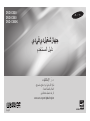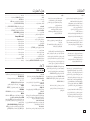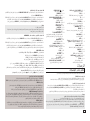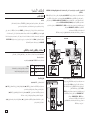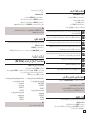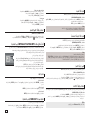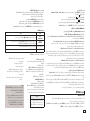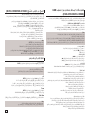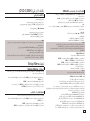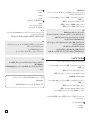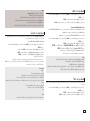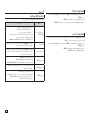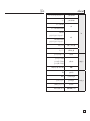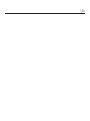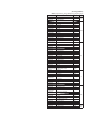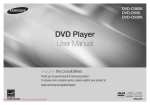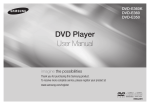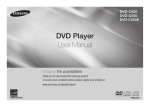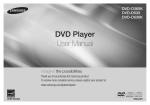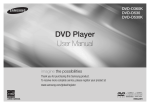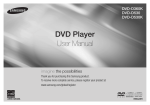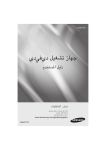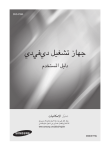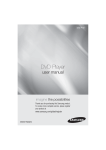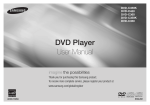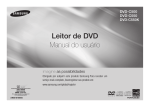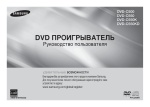Download Samsung DVD-C550 دليل المستخدم
Transcript
DVD-C500 DVD-C550 DVD-C550K ﺠﻬﺎﺰﺸﻐﻳﻝﺪﻱﻓﻲﺩﻱ ﺩﻠﻳﻝ ﺍﻠﻤﺴﺘﺧﺩﻡ ﺻﻭّﺭ ﺍﻹﻣﻛﺎﻨﻴﺎﺕ ﺸﻛﺮﺍ ﻟﻛﻢ ﻋﻟﻰ ﺸﺮﺍﺀ ﻣﻨﺗﺞ ﺳﺎﻤﺴﻭﻨﺞ. ﻻﺴﺗﻼﻡ ﺃﻔﺿﻝ ﺍﻟﺧﺪﻣﺔ، ﺍﻟﺭ ﺠﺎﺀ ﺘﺳﺟﻳﻞ ﻤﻧﺗﺧﻛﻡ ﻔﻲ www.samsung.com/global/register AK68-01890A ﺍﻠﻌﺭﺑﻴﺔ ﺍﻻﺤﺗﻳﺎﻄﺎﺕ .١ﺍﻹﻋﺩﺍﺩ - - ﻴُﺭﺠﻰ ﺍﻠﺭﺠﻮﻉ ﺇﻠﻰ ﻤﻠﺼﻕ ﺍﻠﺘﻌﺭﻴﻑ ﺍﻠﻤﻭﺠﻭﺩ ﺒﺎﻠﺠﺰﺀ ﺍﻠﺨﻠﻔﻲ ﻤﻦ ﺍﻠﻤﺸﻐﻝ ﻠﻤﻌﺭﻔﺔ ﺩﺭﺠﺔ ﺍﻠﻔﻮﻠﺘﻳﺔ ﺍﻠﺼﺤﻳﺤﺔ ﻠﻟﺘﺸﻐﻳﻝ. ﻘﻢ ﺒﺘﺭﻜﻴﺏ ﺍﻠﻤﺸﻐﻝ ﻔﻲ ﺼﻨﺩﻮﻕ ﻤﺰﻭﺩ ﺒﻔﺘﺤﺎﺕﺘﻬﻮﻴﺔﻜﺎﻔﻴﺔ. ) ٧ﺇﻠﻰ ١٠ﺴﻢ( ﺘﺠﺏ ﻋﺩﻢ ﺴﺩ ﻔﺘﺤﺎﺕ ﺍﻠﺘﻬﻭﻴﺔ ﺍﻠﺨﺎﺼﺔ ﺒﺄﻱ ﻤﻦ ﺍﻠﻤﻜﻮﻨﺎﺕ ﻠﻟﺴﻤﺎﺡ ﺒﺩﻭﺭﺍﻦ ﺍﻠﻬﻭﺍﺀ. ﺘﺠﺐ ﻋﺩﻢ ﺩﻔﻊ ﺩﺭﺝ ﺍﻷﻘﺭﺍﺹ ﺇﻠﻰ ﺍﻠﺩﺍﺧﻞ ﻴﺩﻮﻳﹰﺎ. ﻴﺠﺏ ﻋﺩﻢ ﺘﻜﺩﺱ ﺍﻠﻤﻜﻮﻨﺎﺕ. ﺘﺄﻜﺩ ﻤﻦ ﺇﻴﻘﺎﻑ ﺘﺸﻐﻴﻝ ﺠﻤﻴﻊ ﺍﻠﻤﻜﻮﻨﺎﺕ ﻘﺒﻞ ﺘﺤﺭﻴﻚ ﺍﻠﻤﺸﻐﻝ. ﺘﺄﻜﺩ ﻤﻦ ﺇﻴﻘﺎﻑ ﺘﺸﻐﻴﻝ ﺍﻠﻤﻜﻮﻨﺎﺕ ﺍﻷﺨﺭﻯ ﻘﺒﻞ ﺘﻭﺼﻴﻠﻬﺎ ﺒﻬﺫﺍ ﺍﻠﻤﺸﻐﻝ. ﺘﺄﻜﺩ ﻤﻦ ﺇﺨﺭﺍﺝ ﺍﻠﻘﺭﺹ ﻮﺇﻴﻘﺎﻑ ﺘﺸﻐﻴﻝ ﺍﻠﻤﺸﻐﻝ ﺒﻌﺩ ﺍﻻﻨﺘﻬﺎﺀ ﻤﻦ ﺍﻻﺴﺘﺧﺩﺍﻢ ،ﻮﻻ ﺴﻴﻤﺎ ﺇﺫﺍ ﻜﻨﺕ ﺘﻌﺘﺰﻢ ﻋﺩﻡ ﺍﺴﺘﺨﺩﺍﻤﻪ ﻠﻔﺘﺭﺓ ﻄﻮﻴﻠﺔ. ﻴﺘﻢ ﺍﺴﺘﺨﺩﺍﻢ ﻤﻘﺒﺱ ﺍﻠﻄﺎﻘﺔ ﺍﻠﺭﺌﻴﺳﻲ ﻜﺠﻬﺎﺰ ﻔﺼﻝ ﻮﻴﺠﺏ ﺃﻦ ﻴﻅﺎﻫﺯًﺍﻔﻲ ﺃﻱ ﻮﻘﺕ. .٢ﻠﺴﻼﻤﺘﻚ ﻴﺴﺘﺧﺩﻢ ﻫﺫﺍ ﺍﻠﻤﻨﺘﺞ ﺸﻌﺎﻉ ﺍﻠﻟﻴﺰﺭ .ﻮﻘﺩ ﻴﺆﺩﻱ ﺍﺴﺘﺧﺩﺍﻢ ﻋﻨﺎﺼﺭﺍﻠﺘﺤﻜﻢ ﺃﻭ ﺍﻠﺘﻌﺩﻼﺕ ﺃﻭ ﺃﺩﺍﺀ ﺍﻹﺠﺭﺍﺀﺍﺕ ﻏﻳﺭ ﺘﻠﻙ ﺍﻠﻤﺒﻳﻧﺔ ﻫﻧﺎ ﺇﻠﻰ ﺍﻠﺘﻌﺭﺾ ﻠﻺﺸﻌﺎﻉ ﺒﺴﻛﻞ ﺧﻄﻴﺭ. ﺘﺠﺏ ﻋﺩﻢ ﻔﺘﺢ ﺍﻷﻏﻄﻴﺔ ﻮﺇﺠﺭﺍﺀ ﻋﻤﻠﻴﺎﺕ ﺍﻹﺼﻼﺡ ﺒﻨﻔﺴﻙ.ﺍﺘﺭﻚ ﺃﻋﻤﺎﻝ ﺍﻠﺼﻳﺎﻨﺔ ﻠﻔﻧﻴﻳﻦ ﻤﺆﻫﻠﻳﻦ ﻔﻘﻄ. ﺠﺩﻭﻝ ﺍﻠﻣﺣﺗﻭﻴﺎﺕ .٤ﺍﻠﻘﺭﺹ ﻴﺠﺏ ﻋﺩﻢ ﺘﻨﻅﻴﻑ ﺍﻠﻘﺭﺹ ﺒﺎﺴﺘﺧﺩﺍﻢ ﻤﻮﺍﺪ ﺍﻠﺭﺵ ﺍﻠﺧﺎﺼﺔﺒﻤﺴﺢ ﺍﻠﺘﺴﺠﻴﻼﺕ ﺃﻭ ﺍﻠﺒﻨﺰﻴﻦ ﺃﻮ ﺴﺎﺌﻝ ﺘﺧﻔﻴﻑ ﺍﻠﺩﻫﺎﻦ ﺃﻮ ﻏﻳﺭﻫﺎ ﻤﻦ ﺍﻠﻤﺫﻴﺒﺎﺕ ﺍﻠﻤﺘﻃﺎﻴﺭﺓ ﺍﻷﺧﺭﻯ ﻮﺍﻠﺘﻲ ﻘﺩ ﺘﺗﺴﺒﺏ ﻔﻲ ﺤﺩﻮﺚ ﺘﻠﻑ ﺒﺴﻄﺢ ﺍﻠﻘﺭﺹ. ﻴﺠﺏ ﻋﺩﻢ ﻠﻤﺱ ﺴﻄﺢ ﺇﺸﺎﺭﺎﺕ ﺍﻠﻘﺭﺹ .ﺍﻤﺴﻚ ﺍﻠﻘﺭﺹ ﻤﻦﺇﺣﺩﻯ ﺍﻠﺤﻮﺍﻑ ﻮﺍﻠﻔﺘﺤﺔ ﺍﻠﻣﻮﺟﻮﺩﺓ ﺒﺎﻠﻤﻧﺘﺼﻒ. ﺍﻤﺴﺢ ﺍﻷﺘﺭﺒﺔ ﺒﺭﻔﻖ ﻮﻻ ﺘﻘﻢ ﻪﻄﻠﻘﹰﺎ ﺍﻠﻤﺴﺢ ﻤﺴﺘﺧﺩﻤﹰﺎ ﻘﻄﻌﺔﻘﻤﺎﺶ ﺫﻫﺎﺒًﺎ ﻮﺇﻴﺎﺒًﺎ ﻔﻮﻕ ﺍﻠﻘﺮﺹ. ە .ﺍﻠﻤﻠﻮﻤﺎﺕ ﺍﻠﺒﻳﺌﻴﺔ ﺘﺤﺘﻮﻱ ﺍﻠﺒﻃﺎﺭﻴﺔ ﺍﻠﻤﺴﺘﺧﺩﻤﺔ ﻔﻲ ﻫﺫﺍ ﺍﻠﻤﻨﺘﺞ ﻋﻠﻰ ﻤﻮﺍﺩ ﻜﻴﻤﺎﻮﻴﺔﻀﺎﺭﺓ ﺒﺎﻠﺒﻳﺌﺔ. ﻠﺫﺍ ،ﻴُﺭﺠﻰ ﺍﻠﺘﺧﻠﺹ ﻤﻦ ﺍﻠﺒﻄﺎﺭﺘﺎﺕ ﺒﺎﻠﻄﺭﻴﻘﺔ ﺍﻠﺼﺤﻴﺤﺔ ،ﻮﻔﻘًﺎﻟﻠﻘﻮﺍﻨﻴﻦ ﺍﻠﻔﻳﺩﺭﺍﻠﻳﺔ ﻮﺍﻠﺩﻮﻠﻳﺔ ﻭﺍﻠﻤﺤﻠﻳﺔ. ﻮﺤﺩﺓ ﺍﻠﻤﻨﺘﺞ ﺍﻠﻤﺭﻔﻘﺔ ﺒﻬﺫﺍ ﺍﻠﺩﻠﻳﻝﻤﺭﺨﺼﺔ ﻭﻔﻘًﺎ ﻠﺤﻘﻮﻖ ﻤﻠﻜﻴﺔ ﻔﻛﺭﻴﺔ ﻤﺤﺪﺩﺓ ﻠﺸﺭﻜﺎﺕ ﺃﻄﺭﺍﻑ ﺃﺨﺭﻯ .ﻴﻘﺘﺼﺭ ﻫﺬﺍ ﺍﻠﺘﺭﺨﻳﺹ ﻋﻠﻰ ﺍﻻﺴﺘﺨﺩﺍﻡ ﺍﻠﺨﺎﺹ ﻏﻳﺭ ﺍﻠﺘﺠﺎﺭﻱ ﺒﻭﺍﺴﻄﺔ ﺍﻠﻌﻤﻴﻞ ﺍﻠﻨﻬﺎﺌﻲ ﺍﻠﻤﻨﺘﻔﻊ ﻤﻦ ﺍﻠﻤﺤﺘﻭﻴﺎﺕ ﺍﻠﻤُﺭﺨﺼﺔ .ﻮﻻ ﺘﻮﺠﺩ ﺤﻘﻭﻖ ﻤﻣﻨﻭﺤﺔ ﻻﺴﺘﺧﺩﺍﻢ ﻫﺫﺍ ﺍﻠﺠﻬﺎﺰ ﻷﻏﺭﺍﺾ ﺘﺠﺎﺭﻴﺔ .ﻻ ﻴﻐﻄﻲ ﻫﺫﺍ ﺍﻠﺘﺭﺨﻳﺹ ﺃﻱ ﻭﺣﺩﺓ ﻤﻨﺘﺞ ﺃﺨﺭﻯ ﺒﺧﻼﻑ ﻫﺫﻩ ﺍﻠﻮﺣﺩﺓ ،ﻭﻜﻨﻟﻚ ﻻ ﻴﺸﻤﻝ ﺍﻠﺘﺭﺨﻳﺹ ﺃﻱ ﻭﺣﺩﺓ ﻤﻨﺘﺞ ﺃﻭ ﻋﻤﻠﻳﺔ ﻏﻴﺭ .٣ﺘﻨﺒﻳﺔ - - ٢ ﻠﻢ ﻴﺘﻢ ﺘﺼﻤﻴﻢ ﺍﻠﻤﺸﻐﻝ ﻠﻴﺘﻢ ﺍﺴﺘﺧﺩﺍﻤﻪ ﻔﻲ ﺃﻏﻲ ﺃﻏﺭ ﺍﺾ ﺼﻨﺎﻋﻳﺔ ﻮﻠﻛﻦ ﻷﻏﺭﺍﺽ ﻤﻨﺰﻠﻴﺔ .ﻫﺫﺍ ﺍﻠﻤﻨﺘﺞ ﻠﻼﺴﺘﺧﺩﺍﻢ ﺍﻠﺸﺧﺼﻲ ﻔﻘﻄ. ﻴﺠﺏ ﻋﺩﻢ ﺘﻌﺭﺽ ﺍﻠﺠﻬﺎﺰ ﻠﻘﻄﺭﺍﺕ ﺍﻠﻤﺎﺀ ﺃﻮ ﺭﺬﺍﺫ ﺍﻠﻤﺎﺀ ﻜﻤﺎ ﻻ ﻴﺟﺏ ﺃﻦ ﻴﻮﻀﻊ ﻋﻠﻴﻪ ﺃﺸﻴﺎﺀ ﺘﺤﺘﻮﻱ ﻋﻠﻰ ﺴﻮﺍﺌﻞ ﻤﺛﻝ ﺁﻨﻴﺔ ﺍﻠﺰﻫﻭﺭ. ﻴﻤﻜﻦ ﺍﻦ ﺘﺆﺛﺭ ﺍﻠﻌﻮﺍﻤﻞ ﺍﻠﺨﺎﺭﺠﻴﺔ ﻜﺈﻠﺒﺭﻖ ﻭﺍﻠﻛﻬﺭﺒﺎﺀ ﺍﻠﺴﺎﻜﻨﺔ ﻋﻠﻰ ﺍﻠﺘﺸﻐﻳﻝ ﺍﻠﻄﺒﻳﻌﻲ ﻠﻬﺫﺍ ﺍﻠﻤﺸﻐﻝ .ﺇﺫﺍ ﻮﺍﺠﻬﺕ ﻫﺫﻩ ﺍﻠﻤﺸﻜﻠﺔ، ﻔﻘﻢ ﺒﺈﻴﻘﺎﻑ ﺘﺸﻐﻴﻝ ﺍﻠﻤﺸﻐﻝ ﺛﻢ ﺃﻋﺩ ﺘﺸﻐﻳﻠﻪ ﺒﺎﻠﺿﻐﻄ ﻋﻠﻰ ﺍﻠﺰﺭ ،POWERﺃﻮ ﺍﻔﺼﻝ ﺴﻠﻙ ﺍﻠﺘﻳﺎﺭ ﺍﻠﻛﻬﺭﺒﻲ ﺍﻠﻤﺘﺭﺪﺩ ﺜﻢ ﺃﻋﺩ ﺘﻮﺼﻴﻠﻪ ﺒﻤﻨﻔﺫ ﺍﻠﺘﻴﺎﺭ ﺍﻠﻜﻬﺭﺒﻲ ﺍﻟﻤﺘﺮﺪﺩ .ﺴﻴﻌﻤﻝ ﺍﻠﻤﻐﻞ ﻋﻠﻰ ﻨﺤﻮ ﻄﺒﻳﻌﻲ. ﻔﻲ ﺤﺎﻠﺔ ﺤﺩﻭﺙ ﺘﻜﺎﺜﻑ ﺩﺍﺨﻝ ﺍﻠﻤﺸﻐﻞ ﻨﺘﻴﺠﺔ ﺤﺩﻮﺙ ﺘﻐﻴﻳﺭﺍﺕ ﺸﺩﻴﺩﺓ ﻔﻲ ﺩﺭﺠﺎﺕﺍﻠﺤﺭﺍﺭﺓ ،ﺭﺒﻣﺎ ﻻ ﻴﻌﻤﻝ ﺍﻠﻤﺸﻐﻝ ﻔﻲ ﺩﺭﻨﺤﻮ ﺴﻠﻴﻢ .ﻔﻲ ﺤﺎﻠﺔ ﺤﺩﻭﺚ ﻫﺫﻩ ﺍﻠﻤﺸﻜﻠﺔ ،ﺍﺘﺭﻚ ﺍﻠﻤﺸﻐﻝ ﻔﻲ ﺩﺭﺠﺔ ﺤﺭﺍﺭﺓ ﺍﻠﻐﺭﻔﺔ ﺤﺘﻰ ﻴﺼﺒﺢ ﺍﻠﺠﺯﺀ ﺍﻠﺩﺍﺨﻠﻲ ﻤﻦ ﺍﻠﻤﺸﻐﻝ ﺠﺎﻔًﺎ ﻮﻤﺴﺘﻌﺩًﺍ ﻠﻠﻌﻤﻝ. ﻤﺭﺨﺼﺔ ﺘﻃﺎﺒﻕ ISO/OUR 11172-3ﺃﻮ ISO/OUR 13818-3 ﺍﻠﺘﺭﺨﻳﺹ ﻔﻘﻄ ﺍﺴﺘﺨﺩﻢ ﺃﻢ ﺘﺒﺎﻉ ﻤﺭﻓﻘﺔ ﺒﻮﺤﺩﺓ ﺍﻠﻤﻨﺘﺞ ﺍﻠﺤﺎﻠﻳﺔ .ﻜﺫﻠﻚ ﻴﻐﻄﻲ ﺍﻠﺘﺭﺨﻳﺹ ﻔﻘﻃ ﺍﺴﺘﺧﺩﺍﻢ ﻭﺣﺩﺓ ﺍﻠﻤﻨﺘﺞ ﺍﻠﺤﺎﻠﻴﻪ ﻠﺘﺷﻔﻴﺭ ﻮ/ﺃﻮ ﻔﻚ ﺘﺸﻔﻴﺭ ﻤﻠﻔﺎﺕ ﺍﻠﺼﻭﺕ ﺍﻠﺘﻲ ﺘﺗﻄﺎﺒﻖ ﻤﻊ ISO/OUR 11172-3ﺃﻮ .ISO/OUR 13818-3ﻠﻢ ﻴﻨﻢ ﻤﻨﺢ ﺤﻘﻮﻖ ﺒﻤﻮﺠﺏ ﻫﺫﺍ ﺍﻠﺘﺭﺨﻴﺹ ﻔﻴﻤﺎ ﻴﺘﻌﻠﻕ ﺒﻤﻳﺯﺍﺕ ﺍﻠﻤﻨﺘﺞ ﺃﻮ ﻮﻅﺎﺌﻔﻪ ﺍﻠﺘﻲ ﻻ ﺘﻃﺎﺒﻖ ISO/OUR 11172-3 ﺃﻮ .ISO/OUR 13818-3 ﺘﻧﺒﻴﻪ :ﻘﺩ ﻴﺆﺩﻱ ﺍﺴﺘﺧﺩﺍﻢ ﺃﺰﺭﺍﺭ ﺍﻠﺘﺤﻜﻢ ﺃﻮ ﺇﻋﺩﺍﺩﺍﺕ ﺍﻠﺿﺒﻄ ﺃﻮ ﺘﻨﻔﻴﺫ ﺇﺠﺭﺍﺀﺍﺕ ﺒﺧﻼﻑ ﺍﻠﻮﺍﺭﺪﺓ ﺒﻬﺫﺍ ﺍﻠﺪﻠﻴﻝ ﺇﻠﻰ ﺍﻠﺘﻌﺭﺽ ﻠﻺﺸﻌﺎﻉ ﺍﻠﺧﻄﻴﺭ. ﺍﻻﺤﺘﻳﺎﻃﺎﺖ ٢.................................................................. ﺍﻹﻋﺪﺍﺪ ﻤﻳﺯﺍﺖ ﻋﺎﻤﺔ ٢................................................................. ﺍﻠﻭﺼﻒ ٣...................................................................... ﺍﺴﺗﻜﺷﺎﻒ ﻭﺤﺩﺓﺍﻠﺗﺤﻜﻢ ﻋﻦ ﺑﹸﻌﺩ ٣............................................. ﺍﻠﺘﻭﺻﻳﻼﺖ ﺍﺨﺘﻴﺎﺮ ﺇﺤﺪﻯ ﺍﻠﺘﻭﺼﻴﻼﺖ ٤................................................... ﺍﻠﻭﻈﺎﺋﻒ ﺍﻷﺴﺎﺴﻴﺔ ﺘﺷﻐﻳﻞ ﺍﻠﻘﺭﺺ٥............................................................... ﺍﺴﺘﺨﺪﺍﻢ ﻭﻅﻴﻓﺘﻲ ﺍﻠﺑﺤﺕ ﻭﺍﻠﺛﺧﻄﻲ٥.......................................... ﺍﺴﺘﺧﺪﺍﻡ ﻭﻇﻳﻔﺔ ﺍﻠﻌﺭﺾ٦..................................................... ﺍﺴﺘﺨﺪﺍﻢ ﻘﺎﺌﻤﺘﻲ ﺍﻠﻌﻧﺎﻭﻳﻦ ﻭﺍﻷﻘﺭﺍﺺ ٦....................................... ﺘﻛﺭﺍﺮ ﺍﻠﺘﺷﻐﻴﻞ٦............................................................... ﺍﻠﺗﺷﻐﻴﻞ ﺍﻠﺑﻄﻲﺀ ٦............................................................. ﺍﻠﻭﻈﺎﺋﻒ ﺍﻠﺗﻗﺪﻤﺔ ﺿﺑﻄ ﻨﺴﺒﺔ ﺍﻻﺭﺗﻓﺎﻉ ﺇﻠﻰ ﺍﻠﻌﺭﺽ )٦........................(EZ VIEW ﺘﺤﺪﻳﺪ ﻠﻐﺔ ﺍﻠﺻﻭﺖ٧........................................................... ﺗﺤﺪﻴﺪ ﻠﻐﺔ ﺍﻠﺗﺮﺟﻤﺔ ﺍﻠﺼﺎﺤﺑﺔ٧................................................ ﺗﻐﻳﻳﺭ ﺰﺍﻭﻴﺔ ﺍﻠﻛﺎﻤﻴﺭﺍ ٧........................................................ ﺍﺴﺘﺨﺪﺍﻡ ﻭﻅﻳﻔﺔ ﺍﻠﻌﻼﻤﺎﺖ ٧................................................... ﺍﺴﺗﺧﺪﺍﻡ ﻭﻆﻴﻔﺔ ﺍﻠﺗﻛﺑﻴﺭ/ﺍﻠﺘﺼﻐﻳﺭ٧............................................ ﻘﺎﺌﻤﺔ ﺍﻠﻗﺎﻄﻊ ﻤﻠﻔﺎﺖ /MPEG4/JPEG/WMA/MP3ﻗﺭﺺ ﺍﻠﺿﻐﻭﻄ٧.. ﺗﺤﺪﻴﺩ ﺍﻨﺟﻠﺪ ٧.................................................................. ﺘﺸﻐﻴﻞ ﺼﻭﺕ /WMA/MP3ﺍﻠﻗﺭﺺ ﺍﻠﻣﻁﻐﻮﻃ ٧......................... ﺘﺸﻐﻴﻞ ٨.......................................................... MPEG4 ﺗﺷﻐﻳﻞ ﻣﻠﻔﺎﺖ ﺍﻠﻭﺳﺎﺋﻄ ﺒﺎﺴﺘﺧﺪﺍﻢ ﻤﻳﺯﺓ ﻤﺿﻴﻒ USB )٩...................................... (DVD-C550/DVD-C550K ﺍﻠﻧﺴﺦ ﻤﻦ ﺍﻟﻘﺭﺹ ﺍﻟﻤﹸﺪﻣﹶﺞ )٩........ (DVD-C550/DVD-C550K ﺘﺷﻐﻴﻞ ﺍﻠﻘﺭﺺ ﺍﻠﺫﻱ ﻴﺗﺿﻤﻦ ﺻﻭﺭ ٩........................................ ﺘﺷﻐﻴﻞ ﺍﻠﻘﺭﺺ ﺍﻠﺫﻱ ﻴﺗﺿﻤﻦ ﺻﻭ ١٠ .......................JPEG-HD ﻭﻃﺎﺌﻑ ﻜﺎﺭﻭﻜﻲ )(DVD-C550K ﻭﻃﺎﺌﻑ ﻜﺎﺭﻭﻜﻲ١٠ ........................................................... ﺗﻐﻴﻳﻄ Setup Menu ﺍﺴﺘﺨﺪﺍﻡ ١٠ ................................................Setup Menu ﻀﺑﻄ ﺨﻴﺎﺭﺍﺖ ﺍﻠﻌﺭﺽ ١٠ ................................................... ﻀﺑﻄ ﺧﻳﺎﺭﺍﺖ ﺍﻠﺻﻭﺖ ١١ ................................................... ﻀﺑﻄ ﺧﻳﺎﺭﺍﺖ ﺍﻠﻨﻅﺎﻢ١٢ ...................................................... ﻀﺑﻄ ﻤﻴﺯﺍﺖ ﺍﻠﻟﻐﺔ ١٢ ........................................................ ﻀﺑﻄ ﺧﻳﺎﺭﺍﺖ ﺍﻟﺤﻤﺎﻳﺔ ١٢ .................................................... ﻀﺑﻄ ﺧﻳﺎﺭﺍﺖ ﺍﻟﻌﺎﻣﺔ١٣ ...................................................... ﻀﺑﻄ ﺧﻳﺎﺭﺍﺖ ﺍﻠﺩﻋﻢ ١٣ ...................................................... ﺍﻠﺭﺟﻊ ﺍﺴﺘﻛﺷﺎﻒ ﺍﻷﺧﻃﺎ ﻭﺇﺻﻼﺤﻬﺎ ١٣ ............................................. ﻠﻤﻭﺍﺍﺼﻔﺎﺖ ١٤ ................................................................ ﺍﻹﻋﺩﺍﺪ ﻣﻳﺯﺍﺕ ﻋﺎﻣﺔ ﺺﻭﺕ ﻤﻣﺗﺎﺯ ﺘﻣﻧﺢ ﺘﻗﻧﻳﺔ Dolby Digitalﻮﻫﻲ ﺘﻗﻧﻳﺔ ﺘﻡ ﺘﻃﻭﻴﺭﻫﺎ ﻤﻥ ﻗﺑﻝ ﺸﺭﻜﺔ Dolby Laboratoriesﺺﻭﺘﺎ ﻔﺎﺒﻕ ﺍﻠﻭﻀﻭﺡ. ﺍﻠﺷﺎﺸﺔ ﻴﻣﻛﻥ ﻋﺭﺽ ﺼﻭﺭ ﺍﻠﺸﺎﺸﺔ ﺍﻠﻌﺭﻴﺿﺔ ) (٩:١٦ﻮﺍﻠﻌﺎﺩﻴﺔ ﻋﺎﻰ ﺤﺩ ﺴﻭﺍﺀ. ﺍﻟﺣﺭﻜﺔ ﺍﻠﺑﻃﻳﺋﺔ ﻴﻣﻛﻥ ﻋﺭﺽ ﺃﺤﺩ ﺍﻠﻣﺷﺎﻫﺩ ﺍﻠﻬﺎﻤﺔ ﺒﺎﻠﺤﺭﻛﺔ ﺍﻠﺑﻃﺋﺔ. ﺘﺷﻐﻳﻝ 1080p ﻴﺣﻭﻝ ﻫﺫﺍ ﺍﻠﻣﺷﻐﻝ ﺃﻗﺭﺍﺹ DVDﺍﻠﻌﺎﺪﻴﺔ ﻋﻠﻰ ﺃﺠﻬﺯﺓ ﺘﻠﻳﻓﺯﻴﻭﻥ ﺘﻌﻣﻝ ﺒﺩﻗﺔ .1080p ﺘﺣﻛﻡ ﺍﻵﺒﺎﺀ )(DVD ﺘﺗﻳﺢﻭﻆﻳﻔﺔ ﺘﺤﻛﻡ ﺍﻵﺒﺎﺀ ﻠﻠﻣﺳﺗﺧﺩﻤﻳﻥ ﻀﺑﻁ ﺍﻠﻤﺳﺗﻭﻯ ﺍﻠﻼﺯﻡ ﻠﻣﻧﻊ ﺍﻷﻃﻔﻝ ﻤﻥ ﻤﺷﺎﻫﺩﺓ ﺍﻷﻔﻼﻢ ﺍﻠﺿﺎﺭﺓ ﻜﺘﻠﻙ ﺍﻠﺗﻲ ﺒﻬﺎ ﻤﺷﺎﻫﺩ ﻋﻧﻑ ﺃﻭ ﺍﻠﺗﻲ ﺘﺗﻧﺎﻭﻝ ﺃﺤﺩ ﺍﻠﻣﻭﻀﻭ ﻋﺎﺕ ﺍﻠﺧﺎﺼﺔ ﺒﺎﻠﻛﺒﺎﺭ ﻮﻤﺎ ﺇﻠﻰ ﺫﻠﻙ. ﻭﻅﺎﺌﻑ ﻘﺎﺌﻣﺔ ﺍﻠﺸﺎﺸﺔ ﺍﻠﻣﺗﻌﺪﺪﺓ ﻴﻣﻛﻦ ﺍﺨﺘﻴﺎﺭ ﺍﻠﻌﺩﻴﺩ ﻤﻦ ﺒﻳﻦ ﺍﻠﻟﻐﺎﺕ )ﺍﻠﺗﺭﺠﻣﺔ ﺍﻠﻣﺼﺎﺤﺒﺔ/ﺍﻠﺼﻭﺕ( ﻭﺯﻭﺍﻳﺎ ﺍﻠﺷﺎﺸﺔ ﺃﺜﻧﺎﺀ ﺍﻻﺴﺘﺎﻉ ﺒﻣﺷﺎﻫﺩﺓ ﺍﻷﻔﻼﻡ. ﺍﻻﺴﺗﻌﺭﺍﺽ ﺍﻠﻣﺗﻗﺩﻡ ﺘﻌﻣﻝ ﻤﻳﺯﺓ ﺍﻻﺴﺗﻌﺭ ﺍﺾ ﺍﻠﻣﺘﻗﺪﻢ ﻋﻠﻰ ﺇﻨﺷﺎﺀ ﺼﻭﺭﺓ ﻤﺤﺳﻧﺔ ﺬﺍﺕ ﺨﻃﻮﻄ ﺍﺴﺘﻌﺭ ﺍﺾ ﻀﻌﻑ ﺨﻄﻭﻄ ﺍﻻﺴﺘﻌﺭﺍﺽ ﺍﻠﺧﺎﺼﺔ ﺒﺻﻭﺭﺓ ﻤﺘﺩﺍﺧﻟﺔ ﺘﻗﻠﻳﺪﻴﺔ. )EZ VIEW (DVD ﻴﺗﻳﺢ ﺍﻠﻌﺭﺾ ﺍﻠﺳﻬﻝ ﻀﺒﻄ ﺍﻠﺼﻭﺭﺓ ﺒﺧﻳﺚ ﺘﺗﻨﺎﺴﺏ ﻤﻊ ﺤﺟﻢ ﺸﺎﺸﺔ ٩:١٦ﺃﻭ .(٣:٤ ﻋﺎﺍﺭﺾ ﺍﻠﺻﻭﺭ ﺍﻠﻔﻮﺘﻮﻏﺭﺍﻔﻴﺔ ﺍﻠﺭﻘﻤﻴﺔ )(JPEG ﺘﺳﺗﻃﻳﻊ ﻋﺭﺽ ﺼﻭﺭ ﻔﻭﺘﻭﻏﺭ ﺍﻔﻳﺔ ﺭﻘﻣﻳﺔ ﻋﻟﻰ ﺠﻬﺎﺯ ﺍﻠﺗﻟﻳﻔﺯﻴﻭﻦ. Repeat ﻴﻣﻛﻧﻙ ﺘﻛﺭﺍﺭ ﺃﻏﻧﻳﺔ ﺃﻭ ﻔﻳﻠﻢ ﺒﻣﺠﺭﺩ ﺍﻠﺿﻐﻃ ﻋﻠﻰ ﺍﻠﺯﺭ .REPEAT MP3/WMA ﻴﻣﻛﻦ ﻠﻬﺫﻩ ﺍﻠﻭﺤﺩﺓ ﺘﺷﻐﻳﻝ ﺃﻘﺭ ﺍﺹ ﺘﻢ ﺇﻧﺷﺎﺅ ﻫﺎ ﻤﻥ ﻤﻟﻔﺎﺕ .MP3/WMA MPEG4 ﻴﺳﺘﻄﻳﻊ ﻫﺫﺍ ﺍﻠﺠﻬﺎﺯ ﺘﺷﻐﻳﻝ ﺍﻠﻣﻠﻔﺎﺕ ﺫﺍﺕ ﺘﻧﺳﻴﻕ MPEG4ﺩﺍﺧﻝ ﻤﻟﻑ .AVI ) HDMIﻮﺍﺠﻬﺔ ﺍﻠﻭﺴﺎﺌﻄ ﺍﻠﻣﺘﻌﺪﺩﺓ ﻋﺎﻠﻳﺔ ﺍﻠﻭﻀﻭﺡ( ﺘﻌﻣﻝ ﻮﺍﺠﻬﺔ ﺍﻠﻭﺴﺎﺌﻄ ﺍﻠﻣﺘﻌﺪﺩﺓ ﻋﺎﻠﻳﺔ ﺍﻠﻭﻀﻭﺡ HDMIﻋﺎﻰ ﺘﻗﻟﻳﻝ ﺘﺷﻭﻴﺶ ﺍﻠﺼﻮﺭ ﻤﻦ ﺨﻼﻝ ﺍﻠﺳﻣﺎﺡ ﺒﻭﺠﻭﺩ ﻤﺳﺎﺭﺓ ﻔﻴﺩﻴﻭ/ﺼﻭﺕ ﺭﻗﻤﻳﺔ ﺃﻜﺛﺭ ﻨﻗﺎﺀً ﻤﻥ ﺍﻠﻣﺷﻐﻝ ﺇﻠﻰ ﺍﻠﺘﻟﻴﻔﺯﻴﻭﻦ. ﺍﻟﻨﺴﺢ ﻣﻦ ﺍﻟﻘﮟﺹ ﺍﻟﻤُﺪﻣَﺞ )(DVD-C550/DVD-C550K ﺘﺗﻳﺢ ﻠﻙ ﻫﺫﻩ ﺍﻠﻣﻳﺯﺓ ﻨﺳﺦ ﻤﻟﻓﺎﺕ ﺍﻟﺻﻭﺕ ﻤﻥ ﺍﻠﻗﺮﺹ ﺇﻠﻰ ﺠﻬﺎﺯ USB ﺒﺗﻧﺳﻳﻕ ) .MP3ﺍﻷﻘﺭﺍﺹ ﺍﻠﻣﺩﻤﺟﺔ ﺍﻠﺻﻭ ﺘﻳﺔ ﻔﻗﻁ ).((CD DA ﻋﻼﻤﺎﺕ ﺍﻠﻘﺭﺹ ﻤﻼﺤﻆﺔ ﺍﻷﻘﺭﺍﺹ ﺍﻠﺘﻲ ﻻ ﻴﻤﻜﻦ ﺘﺷﻐﻳﻠﻬﺎ ﻤﻊ ﻫﺬﺍ ﺍﻠﻤﺴﻐﻝ.• DVD-RAM • DVD-ROM • CD-ROM • CDV • CVD • CDI • ﻴﻤﻛﻦ ﺃﻦ ﺘﻘﻮﻢ ﺃﻘﺭﺍﺹ CDGﺒﺘﺸﻐﻴﻞ ﺍﻠﺻﻮﺕ ﻔﻘﻄ ﺩﻭﻦ ﺍﻠﺭﺴﻮﻤﺎﺏ. ﺭﺒﻤﺎ ﺘﺗﻭﻘﻑ ﺍﻠﻘﺩﺭﺓ ﻋﻠﻰ ﺍﻠﺘﺴﻐﻴﻝ ﻋﻠﻰ ﻅﺭﻮﻑ ﺍﻠﺘﺴﺠﻴﻝ.• DVD-Rﺃﻭ DVD+R • CD-RW • ﺃﻘﺭﺍﺹ DVD+RWﺃﻮ ) DVD-RWﻮﺿﻊ (V ﻘﺩ ﺘﺗﻣﻛﻦ ﺍﻠﻮﺣﺩﺓ ﻤﻦ ﺸﻐﻴﻞ ﺒﻌﺽ ﺃﻘﺭﺇﺹ CD-Rﻮ CD-RWﻮ DVD-Rﺘﺴﺒﺏ ﻨﻮﻉ ﺍﻠﻘﺭﺹ ﺃﻭ ﻅﺭﻮﻑ ﺍﻠﺘﺴﺠﻳﻞ. ~ PAL DVD-C550 ﺭﻤﺰ ﻤﻨﻄﻘﺔ ﺍﻠﺘﺸﻐﻴﻞ STEREO ﻘﺭﺹ ﺍﺴﺘﺭﻴﻮ DIGITAL SOUND ﻘﺭﺹ ﺍﻠﺼﻮﺕ ﺍﻠﺭﻘﻤﻲ DVD-C550K ٧ ٥ ٦ ٤ ٣ ١ ٢ ٨ ﻘﺭﺹ DTS ﻴﻭﺠﺩ ﺍﻠﻌﺩﻴﺩ ﻤﻦ ﺃﻘﺭﺍﺹ DVDﺍﻠﻤﺰﻮﺩﺓ ﺒﺸﻔﺭﺓ ﻠﻟﺤﻤﺎﻴﺔ ﻩﻦ ﺍﻠﻨﺴﺦ. ﻮﻠﻬﺬﺍ ﺍﻠﺴﺒﺏ ،ﻴﺟﺏ ﻋﻠﻴﻚ ﻔﻘﻄ ﺘﻮﺼﻴﻞ ﻤﺸﻐﻞ ﺃﻘﺭﺍﺹ DVDﻤﺒﺎﺸﺭﺓ ﺒﺟﻬﺎﺰ ﺍﻠﺘﻠﻔﺎﺰ ﻮﻠﻴﺲ ﺒﺄﺣﺩ ﺃﺠﻬﺰﺓ ﺍﻠﻔﻴﺩﻴﻭ .ﺤﻳﺚ ﻴﻨﺘﺞ ﻋﻦ ﺘﻭﺼﻴﻝ ﻫﺫﻩ ﺍﻠﻮﺤﺪﺓ ﺒﺠﻬﺎﺰ ﻔﻴﺩﻴﻮ ﻅﻬﻮﺭ ﺼﻮﺭﺓ ﻤﺸﻭﻫﺔ ﻤﻦ ﺃﻘﺭﺍﺹ DVDﺍﻠﻤﺤﻤﻴﺔ ﻀﺩ ﺍﻠﻨﺴﺦ. ﻴﺘﻤﺘﻊ ﻫﺫﺍ ﺍﻠﺠﻬﺎﺰ ﺒﺘﻘﻨﻴﺔ ﺍﻠﺤﻔﺎﻅ ﻋﻠﻰ ﺤﻘﻭﻕ ﺍﻠﻨﺴﺦ ﻮﺍﻠﻨﺸﺭ ﺍﻠﻤﺤﻤﻴﺔ ﺒﻮﺍﺴﻄﺔ ﺴﻴﺎﺴﺎﺕ ﻮﺍﺸﺘﺭﺍﻄﺎﺕ ﻤﻮﺿﻮﻋﺔ ﺒﻮﺍﺴﻄﺔ ﺒﻌﺽ ﺒﺭﺍﺀﺕ ﺍﻻﺨﺘﺭﺍﻉ ﻮﺤﻘﻮﻖ ﺍﻠﻤﻠﻜﻴﺔ ﺍﻠﻔﻛﺭﻴﺔ ﺍﻷﻤﺭﻴﻜﻳﺔ ﺍﻷﺨﺭﻯ ﺍﻠﻤﻌﻴﻨﺔ ﺍﻠﺘﻲ ﺘﻤﺘﻠﻛﻬﺎ ﺸﺭﻜﺔ Rovi Corporationﻮﺍﻠﺠﻬﺎﺕ ﺍﻷﺨﺭﻯ ﺍﻠﻤﺎﻠﻛﺔ ﻠﻬﺫﻩ ﻮﺤﻘﻮﻕ .ﻴﺠﺐ ﺃﻦ ﺘُﺼﺭﺡ ﺸﺭﻜﺔ Rovi Corporation ﻠﻼﺴﺘﺨﺩﺍﻢ ﺘﻘﻨﻴﺔ ﺤﻤﺎﻴﺔ ﺤﻘﻮﻕ ﺍﻠﻨﺴﺦ ﻮﺍﻠﺸﺭ ﻫﺫﻩ ،ﻮﺃﻦ ﻴﻛﻮﻦ ﺍﻠﺘﺭﺨﻴﺹ ﻠﻼﺴﺘﺨﺩﺍﻢ ﺍﻠﻤﻨﺰﻠﻲ ﻮﺍﻻﺴﺘﺨﺩﺍﻤﺎﺖ ﺍﻷﺨﺭﻯ ﺫﺍﺕ ﺇﻤﻜﺎﻨﻳﺔ ﺍﻠﻌﺭﺾ ﺍﻠﻤﺤﺩﻮﺩﺓ ﻔﻘﻄ ﻤﺎ ﻠﻢ ﻴﺘﻢ ﺍﻠﺘﺼﺭﻴﺢ ﺒﻐﻳﺭ ﺫﻠﻚ ﻤﻦ ﻘﺒﻝ Rovi .Corporationﻴُﺤﻅﺭ ﺍﻠﻘﻴﺎﻢ ﺒﺎﻠﻬﻨﺩﺴﺔ ﺍﻠﻌﻜﺴﻴﺔ ﺃﻮ ﺍﻠﻔﻚ. ﻤﺨﺭﺠﺎﺕ ﺍﻻﺴﺘﻌﺭﺍﺾ ﺍﻠﻤﺘﻘﺩﻢ )(576p ﻘﺭﺹ MP3 ﺮﻘﻢ ﺍﻠﻤﻨﻄﻘﺭ ﻴﺘﻢ ﺘﺭﻤﻳﺰ ﻜﻞ ﻤﻦ ﺃﻘﺭﺍﺹ ﻮﻤﺸﻐﻞ ﺃﻘﺭﺍﺹ DVDﺤﺴﺏ ﺍﻠﻤﻨﻄﻘﺔ .ﻮﻻﺒﺩ ﺃﻦ ﺘﺗﻮﺍﻔﻕ ﺭﻤﻮﺰ ﺍﻠﻤﻨﺎﻄﻕ ﺤﺘﻰ ﻴﻤﻜﻥ ﺘﺸﻐﻴﻝ ﺍﻠﻘﺭﺹ .ﻔﻲ ﺤﺎﻠﺔ ﻋﺩﻢ ﺘﻮﺍﻔﻕ ﺍﻠﺭﻤﻮﺰ ،ﻠﻦ ﻴﺘﻢ ﺘﺸﻐﻳﻞ ﺍﻠﻘﺭﺹ. ﻮﻴﻤﻜﻦ ﺍﻠﻌﺛﺭ ﻋﻠﻰ ﺭﻤﺯ ﺍﻠﻤﻨﻄﻘﺔ ﻠﻬﺫﺍ ﺍﻠﻤﺸﻐﻞ ﻋﻠﻰ ﺍﻠﻟﻭﺤﺔ ﺍﻠﺨﻠﻔﻴﺔ. ﻋﺘﻤﺎﺩ DivX ﺘﻌﺩ DivXﻮ DiVX Certified "ﻴﺘﻌﻴﻦ ﻋﻠﻰ ﺍﻠﻤﺴﺘﻠﻜﻴﻦ ﺍﻻﻨﺘﺒﺎﻩ ﺇﻠﻰ ﺃﻨﻪ ﺍﻴﺴﺖ ﻜﻞ ﺃﺠﻬﺰﺓ ﺍﻠﺘﻠﻔﺎﺰﺫﺍﺕ ﺩﺭ ﺠﺔ ﺍﻠﻮﻀﻮﺡ ﺍﻠﻌﺎﻠﻴﺔ ﻤﺘﻮﺍﻓﻘﺔ ﺘﻤﺎﻤًﺎ ﻤﻊ ﻫﺬﺍ ﺍﻠﻤﻨﺘﺞ ﻭﻘﺩ ﺘﺗﺴﺒﺏ ﻔﻲ ﻅﻬﻮﺭ ﻋﻴﻮﺏ ﻤﺭﺌﻴﺔ ﻔﻲ ﺍﻠﺼﻮﺭﺓ .ﻔﻲ ﺤﺎﻠﺔ ﻅﻬﻭﺭ ﻤﺸﻜﻼﺕ ﻔﻲ ﺼﻭﺭ ﺍﻻﺴﺘﻌﺭﺍﺽ ﺍﻠﻤﺘﻘﺩﻢ ﻔﻲ ﺍﻠﻮﺿﻌﻳﻦ ،576ﻴُﻮﺼﻰ ﺃﻦ ﻴﻘﻮﻢ ﺍﻠﻤﺴﺘﺨﺩﻢ ﺒﺘﺒﺩﻴﻞ ﺍﻠﻮﺼﻠﺔ ﺇﻠﻰ ﺨﺭﺝ "ﺇﻠﺘﻌﺭﻴﻑ ﺍﻠﻘﻴﺎﺴﻲ" .ﺇﺫﺍ ﻜﺎﻨﺕ ﻠﺩﻴﻚ ﺃﻴﺔ ﺍﺴﺌﻠﺔ ﺘﺗﻌﻠﻕ ﺒﺘﻮﺍﻔﻕ ﺠﻬﺎﺰ ﺍﻠﺘﻠﻔﺎﺰ ﻤﻊ ﻫﺩﺍ ﺍﻠﻄﺭﺍﺰ ﻤﻦ ﻤﺸﻐﻞ ﺃﻘﺭﺍﺹ ،DVD 576pﻴُﺭﺠﻰ ﺍﻻﺘﺼﺎﻞ ﺒﻤﺮﻜﺰ ﺨﺩﻤﺔ ﺍﻠﻌﻤﻼﺀ ﺍﻠﺨﺎﺹ ﺒ ".SAMSUNG ﻮﺍﻠﺸﻌﺎﺭﺍﺕ ﺍﻠﻤﺭﺘﺒﻄﺔ ﺒﻬﺎ ﻋﻼﻤﺎﺕ ﺘﺠﺎﺭﻴﺔ ﻠﺸﺭﻜﺔ ﺍ .ﺪﺭﺝ ﺍﻷﻘﺭﺍﺹ ﻀﻊ ﺍﻠﻗﺭﺹ ﻫﻨﺎ. DISPLAY .٢ ﺍﺿﻌﻁ ﻋﻟﻰ ﻫﺫﺍ ﺍﻠﺯﺭ ﻠﻓﺗﺢﺪﺭﺝ ﺍﻷﻘﺭﺍﺹ ﻭﺇﻏﻼﻘﻪ. OPEN/CLOSE ( ) .٣ ﺍﺿﻌﻁ ﻋﻟﻰ ﻫﺫﺍ ﺍﻠﺯﺭ ﻠﻓﺗﺢﺪﺭﺝ ﺍﻷﻘﺭﺍﺹ ﻭﺇﻏﻼﻘﻪ. STOP( ) .٤ ﻹﻴﺎﻑ ﺘﺷﻐﻳﻝ ﺍﻠﻗﺭﺹ. PLAY/PAUSE ( ) .٥ ﻟﺑﺩﺀ ﺘﺷﻐﻳﻝ ﺍﻠﻗﺭﺹ ﺃﻭ ﺇﻴﻗﺎﻑ ﺘﺷﻐﻳﻟﻪ ﻤﺆﻗﺗًﺎ. ( POWER ON/OFF ) .٦ ﻘﻡ ﺒﺎﻠﺗﺷﻐﻝ/ﺇﻴﻗﺎﻑ ﺍﻠﺗﺷﻐﻳﻝ ﻭﺴﻳﺗﻡ ﺘﺷﻐﻳﻝ/ﺇﻴﻗﺎﻑ ﺘﺷﻐﻳﻝ ﺍﻠﻣﺷﻐﻝ. ﺘﺭﺨﻴﺹ. “ ﺑﺮﻧﺎﻣﺞ DivXﻣﺮﺧﺺ ﻟﻪ ﺗﺸﻐﻴﻞ ﻟﻘﻄﺎﺕ ﺍﻟﻔﻴﺪﻳﻮ ﻣﻦ ،DivX ﺑﻤﺎ ﻓﻲ ﻟﻚ ﺍﻟﻤﺤﺘﻮﻯ ﺍﻟﻤﺘﻤﻴﺰ“. ﺍﻠﻮﺼﻑ DVD-C550K ١٥ ١٦ ١٧ ١٨ ١٩ ٢٠ ٢١ ٢٢ ٢٣ ٢٤ ٢٥ ٢٦ ٢٧ ٦ ٥ ٤٣ ٢ .٧ﻤﺿﻳﻑ (DVD-C550/DVD-C550K) USB ﺘﻭﺼﻳﻝ ﻜﺎﻤﻳﺭﺍ ﺍﻠﺻﻭﺭ ﺍﻠٽﺎﺒﺗﺔ ﺍﻠﺭﻘﻣﻳﺔ ﺃﻭ ﻤﺷﻐﻝ MP3ﺃﻭ ﺒﻃﺎﻘﺔ ﺍﻠﺫﺍﻜﺭﺓ ﺃﻭ ﻘﺎﺭﺊ ﺍﻠﺑﻃﺎﻘﺔ ﺃﻮ ﻭﺤﺩﺍﺕ ﺍﻠﺗﺧﺯﻴﻥ ﺍﻷﺨﺭﻯ ﺍﻠﻗﺎﺒﻟﺔ ﻠﻺﺯﺍﻠﺔ. .٨ﺼﻭﺕ ﺍﻠﻳﻛﺭﻭﻔﻮﻥ )(DVD-C550K .ﻳُﺳﺗﺧﺩﻡ ﻠﺿﺑﻃ ﻤﺳﺗﻭﻯ ﺼﻭﺕ ﺍﻠﻳﻛﺭﻭﻔﻭﻥ .ﻴﺗﻡ ﺍﺴﺗﺧﺩﺍﻡ ﻫﺫﺍ ﺍﻠﺯﺭ ﺒﺎﻠﺿﻐﻄ ﻋﻟﻳﻪ .ﻘﻡ ﺒﺗﺣﺭﻴﻛﻪ ﻠﻟﻴﺳﺎﺭ ﺃﻭ ﻠﻟﻣﻳﻥ ﻠﻟﺗﺣﻛﻡ ﻔﻲ ﻤﺳﺗﻭﻯ ﺍﻠﺻﻭﺕ MIC 1/2 .٩ )(DVD-C550K ﻠﺗﻭﺼﻳﻝ ﺍﻠﻳﻛﺭﻭﻔﻭﻥ ﻠﺗﺛﻐﻳﻝ ﻭﻅﺎﺌﻑ ﻜﺎﺭﻭﻜﻲ. DVD-C550 ١ ٢ ٣ ٤ ٥ ٦ ٧ ٨ ٩ ١٠ ١١ ١٢ ١٥ ١٦ ١٧ ١٨ ١٩ ٢٠ ٢١ ٢٢ ٢٣ ٢٤ ٢٥ ٢٦ ٢٧ ٢٨ ٢٩ ١٤ DVD-C500 ١ ٢ ٣ ٤ ٥ ٦ ٧ ٨ ٩ ١٠ ١١ ١٢ ١٥ ١٦ ١٧ ١٨ ١٩ ٢٠ ٢١ ٢٢ ٢٣ ٢٤ ٢٥ ٢٦ ٢٧ ١٣ ١٣ ١ ٩ ﺍﺴﺗﻛﺷﺎﻑ ﻭﺤﺩﺓﺍﻠﺗﺣﻛﻢ ﻋﻥ ﺑُﻌﺪ ،DivXNetwork, Incﻮﻴﺘﻢ ﺍﺴﺘﺧﺩﺍﻤﻬﺎ ﺒﻤﻮﺠﺏ ﺃﺯﺭﺍﺭ ﺘﺤﻛﻡ ﺍﻠﻟﻭﺤﺔ ﺍﻷﻤﺎﻤﻳﺔ DVD-C500 ٦ ﻨﻅﺎﻢ ﺒﺚ PALﻔﻲ ﺍﻠﻤﻣﻛﺔ ﺍﻟﻤﺘﺤﺩﺓ ﻮﻔﺭﻨﺴﺎ ﻮﺃﻠﻤﺎﻨﻴﺎ ﻮﻤﺎ ﺇﻠﻰ ﺫﻠﻚ. ﻘﺭﺹ ﺩﻮﻠﺒﻲ ﺍﻠﺭﻘﻤﻲ ﺍﻠﺤﻤﺎﻴﺔ ﻤﻦ ﺍﻠﻨﺴﺦ ٧ ٥ ٤ ٢ ٣ ١ ٢٨ ١٤ ١ ٢ ٣ ٤ ٥ ٦ ٧ ٨ ٩ ١٠ ١١ ١٢ ١٣ ٢٨ ١٤ ٣ .١ﺍﻠﺯﺭ POWERﻠﻣﺷﻐﻝ ﺃﻘﺭﺍﺹ DVD ﻠﺗﺷﻐﻳﻝ ﺍﻠﻭﺤﺩﺓ ﺃﻭ ﺇﻴﻗﺎﻑ ﺘﺷﻐﻳﻟﻬﺎ. .٢ﺯﺭ DVD ﺍﻀﻐﻃ ﻋﻟﻰ ﻫﺫﺍ ﺍﻠﺯﺭ ﻋﻧﺩ ﺍﺴﺗﺧﺩﺍﻡ ﻤﺷﻐﻝ .DVD .٣ﺯﺭ TV ﺍﻀﻐﻃ ﻋﻟﻰ ﻫﺫﺍ ﺍﻠﺯﺭ ﻠﺗﺷﻐﻳﻝ ﺍﻠﺗﻟﻓﺎﺯ. .٤ﺯﺭ EZ VIEW ﻴﻣﻛﻥ ﻀﺑﻁ ﻨﺳﺑﺔ ﺍﻻﺭﺘﻓﺎﻉ ﺇﻠﻰ ﺍﻠﻌﺭﺽ ﺒﺳﻬﻭﻠﺔ ﻮﻔﻗًﺎ ﻠﺤﺟﻡ ﺸﺎﺸﺔ ﺍﻠﺗﻟﻳﻓﺯﻴﻭﻥ ) ٩:١٦ﺃﻭ .(٣:٤ .٥ﺯﺭ ﺍﻠﻌﻼﻤﺔ )(MARKER .٦ﺯﺭ REPEAT ﻴﺘﻳﺢ ﻫﺫﺍ ﺍﻠﺯﺭ ﺘﻛﺭﺍﺭ ﺘﺷﻐﻳﻝ ﻋﻧﻭﺍﻥ ﺃﻭ ﻔﺻﻝ ﺃﻭ ﻤﺎﺩﺓ ﻤﺳﺟﻟﺔ ﺃﻭ ﻘﺭﺹ. .٧ﺯﺭ DISC MENU ﻻﻈﻬﺎﺭ ﻘﺎﺌﻣﺔ ﺍﻻﻗﺭﺍﺹ .٨ﺯﺭ INFO .ﻜﻤﺎ ﻳﺴﻤﺢ ﻟﻚ ﺃﻳﻀﺎ ﺑﺎﺳﺘﺨﺪﺍﻡ ﻭﻇﻴﻔﺔ ﺍﻟﻌﺮﺽ ).(Display .٩ﺯﺭ )) TV VOL (+, -ﺍﻠﺯﻴﺎﺩﺓ ،ﺍﻠﺗﺧﻓﻳﺽ( ﺍﻠﺗﺣﻛﻡ ﻔﻲ ﻤﺳﺗﻭﻯ ﺍﻠﺻﻭﺕ .١٠ﺯﺭﺍ (|k/K|) SKIP ﻴﺳﺗﺧﺩﻤﺎﻥ ﻠﺗﺧﻃﻲ ﺍﻠﻌﻧﻭﺍﻥ ﺍﻠﻓﺻﻝ ﺃﻭ ﺍﻠﻣﻟﺩﺓ ﺍﻠﻤﺳﺟﻟﺔ. .١١ﺯﺭ (˚) STOP .١٢ﺯﺭ MENU ﻹﻈﻬﺎﺭ ﻘﺎﺌﻣﺔ ﻤﺷﻐﻝ ﺃﻘﺭﺍﺹ .DVD .١٣ﺃﺯﺭﺍﺭENTER ¥ ، ﻴﻌﻣﻝ ﻫﺫﺍ ﺍﻠﺯﺭ ﻜﻣﻓﺗﺎﺡ ﺘﺑﺩﻳﻝ. .١٤ﺯﺭ TOOLS ﻠﻌﺭﺽ ﻭﻀﻊ ﺍﻠﻗﺭﺹ ﺍﻠﺣﺎﻠﻲ ﻳﺴﺘﺨﺪﻡ ﻟﻌﺮﺽ ﺷﺮﻳﻂ ﻣﻌﻠﻮﻣﺎﺕ ﺍﻟﺘﺸﻐﻴﻞ .١٥ﺯﺭ ) ( OPEN/CLOSE ﻠﻓﺗﺢ ﺪﺭﺝ ﺍﻷﻘﺭﺍﺹ ﻭﺇﻏﻼﻘﻪ. .١٦ﺯﺭ HDMI SEL. ﻠﺿﺑﻃ ﺪﻘﺔ ﺨﺭﺝ .HDMI .١٧ﺯﺭ (DVD-C550/DVD-C550K) USB ﺯﺭ (DVD-C500) ZOOM ﻠﺗﻛﺑﻳﺭ ﺼﻭﺭﺓ .DVD .١٨ﺍﻠﺯﺭ VIDEO SEL. ﻟﺗﻐﻳﻳﺭ ﻭﻀﻊ ﺨﺭﺝ ﺍﻠﻓﻳﺩﻴﻭ. .١٩ﺯﺭ REPEAT A-B .٢٠ﺯﺭ SUBTITLE .٢١ﺯﺭ TITLE MENU ﻻﻈﻬﺎﺭ ﻘﺎﺌﻣﺔ ﺍﻠﻌﻧﺎﻭﻴﻥ. .٢٢ﺯﺭ TV SOURCE/AUDIO ﺍﺴﺗﺧﺩﻡ ﻫﺫﺍ ﺍﻠﻟﻭﺼﻭﻝ ﺇﻠﻰ ﻭﻆﺎﺌﻑ ﺍﻠﺻﻭﺕ ﺍﻠﻣﺗﻌﺩﺪﺓ ﺍﻠﻣﻭﺠﻭﺪﺓ ﻋﻟﻰ ﺍﻠﻗﺭﺹ.ﺍﻨﻗﺭ ﻋﻟﻰ ﻫﺫﺍ ﺍﻠﺯﺭ ﻻﺨﺗﻳﺎﺭ ﻤﺻﺩﺭ ﺍﻠﺗﻟﻓﺎﺫ ﺍﻠﻣﺗﺎﺡ )ﻭﻀﻊ ﺍﻠﺗﻟﻓﺎﺯ(. .٢٣ﺯﺭ (∏∏)PAUSE ﺇﻴﻗﺎﻑ ﺍﻠﺗﺷﻐﻳﻝ ﺍﻠﻣﺅﻘﺕ ﻠﻟﻗﺭﺹ. .٢٤ﺯﺭﺍ (k/K) SEARCH ﻴﺗﻳﺣﺎﻥ ﻠﻙ ﺍﻠﺑﺣﺙ ﺇﻠﻰ ﺌﻷﻤﺎﻡ/ﺍﻠﺧﻟﻑ ﺨﻼﻝ ﺍﻠﻗﺭﺹ. .٢٥ﺃﺯﺭﺍﺭ )) TV CH (P, Qﻘﻧﺎﺓ ﺍﻠﺗﻟﻓﺎﺯ( ﺘﺣﺩﻴﺩ ﺍﻠﻗﻧﺎﺓ. .٢٦ﺯﺭ PLAY ﻠﺑﺩﺀ ﺍﻠﺗﺷﻐﻳﻝ. .٢٨ﺯﺭ RETURN ﻠﻟﺭﺠﻭﻉ ﺇﻠﻰ ﻘﺎﺌﻣﺔ ﺴﺎﺒﻗﺔ. .٢٨ﺯﺭ ) EXITﺨﺭﻭﺝ( ﻠﻟﺧﺭﻭﺝ ﻣﻥ ﺍﻠﻗﺎﺌﻤﺔ ﺍﻠﺗﻲ ﺘﻆﻬﺭ ﺍﻠﻰ ﻠﺷﺎﺸﺔ. .٢٩ﺯﺭ (DVD-C550K) () KARAOKE ﺍﺴﺗﺨﺩﻡ ﻫﺫﺍ ﺍﻠﺯﺭ ﻠﺑﺩﺀ ﺘﺷﻐﻳﻝ ﻭﻆﺎﺌﻑ ﻜﺎﺭﻭﻜﻲ. ﺍﻠﺗﻭﺼﻳﻼﺕ ﺍﺨﺗﻳﺎﺭ ﺇﺤﺩﻯ ﺍﻠﺗﻭﺼﻴﻼﺕ ﺘﻌﺭﺾ ﺍﻠﺗﺎﻟﻳﺔ ﺘﻭﺼﻳﻼﺕ ﺸﺎﺌﻌﺔ ﺍﻻﺴﺗﺧﺩﺍﻡ ﻠﺘﻭﺼﻳﻝ ﻤﺷﻐﻝ ﺍﻘﺭﺍﺹ DVDﺒﺠﻬﺎﺯ ﺍﻠﺗﻟﻓﺎﺯ ﻭ ﺍﻠﻣﻛﻭﻧﺎﺖ ﺍﻷﺨﺭﻯ. ﻘﺒﻝ ﺘﻭﺼﻳﻝ ﻤﺷﻐﻝ DVD ﺘﺄﻜﺩ ﺩﺍﺌﻣًﺎ ﻤﻦ ﺇﻴﻗﺎﻑ ﺘﺷﻐﻝ ﺃﻘﺭﺍﺹ DVDﻭﺍﻠﺘﻟﻓﺎﺯ ﻭﺍﻠﻣﻛﻭﻨﺎﺕ ﺍﻷﺨﺭﻯ ﻘﺑﻝ ﺘﻭﺼﻳﻝ ﺃﻱ ﻜﺎﺒﻼﺕ ﺃﻭ ﻔﺻﻟﻬﺎ. ﻴﺭﺠﻰ ﺍﻠﺭﺠﻭﻉ ﺇﻠﻰ ﺩﻠﻝ ﺍﻠﻣﺳﺘﺨﺩﻡ ﻠﻟﻣﻛﻭﻨﺎﺕ ﺍﻹﺿﺎ ﻔﻳﺔ ﺍﻠﺘﻲ ﺘﻗﻭﻢ ﺒﺗﻭﺼﻳﻟﻬﺎ ﻠﻟﺤﺼﻭﻝ ﻋﻟﻰ ﻤﺯﻴٍﺩ ﻤﻥ ﺍﻠﻣﻌﻟﻭﻣﺎﺕ ﺤﻭﻝ ﺘﻟﻙ ﺍﻠﻣﻛﻭﻨﺎﺕ ﺍﻠﺧﺎﺼﺔ. .Aﺍﻠﺗﻭﺼﻳﻝ ﺒﺠﻬﺯ ﺘﺈﻔﺎﺯ )ﻠﻟﻔﻴﺩﻴﻭ( .١ﺒﺎﺴﺗﺧﺩﺍﻢ ﻜﺎﺒﻼﺕ ﺍﻠﺼﻭﺖ/ﺍﻠﻔﻳﺩﻳﻭ،ﻘﻢ ﺑﺘﻭﺼﻳﻝ ﻄﺭ ﻔﻲ ﺍﻠﺗﻭﺼﻳﻝ ) VIDEOﺍﻷﺼﻔﺭ() AUDIO OUT/ﺍﻷﺒﻳﺾ ﻭﺍﻷﺤﻤﺭ( ﺒﺎﻠﺠﺯ ﺀ ﺍﻠﺧﻟﻔﻲ ﻤﻦ ﻤﺷﻐﻝ ﺃﻭﺃﻘﺭﺍﺹ ) 5.1ﺍﻠﻗﻧﺎﺓ 5.1CHﻭ ﺍﻷﺒﻳﺾ( ﺍﻠﺧﺎﺹ ﺃﻘﺭﺍﺹ DVDﺒﻃﺭﻔﻲ ﺘﻭﺼﻳﻝ ) VIDEOﺍﻷﺼﻔﺭ() AUDIO IN/ﺍﻷﺒﻳﺾ ﻭﺍﻷﺤﻤﺭ( ﺒﺟﻬﺎﺯ ﺍﻠﺗﻟﻔﺎﺯ. .٢ﻘﻢ ﺒﺗﺷﻐﻳﻝ ﻤﺷﻐﻝ ﺃﻘﺭﺍﺹ DVDﻭ ﺍﻠﺘﻟﻔﺎﺯ. .٣ﺍﺿﻐﻄ ﻋﻟﻰ ﻤﺤﺩﺩ ﺍﻠﺩﺧﻝ ﺒﻭﺤﺩﺓ ﺍﻠﺗﺤﻛﻡ ﻋﻥ ﺒﻌﺩ ﺍﻠﺧﺎﺼﺔ ﺒﺎﻠﺗﻟﻳﻔﺯﻴﻭﻦ ﺤﺗﻰ ﺘﻇﻬﺭ ﺇﺸﺎﺭﺓ ﺍﻠﻔﻴﺩﻴﻭ ﺍﻠﺼﺎﺩﺭﺓ ﻤﻥ ﻤﺷﻐﻝ DVDﻋﻟﻰ ﺸﺎﺸﺔ ﺍﻠﺗﻟﻳﻔﺯﻳﻭﻥ. ﻤﻼﺤﻅﺔ ﻘﺩ ﻴﺣﺩﺚ ﺘﺷﻭﻴﺶ ﺇﺫﺍ ﻜﺎﻦ ﻜﺎﺒﻝ ﺍﻠﺼﻭﺕ ﺸﺩﻴﺩ ﺍﻠﻗﺭﺏ ﻤﻥ ﻜﺎﺒﻝ ﺍﻠﺘﻳﺎﺭ ﺍﻠﻛﻬﺭﺒﻲ. ﺇﺫﺍ ﺃﺭﺩﺕ ﺍﻠﺗﻮﺼﻳﻝ ﺒﻣﺿﺧﻡ ﺼﻭﺕ ،ﻔﻳُﺭ ﺠﻰ ﺇﻠﺭ ﺠﻭﻉ ﺇﻠﻰ ﺼﻔﺤﺔ ﺘﻭﺼﻳﻝ ﻤﺿﺧﻢ ﺍﻠﺼﻭﺕ. ﻴﺧﺗﺎﻑ ﻋﺫﺩ ﺃﻄﺭﺍﻒ ﺍﻠﺘﻭﺼﻳﻝ ﻭﺼﻳﻝ ﻭﻤﻭﻀﻌﻬﺎ ﺤﺳﺏ ﺠﻬﺎﺯ ﺍﻠﺗﻠﻔﺎﺯ .ﻴﹸﺭﺠﻰ ﺍﻠﺭﺟﻭﻉ ﺇﻠﻰ ﺩﻠﻳﻝ ﺍﻠﻣﺳﺗﺧﺩﻡ ﺍﻠﺧﺎﺹ ﺒﺎﻠﺗﻟﻔﺎﺯ. ﻔﻲ ﺤﺎﻠﺔ ﻮﺠﻮﺩ ﻄﺭﻒ ﺘﻭﺼﻳﻝ ﺩﺨﻝ ﺼﻭﺕ ﻭﺍﺣﺩ ﺒﺠﻬﺎﺯ ﺍﻠﺘﻟﻔﺎﺯ ،ﻘﻢ ﺒﺗﻭﺼﻳﻟﻪ ﺒﻁﺭﻒ ﺘﻭﺼﻳﻝ ]] [AUDIO OUTﺍﻷﻴﺳﺭ[ )ﺍﻷﺒﻳﺽ( ﺍﻠﻣﻮﺠﻭﺩ ﺒﻤﺷﻐﻝﺃﻘﺭﺍﺹ .DVD ﻔﻲ ﺤﺎﻠﺔ ﺍﻠﺿﻐﻂ ﻋﻟﻰﺯﺭ VIDEO SEL.ﻋﻧﺩﻤﺎ ﻴﻛﻭﻦ ﻤﺷﻐﻝ DVDﻔﻲ ﻮﻀﻊ ﺍﻠﺗﻭﻘﻑ ﺃﻭ ﻔﻲ ﺤﺎﻠﺔ ﻋﺩﻢ ﺇﺩﺨﺎﻝ ﺃﻱ ﻘﺭﺹ ،ﻴﺗﻐﻳﺭ ﺍﻠﻭﻀﻊ ﺨﺭﺝﺍﻠﻔﻳﺩﻴﻭ ﺒﺎﻠﺗﺳﻠﺳﻝﺍﻠﺘﺎﻠﻱ .(P-SCAN R I-SCAN) : ٤ .Bﺍﻠﺗﻭﺼﻳﻝ ﺒﺠﻬﺎﺯ ﺘﻟﻓﺎﺯ )ﺘﺩﺍﺧﻝ/ﻤﺘﻗﺩﻢ( .١ﺒﺎﺴﺘﺧﺩﺍﻢ ﻜﺎﺒﻼﺕ ﻔﻳﺩﻳﻭ ﺍﻠﻣﻛﻭﻥ ،ﻘﻢ ﺒﺗﻭﺼﻳﻝ ﻃﺭﻒ ﺘﻭﺼﻳﻝ COMPONENT VIDEO OUTﺍﻠﻣﻭﺠﻭﺩ ﺒﺎﻠﺠﺯ ﺀ ﺍﻠﺨﻟﻓﻲ ﻠﻣﺷﻐﻞ ﺃﻘﺭﺍﺹ DVDﺒﻃﺭﻑ ﺘﻮﺼﻳﻝ COMPONENT INﺒﺠﻬﺎﺯ ﺍﻠﺘﻟﻓﺎﺯ. .٢ﺒﺎﺴﺗﺧﺩﺍﻢ ﻜﺎﺒﻼﺕ ﺍﻠﺼﻭﺖ ،ﻘﻢ ﺑﺘﻭﺼﻳﻝ ﻄﺭ ﻔﻲ ﺍﻠﺗﻭﺼﻳﻝ ) AUDIO OUTﺍﻷﺒﻳﺾ ﻭﺍﻷﺤﻤﺭ( ﺒﺎﻠﺠﺯ ﺀ ﺍﻠﺧﻟﻔﻲ ﻤﻦ ﻤﺷﻐﻝ ﺃﻭﺃﻘﺭﺍﺹ ) 5.1ﺍﻠﻗﻧﺎﺓ 5.1CH ﻭ ﺍﻷﺒﻳﺾ( ﺍﻠﺧﺎﺹ ﺃﻘﺭﺍﺹ DVDﺒﻃﺭﻔﻲ ﺘﻭﺼﻳﻝ ) AUDIO INﺍﻷﺒﻳﺾ ﻭﺍﻷﺤﻤﺭ( ﺒﺟﻬﺎﺯ ﺍﻠﺗﻟﻔﺎﺯ .ﻘﻢ ﺒﺗﺷﻐﻳﻝ ﻤﺷﻐﻝ ﺃﻘﺭﺍﺹ DVDﻭ ﺍﻠﺘﻟﻔﺎﺯ. .٣ﺍﻀﺑﻄ ﺨﺭﺝ ﺍﻠﻔﻴﺩﻳﻭ ﻋﻠﻰ P-SCAN/I-SCANﻔﻲ ﻘﺎﺌﻣﺔ Display Setupﻴﻣﻛﻥﺍﺴﺘﺧﺪﺍﻢﺍﻠﺯﺭ VIDEO SEL.ﻔﻲ ﺘﻐﻳﻳﺭ ﻭﺿﻊ ﺨﺭﺝ ﺍﻠﻔﻳﺩﻴﻭ. ﻤﻼﺤﻅﺔ ﻤﺎ ﻫﻮ ”ﺍﻻﺴﺗﻌﺭﺍﺽ ﺍﻠﻩﺘﻗﺩﻢ“ ؟.ﻴﺘﻣﻳﺯ ﺍﻻﺴﺗﻌﺭﺍﺾ ﺍﻠﻤﺗﻗﺩﻢ ﺒﺄﻨﻪ ﻴﺗﺿﻣﻥ ﺨﻄﻭﻄ ﺍﺴﺘﻌﺭﺍﺽ ﻀﻌﻒ ﺨﻃﻭﻃ ﺍﻻﺴﺗﻌﺭﺍﺾﺍﻠﺨﺎﺼﺔ ﺒﻄﺭﻴﻘﺔ ﺨﺭﺝ ﺍﻠﺗﺩﺍﺨﻝ .ﻴﻣﻛﻥ ﺃﻦ ﺘﻤﻧﺤﻙ ﻄﺭﻴﻘﺔ ﺍﻻﺴﺗﻌﺭﺍﺽ ﺍﻠﻣﺗﻘﺩﻡ ﺠﻭﺩﺓ ﺼﻭﺭﺓ ﺃﻭﻀﺢ ﻭﺃﻔﺿﻝ. .Cﺍﻠﺗﻭﺼﻳﻝ ﺒﺎﻠﺗﻠﻳﻔﺯﻴﻭﻥ ﺒﺎﺴﺗﺨﺩﺍﻡ ﻤﻗﺒﺱ HDMI/DVI .١ﺒﺎﺴﺗﺧﺩﺍﻡ ﻜﺎﺒﻝ ، HDMI-HDMI/HDMI-DVIﻘﻡ ﺒﺗﻭﺼﻳﻝ ﻃﺭﻑ ﺘﻭﺼﻳﻝ HDMI OUTﺍﻠﻣﻭﺠﻭﺩ ﺒﺎﻠﺠﺯ ﺀ ﺍﻠﺧﻟﻔﻲ ﻠﻣﺷﻐﻝ ﺃﻘﺭﺍﺹ DVDﺒﻄﺭﻒ ﺘﻮﺼﻳﻝ HDMI/DVI INﺒﺠﻬﺎﺯ ﺍﻠﺘﻟﻓﺎﺯﻴﻭﻥ. .٢ﺒﺎﺴﺗﺧﺩﺍﻢ ﻜﺎﺒﻼﺕ ﺍﻠﺼﻭﺖ ،ﻘﻢ ﺑﺘﻭﺼﻳﻝ ﻄﺭ ﻔﻲ ﺍﻠﺗﻭﺼﻳﻝ ) AUDIO OUTﺍﻷﺒﻳﺾ ﻭﺍﻷﺤﻤﺭ( ﺒﺎﻠﺠﺯ ﺀ ﺍﻠﺧﻟﻔﻲ ﻤﻦ ﻤﺷﻐﻝ ﺃﻭﺃﻘﺭﺍﺹ ) 5.1ﺍﻠﻗﻧﺎﺓ 5.1CH ﻭ ﺍﻷﺒﻳﺾ( ﺍﻠﺧﺎﺹ ﺃﻘﺭﺍﺹ DVDﺒﻃﺭﻔﻲ ﺘﻭﺼﻳﻝ ) AUDIO INﺍﻷﺒﻳﺾ ﻭﺍﻷﺤﻤﺭ( ﺒﺟﻬﺎﺯ ﺍﻠﺗﻟﻔﺎﺯﻴﻭﻦ .ﻘﻢ ﺒﺗﺷﻐﻳﻝ ﻤﺷﻐﻝ ﺃﻘﺭﺍﺹ DVDﻭ ﺍﻠﺘﻟﻔﺎﺯ. .٣ﺍﺿﻐﻄ ﻋﻠﻰ ﻤﺤﺪﺩ ﺍﻠﺩﺨﻝ ﺒﻭﺤﺩﺓ ﺍﻠﺗﻛﻢ ﻋﻦ ﺒﻌﺩ ﺍﻠﺧﺎﺼﺔ ﺒﺎﻠﺘﻠﻴﻔﺯﻴﻭﻦ ﺤﺗﻰ ﺘﻅﻬﺭ ﺇﺸﺎﺭﺓ HDMI/DVIﺍﻠﺼﺎﺩﺭﺓ ﻤﻦ ﻤﺷﻐﻝ DVDﻋﻠﻰ ﺸﺎﺸﺔ ﺍﻠﺗﻠﻴﻔﺰﻴﻭﻥ. ﻤﻭﺍﺼﻔﺎﺕ HDMI VIDEO ﻋﻧﺩ ﺍﻠﺿﻐﻄ ﻋﻠﻰ ﺍﻠﺯﺭ HDMI SEL.ﻴﺗﻢ ﺘﺤﺩﻳﺩ 1080i ، 720p ، 576pﻭ 1080pﺒﺎﻠﺗﺭﺘﻳﺏ. ﻴﺆﺩﻱ ﺍﻠﺿﻐﻄ ﻋﻠﻰ ﺍﻠﺯﺭ HDMI SEL.ﻷﻮﻝ ﻤﺭﺓ ﺈﻠﻰ ﻆﻬﻭﺭ ﺍﻠﺩﻘﺔ ﺍﻠﺤﺎﻠﻳﺔ ﺃﻣﺎ ﻤﻦ ﺨﻼﻝ ﺍﻠﺿﻐﻄ ﻋﻠﻳﻪ ﻠﻟﻣﺭﺓ ﺍﻠﺛﺎﻨﻳﺔ ،ﻴﻣﻛﻦ ﺘﻐﻴﻳﺭ ﺩﻘﺔ ﺨﺭﺝ .HDMI ﻘﺩ ﻻ ﺘﻌﻣﻝ ﺩﻗﺎﺕ ﺨﺭﺝ HDMIﻤُﻌﻳﻨﺔ ،ﻮﺫﻠﻚ ﺤﺳﺏ ﺍﻠﺗﻠﻳﻔﺯﻴﻭﻦ ﺍﻠﻤﺘﻭﻔﺭ ﻠﺩﻴﻚ. ﻴُﺭﺠﻰ ﺍﻠﺭﺠﻭﻉ ﺇﻠﻰ ﺩﻠﻳﻝ ﺍﻠﻤﺳﺗﺧﺩﻢ ﺍﻠﺧﺎﺹ ﺒﺎﻠﺘﻠﻳﻔﺰﻴﻭﻦ. ﻔﻲ ﺤﺎﻠﺔ ﺘﻭﺼﻳﻝ ﻜﺎﺒﻝ HDMIﺃﻭ HDMI-DVIﺒﺎﻠﺗﻠﻴﻭﻦ ،ﻴﺗﻢ ﻀﺒﻄ ﺨﺭﺝ ﻤﺷﻐﻝ DVDﻋﻠﻰ HDMI/DVIﻔﻲ ﻏﺿﻭﻦ ١٠ﺜﻭﺎﻥ. ﻔﻲ ﺤﺎﻠﺔ ﻀﺑﻂ ﺩﻘﺔ ﺨﺭﺝ HDMIﻋﻠﻰ 1080i ، 720pﺃﻭ ، 1080pﻴﻭﻔﺭ ﺧﺭﺝ HDMIﺠﻭﺩﺓ ﺃﻔﺿﻝ ﻠﻟﺼﻭﺭﺓ. ﻔﻲ ﺤﺎﻠﺔ ﺘﻭﺼﻳﻝ ﻜﺎﺒﻝ HDMIﺒﻳﻥ ﺘﻟﻓﺎﺯ ﺴﺎﻤﺳﻭﻨﺞ ،ﺘﺳﺗﻃﻳﻊ ﺬﺷﻐﻳﻝ ﻤﺷﻐﻝ DVDﺒﺳﻬﻭﻠﺔ ﺒﺎﺴﺗﺧﺩﺍﻡ ﻭ ﺤﺩﺓ ﺍﻠﺗﺣﻛﻡ ﻋﻥ ﺒﻌﺪ ﺍﻠﺧﺎﺼﺔ ﺒﺎﻠﺗﻟﻓﺎﺯ)ﻴﺗﻭﺍﻔﺭ ﻫﺫﺍ ﻔﻗﻁ ﻤﻊ ﺘﻟﻓﺎﺯ ﺴﺎﻤﺳﻭﻨﺞ ﺍﻠﺩﻱ ﻴﺩﻋﻡ ﻭﻈﻳﻓﺔ ).Anynet+(HDMI-CEC ،ﻔﻬﺫﺍ ﻴﻌﻧﻲ ﻥﺃ ﺍﻠﺟﻬﺎﺯ ﻴﺩﻋﻡ ﻭﻈﻳﻓﺔ.(Anynet+ )ﻔﻲ ﺤﺎﻠﺔ ﻭﺠﻭﺩ ﺸﻌﺎﺭ ﻴﺭﺠﻰ ﺍﻠﺗﺣﻗﻕ ﻤﻥ ﻭﺠﻭﺩﺸﻌﺎﺭ▪ ) HDMIﻮﺍﺠﻬﺔ ﺍﻠﻭﺴﺎﺌﻃ ﺍﻠﻣﺘﻌﺩﺩﺓ ﻋﺎﻠﻳﺔ ﺍﻠﻭﻀﻭﺡ( HDMIﻋﺒﺎﺭﺓ ﻋﻦ ﻭﺍﺠﻬﺔ ﺘﺳﻣﺢ ﺒﺎﻠﻧﻗﻝ ﺍﻠﺭﻘﻤﻲ ﻠﺒﻳﺎﻨﺎﺕ ﺍﻠﻔﻳﺩﻴﻭ ﻭ ﺍﻠﺼﻭﺕ ﺒﺎﺴﺘﺧﺩﺍﻢ ﻤﻮﺼﻝ ﻭﺍﺤﺩ ﻔﻘﻄ . ﻤﻦ ﺨﻼﻝ ﺍﺴﺗﺧﺩﺍﻡ ، HDMIﻴﻧﻗﻝ ﻤﺷﻐﻝ DVDﺇﺸﺎﺭﺓ ﺽﻮﺕ ﻮﻔﻴﺩﻴﻭ ﺭﻘﻣﻳﺔ ﻭﻴﻌﺭﺽ ﺼﻭﺭﺓ ﺯﺍﻫﻴﺔ ﻋﻠﻰ ﺍﻠﺗﻠﻳﻔﺯﻴﻭﻦ ﺍﻠﻣﺰﻭﺩ ﺒﻤﻗﺒﺲ ﺩﺧﻝ .HDMI ▪ ﻮﺼﻑ ﻭﺼﻠﺔ HDMI ﻤﻭﺼﻝ - HDMIﻜﻼﻫﻣﺎ ﻋﺑﺭﺓ ﻋﻦ ﺒﻳﺎﻨﺎﺕ ﺼﻭﺕ ﺭﻘﻣﻳﺔ ﻭﺒﻳﺎﻨﺎﺕ ﻔﻴﺩﻴﻭﻏﻧﺭ ﻤﺿﻐﻭﻄﺔ ) LPCMﺃﻭ ﺒﻴﺎﻨﺎﺕ ﺘﺩﻔﻕ ﻭﺤﺩﺍﺕ ﺍﻠﺑﺕ(. ﺇﺸﺎﺭﺓ ﺭﻘﻣﻳﺔ ﻨﻗﻳﺔ ﻔﻗﻃ ﺇﻠﻰ ﺍﻠﺘﻠﻴﻔﺰﻴﻭﻦ ﻋﻠﻰ ﺍﻠﺭﻏﻡ ﻤﻦ ﺃﻦ ﺍﻠﻣﺸﻐﻝ ﻴﺳﺗﺧﺩﻢ ﻜﺎﺒﻝ ، HDMIﻴُﺧﺭﺝ ﺍﻠﻣﺷﻐﻞ. ﻭﺇﺫﺍ ﻜﺎﻦ ﺍﻠﺗﻠﻳﻔﺯﻴﻭﻦ ﻻ ﻴﺩﻋﻢ ) HDCPﺤﻣﺎﻴﺔ ﺍﻠﻣﺤﺘﻭﻯ ﺍﻠﺭﻘﻣﻲ ﻋﺎﻠﻲ ﺍﻠﻨﻄﺎﻖ( ،ﻴﻅﻬﺭ ﺗﺷﻮﻴﺶ ﺃﺒﻳﺾ ﻠﻟﻮﻦ ﻋﻠﻰ ﺍﻠﺸﺎﺸﺔ.▪ ﻟﻣﺎﺫﺍ ﺘﺳﺘﺧﺩﻢ ﺸﺭﻜﺔ Samsungﺘﻘﻧﻳﺔ HDMI؟ ﺍﻠﺭ ﻏﻡ ﻤﻦ ﺫﻠﻚ ،ﻔﻌﻧﺩ ﺘﺷﻐﻳﻝ ﺃﺤﺩ ﺃﻘﺭﺍﺹ ، DVDﻔﺈﻦ ﺍﻠﺒﻴﺎﻨﺎﺕ ﺍﻠﺗﻲ ﻴﺗﻡ ﺘﺗﻄﻠﺏ ﺃﺠﻬﺯﺓ ﺍﻠﺗﻠﻴﻔﺯﻴﻭﻦ ﺍﻠﺘﻧﺎﻅﺭﻴﺔ ﺇﺸﺎﺭﺓ ﻔﻴﺩﻴﻭ/ﺼﻮﺕ ﺘﻧﺎﻅﺭﻴﺔ .ﻮﻋﻠﻰ ﻨﻗﺎﻬﺎ ﺇﻠﻶ ﺍﻠﺗﻠﻳﻔﺯﻴﻭﻦ ﺘﻛﻭﻦ ﺒﻳﺎﻧﺎﺕ ﺭﻘﻣﻳﺔ .ﻮﻤﻦ ﺜﻡ ﻴﺗﻌﻳﻦ ﺍﺳﺘﺧﺩﺍﻡ ﻤﺤﻭﻝ ﺭﻘﻣﻲ ﺇﻠﻰ ﺘﻧﺎﻅﺭﻱ )ﻔﻲ ﻤﺷﻐﻝ (DVDﺃﻭ ﻤﺤﻭﻝ ﺘﻧﺎﻅﺭﻱ ﺇﻠﻰ ﺭﻘﻣﻲ )ﻔﻲ ﺍﻠﺗﻠﻳﻔﺯﻴﻮﻦ( .ﺃﺜﻧﺎ ﺀ ﻋﻣﻠﻳﺔ ﺍﻠﺗﺤﻮﻴﻝ ،ﺘﺗﺭﺪﻯ ﺠﻭﺩﺓ ﺍﻠﺼﻭﺭﺓ ﺒﺳﺘﺏ ﺍﻠﺗﺷﻮﻴﺶ ﻮﻔﻘﺩﺍﻦ ﺍﻹﺷﺎﺭﺓ .ﺗﻌﺩ ﺘﻗﻨﻳﺔ DVIﻫﻲ ﺍﻷﻔﺿﻝ ﺤﻳﺚ ﺇﻨﻬﺎ ﻻ ﺘﺗﻄﻟﺏ ﺘﺤﻮﻳﻝ ﺭﻘﻤﻲ/ﺘﻨﺎﻆﺭﻱ ﻭﺘﻨﻗﻝ ﺇﺸﺎﺓ ﺭﻘﻣﻳﺔ ﻣﻦ ﺍﻠﻣﺷﻐﻝ ﺇﻠﻰ ﺍﻠﺗﻠﻳﻔﺰﻴﻭﻦ. ▪ ﻤﺎ ﺍﻠﻣﻘﺼﻮﺩ ﺒ HDMI؟ ﺇﻥ ) HDCPﺤﻣﺎﻴﺔ ﺍﻠﻣﺤﺗﻮﻯ ﺍﻠﺭﻘﻣﻲ ﻋﺎﻠﻲ ﺍﻠﻨﻄﺎﻖ( ﻋﺑﺎﺭﺓ ﻋﻦ ﻨﻄﺎﻢ ﻴﺳﺗﺧﺩﻢ ﻠﺤﻣﺎﻴﺔ ﻤﺤﺗﻮﻴﺎﺕ DVDﺍﻠﺗﻲ ﻴﺘﻢ ﺇﺧﺭ ﺍﺠﻬﺎ ﻋﺑﺭ DVIﺒﺤﻳﺙ ﻻ ﻴﺗﻢ ﻨﺳﺧﻬﺎ .ﻮﻴﻭﻔﺭ ﻫﺫﺍ ﺍﻠﻧﻅﺎﻢ ﺍﺗﺼﺎﻻ ﺭﻘﻤﻳﹰﺎ ﺁﻤﻧًﺎ ﺒﻴﻦ ﻤﺼﺭ ﻔﻴﺩﻴﻭ)ﺍﻠﻜﻣﺒﻴﻮﺗﺭ ﺃﻭ DVDﻭﻤﺎ ﺇﻠﻰ ﺫﻠﻚ( ﻮﺠﻬﺎﺯ ﺍﻠﻌﺭﺾ )ﺍﻠﺗﻠﻳﻔﺯﻴﻭﻦ ﻮﺁﻠﺔ ﺍﻠﻌﺭﺽ ﻮﻤﺎ ﺇﻠﻰ ﺫﻠﻚ( .ﻮﻴﺘﻡ ﺘﺷﻔﻳﺭ ﺍﻠﻣﺤﺗﻮﻯ ﻔﻲ ﺍﻠﺠﻬﺎﺯ ﺍﻠﻣﺼﺭ ﻠﻤﻨﻊ ﺇﻨﺷﺎﺀ ﻨﺳﺦ ﻏﻴﺭ ﻤﺭﺨﺼﺔ. .Dﺍﻠﺗﻭﺼﻳﻝ ﺒﻨﻅﻡ ﺼﻭﺕ )ﻤﺾﺧﻡ ﺼﻮﺕ ﺜﻨﺎﺌﻲ ﺍﻠﻓﺘﻭﺍﺕ/ﻤﺿﺧﻢ ﺍﻠﻓﺘﻭﺍﺕ Dolby Digitalﺃﻮ MPEG2 ﺃﻭ (DTS .١ﺒﺎﺴﺗﺧﺩﺍﻢ ﻜﺎﺒﻼﺕ ﺍﻠﺼﻭﺖ ،ﻘﻢ ﺑﺘﻭﺼﻳﻝ ﻄﺭ ﻔﻲ ﺍﻠﺗﻭﺼﻳﻝ ) AUDIO OUTﺍﻷﺒﻳﺾ ﻭﺍﻷﺤﻤﺭ( ﺒﺎﻠﺠﺯﺀ ﺍﻠﺧﻟﻔﻲ ﻤﻦ ﻤﺷﻐﻝ ﺃﻭﺃﻘﺭﺍﺹ ) 5.1ﺍﻠﻗﻧﺎﺓ 5.1CH ﻭ ﺍﻷﺒﻳﺾ( ﺍﻠﺧﺎﺹ ﺃﻘﺭﺍﺹ DVDﺒﻃﺭﻔﻲ ﺘﻭﺼﻳﻝ ) AUDIO INﺍﻷﺒﻳﺾ ﻭﺍﻷﺤﻤﺭ( ﺒﻣﺿﺧﻢ ﺍﻠﺼﻭﺕ .ﻘﻢ ﺒﺗﺷﻐﻳﻝ ﻤﺷﻐﻝ ﺃﻘﺭﺍﺹ DVDﻭ ﺍﻠﺘﻟﻔﺎﺯ. ﺇﺫﺍ ﻜﻨﺕ ﺘﺳﺗﺧﺩﻢ ﻜﺎﺒﻸﺫﺍ ﻤﺤﻮﺭﻴﻦ ،ﻔﻗﻡ ﺒﺗﻮﺼﻴﻝ ﻄﺭﻒ ﺘﻮﺼﻴﻝ ) DIGITAL AUDIO OUT (COAXIALﺍﻠﻤﻭﺠﻮﺩ ﺒﺎﻠﺠﺯﺀ ﺍﻠﺧﺎﻔﻲ ﻠﻣﺷﻐﻝ ﺃﻘﺭﺍﺹ DVDﺒﻄﺭﻒ ﺘﻮﺼﻴﻝ ) DIGITAL AUDIO IN (COAXIALﻠﻤﻀﺧﻢ ﺍﻠﺼﻮﺕ. .٢ﺒﺎﺴﺘﺧﺩﺍﻢ ﻜﺎﺒﻝ )ﻜﺎﺒﻼﺕ( ﺇﺸﺎﺭﺍﺕ ﺍﻠﻔﻳﺩﻳﻭ ،ﻘﻢ ﺒﺗﻭﺼﻳﻝ ﺃﻃﺭﺍﻒ ﺍﻠﺘﻭﺼﻳﻝ VIDEOﺃﻭ COMPONENT OUTﺒﺎﻠﺠﺯ ﺀ ﺍﻠﺨﻟﻓﻲ ﻤﻦ ﻠﻣﺷﻐﻞ ﺃﻘﺭﺍﺹ DVDﺒﻃﺭﻑ ﺘﻮﺼﻳﻝ VIDEOﺃﻭ COMPONENT INﺒﺠﻬﺎﺯ ﺍﻠﺘﻟﻓﺎﺯ. .٣ﻘﻢ ﺒﺗﺷﻐﻳﻝ ﻤﺷﻐﻝ ﺃﻘﺭﺍﺹ DVDﻭ ﺍﻠﺘﻟﻔﺎﺯ ﻭﻤﻀﺧﻡ ﺍﻠﺼﻭﺕ. .٤ﺍﺿﻐﻄ ﻋﻟﻰ ﺯﺭﺘﺤﺩﻳﺩ ﺍﻠﺩﺧﻝ ﺍﻠﺩﺧﺎﺹ ﺒﻣﺿﺧﻢ ﺍﻠﺼﻮﺕ ﻠﺗﺤﺩﻳﺩ ﺍﻠﺩﺧﻝ ﺍﻠﺧﺎﺭﺠﻲ ﻠﺳﻣﺎ ﻉ ﺍﻠﺼﻮﺕ ﻤﻥ ﻤﺷﻐﻝ .DVD DVD-C500 DVD-C550 DVD-C550K ﻤﺿﺧﻡ ﺼﻭﺕ ﺪﻭﻠﺑﻲ ﺭﻘﻣﻲ ﺃﻭ DTS ﻤﺿﺧﻡ ﺼﻭﺕ ﺪﻭﻠﺑﻲ ﺭﻘﻣﻲ ﺃﻭ DTS D ﻜﺎﺒﻝ ﻀﻭﺌﻲ ﻜﺎﺒﻝ ﻀﻭﺌﻲ ﺍﻷﺨﺿﺭ ﺃﻭ ﺍﻷﺯﺭﻭ ﺍﻷﺤﻣﺭ C ﻜﺎﺒﻝ ﺍﻠﻓﻳﺩﻳﻭ ﺃﻭ HDMIﻜﺎﺒﻝ B ﺍﻷﺼﻓﺭ ﻜﺎﺒﻝ ﺍﻠﺻﻭﺕ A ﻜﺎﺒﻝ ﺍﻠﻣﻛﻭﻥ HDMI-DVIﻜﺎﺒﻝ ﺍﻷﺨﺿﺭ ﺍﻷﺯﺭﻭ ﺍﻷﺤﻣﺭ ﺍﻷﺼﻓﺭ ﺍﻷﺒﻳﺽ ﺍﻷﺤﻣﺭ HDMIﻜﺎﺒﻝ ﻜﺎﺒﻝ ﺍﻠﻣﻛﻭﻥ ﻜﺎﺒﻝ ﺍﻠﻓﻳﺩﻳﻭ B ﻜﺎﺒﻝ ﺍﻠﺻﻭﺕ ﻴﻤﻛﻨﻚﺘﻐﻳﻳﺮﻫﺎﺒﺎﻠﺿﻐﻄﻋﻠﻰﺍﻠﺰﺮ || ■/ﺒﺎﻠﻠﻭ ﺣﺔ ﺍﻷﻣﺎﻣﻴﺔ ﻠﻠﻭﺣﺪﺓ ﻠﻤﺪﺓ ﺘﺯﻴﺪ ﻋﻦ ﻩ ﺛﻭﺍﻦﻤﻊﻮ ﺟﻭﺪ ﺍﻠﻘﺮﺹ ﻓﻲ ﺍﻠﻭﺣﺪﺓ .ﺛﻢ ،ﻴﻅﻬﺮﺇﻂﺎﺮ SELECT MENU LANGUAGEﻤﺭﺓ ﺃﺧﺭﻯ ﺣﻴﺚ ﻴﻤﻜﻨﻙ ﺇﻋﺎﺪﺓ ﺘﻌﻴﻦ ﺍﻠﻠﻐﺔ ﺍﻠﻤﻔﻀﻠﺔ ﺇﻠﻴﻚ. A ﺍﻷﺼﻓﺭ ﺍﻷﺒﻳﺽ ﺍﻷﺨﺿﺭ ﺍﻷﺯﺭﻭﺍﻷﺤﻣﺭ ﺍﻷﺤﻣﺭ ﺍ ﻟﺒﺣﺙ ﺠﻼﻝﺃﻮ ﻤﺎﺪﺓ ﻣﺴﺟﻟﺔ K) SEARCHﺃﻮ (kﺒﻮﺤﺮﺓﺍﻠﺘﺤﻜﻡﻋﻥ ﺑﻌﺪ ﺍﻷﺤﻣﺭ ﺍﻷﺤﻣﺭ ﻜﺎﺒﻝ ﺍﻠﺻﻭﺕ ﻜﺎﺒﻝ ﺍﻠﺻﻭﺕ ﺍﻷﺒﻳﺽ ،/ﺛﻢ ﺍﻀﻐﻄ ﻋﻠﻰ ﺍﻠﺰﺮ ) .ENTERﺘﻅﻬﺮ ﻫﺫﻩ ﺍﻠﺷﺎ ﺷﺔ ﻔﻘﻃ ﻋﻨﺪ ﺇﺣﺪﻯ ﺎﻠﻠﻐﺎﺕ ،ﻓﺎﺿﻐﻄ ﺘﻭﺼﻴﻝ ﺍﻠﻤﺷﻐﻝﻠﻠﻣﺮ ﺓ ﺍﻷﻭﻠﻰ (.ﺇﺬﺍ ﻠﻢ ﻳﺘﻢ ﻀﺑﻄ ﺷﺎﺸﺔ ﺑﺪﺀ ﺍﻠﺘﺷﻐﻴﻝ ،ﻓﻘﺪ ﺘﺘﻐﻴﺮ ﺍﻹﻋﺪﺍﺪﺍﺕ ﺣﻴﻨﻤﺎ ﺘﻘﻭ ﻢ ﺑﺎﻠﺘﺷﻐﻴﻝ ﺇﺫﺍ ﻠﻢ ﻳﺘﻢ ﻀﺑﻄ ﺷﺎﺷﺔ ﺒﺪﺀ ﺍﻠﺴﺑﺐ ،ﺘﺄﻜﺪ ﻣﻦ ﺍﺧﺘﻴﺎﺮ ﺍﻠﻐﺔ ﺍﻠﻤﺮ ﺍﺪ ﺍﺳﺘﺧﺪ ﺍﻣﻬﺎ ﺑﻣﺠﺭﺪ ﺍﺧﺘﻴﺎﺮﺇﺣﺪﻯ ﻠﻐﺎﺕ ﺍﻠﻘﺎﺌﻤﺔ، ﺍ ﻟﺒﺣﺙ ﺠﻼﻝﺃﻮ ﻤﺎﺪﺓ ﻣﺴﺟﻟﺔ ﺍﻷﺒﻳﺽ ﺍﻷﺒﻳﺽ ﺑﻌﺪ ﺘﻭ ﺼﻴﻝ ﺍﻠﻣﺷﻐﻝ ،ﺘﻅﻬﺮ ﻫﺬﻩ ﺍﻠﺷﺎﺷﺔ ﻓﻲ ﺍﻠﻤﺮﺓ ﺍﻷﻭ ﻠﻰ ﺍﻠﺘﻲ ﺘﺿﻐﻄ ﻓﻴﻬﺎ ﻋﻠﻰ ﺍﻠﺯﺮ POWERﺍﻠﺣﺎﺹ ﺒﻤﺷﻐﻝ ﺃﻗﺮ ﺍﺹ .DVDﺇﺫﺍ ﺃﺭﺪﺕ ﺍﺧﺘﻴﺎﺮ ﻋﻠﻰﺯﺮ ﺍﻷﺯﺭﻭ ﺍﻷﺤﻣﺭ C -ﻓﻲ ﺣﺎﻠﺔ ﺗﻭ ﺼﻴﻝ ﻨﻆﺎﻢ ﺽﻮﺕ ﺧﺎﺭﺠﻲ ،ﻗﻢ ﺑﺘﺷﻐﻴﻝ ﻧﻅﺎﻢ ﺍﻠﺼﻭﺕ ﻭ ﺍﻀﺒﻂﻪ ﻋﻠﻰﺪﺧﻝ ﺍﻠﺼﻭﺕ ﺍﻠﺼﺣﻴﺢ. ﺃﺛﻨﺎﺀﺍﻠﺗﺸﻐﻳﻞﻋﻛﻧﻚ ﺍﻟﺒﺤﺙ ﺒﺳﺭ ﻋﺓ ﺧﻼ ﻞ ﻔﺼﻞ ﺃﻭ ﻣﺎ ﺪ ﺓ ﻤﺳﺠﻟﺔ ﻭ ﺍ ﺴﺘﺧﺮ ﺍ ﻡ ﻮ ﻈﻳﻔﺔ ﺍ ﻟﺗﺧﻁﻲ ﻟﻼ ﺒﺘﻘﺎ ﻞ ﺇ ﻟﻰ ﺍ ﻟﺘﺣﺪ ﻴﺪ ﺍﻠﺘﺎ ﻠﻲ ﺍﻷﺼﻓﺭ ﺍﻷﺤﻣﺭ ﺃﻭ HDMI-DVIﻜﺎﺒﻝ ﻗﺒﻝ ﺍﻠﺗﺷﻐﻴﻝ -ﺑﺘﺸﻐﻴﻝ ﺠﻬﺎﺯ ﺍﻠﺘﻠﻔﺎﺯ ﻭ ﺍﺿﺑﻃﻪ ﻋﻠﻰ ﺪﺧﻝ ﺍﻠﻔﻴﺪﻴﻭ ﺍﻠﺼﺣﻴﺢ ﺒﺎﻠﺿﻐﻂﻋﻠﻰ ﺍﻠﺯﺮ TV/VIDEOﺑﻭ ﺣﺪﺓ ﺍﻠﺘﺣﻛﻢ ﻋﻦ ﺒُﻌﺪ ﺍﻠﺧﺎﺼﺔ ﺒﺎﻠﺘﻠﻔﺎﺯ. ﺍﺳﺘﺣﺩﺍﻡ ﻮﻅﻳﻔﺘﻲ ﺍﻠﺒﺤﺖ ﻮﺍﻠﺛﺨﻂﻲ ﺍﻷﺤﻣﺭ ﺍﻷﺒﻳﺽ ﺘﺷﻐﻳﻝ ﺍﻠﻘﺮﺺ D ﺍﻷﺒﻳﺽ ﺍﻷﺨﺿﺭ ﺍﻠﻭﻈﺎﺌﻑ ﺍﻷﺴﺎﺴﻳﺔ ﺍﻷﺒﻳﺽ ﺍﻷﺤﻣﺭ 2X, 4X, 8X, 16X, 32X DVD 2X, 4X, 8X, 16X, 32X CD ﺍﻷﺤﻣﺭ 4X, 8X ﻤﺿﺧﻡ ﺍﺴﺗﺭﻴﻭ ﺸﺎﺌﻲ ﺍﻠﻗﻧﻭﺍﺕ ﻤﺿﺧﻡ ﺍﺴﺗﺭﻴﻭ ﺸﺎﺌﻲ ﺍﻠﻗﻧﻭﺍﺕ VCD ﻤﻼﺤﻅﺔ ﻗﺪ ﺜﺧﻳﻟﻒ ﺍﻟﺳﺮﻋﺔﺍﻜﺑﻳﺑﺔ ﻔﻲﻫﺬﻩﺍﻟﻮ ﻅﻴﻔﺔﻋﻦ ﺴﺮﻋﺔ ﺍﻠﺘﺸﻐﻳﻞ ﺍﻠﻔﻌﻠﻴﺔ.-ﻻﻴﺼﺪﺮﺃﻱ ﺻﻮﺖﺃﺛﻧﺎﺀﻮﻀﻊﺍﻟﺑﺣﺚ).ﺑﺎﺴﺘﺛﻧﺎﺀ ﺍﻷﻗﺮﺍﻟﻐﻌﻠﻳﺔ. ﺘﺧﻁﻲﺍﻟﻮﺍﺪﺍﻟﺴﺠﻟﺔ .Eﺍﻠﺗﻭﺼﻳﻝ ﺒﻛﺑﺭ ﺼﻭﺕ 5.1CHﺘﺎﺜﻟﻲ )(DVD-C550K .١ﻋﻧﺩ ﺍﺴﺗﺧﺩﺍﻡ ﻜﺑﻼﺕ ﺼﻭﺕ ﻠﻛﺑﺭ ﺼﻭﺕ 5.1CHﺘﻣﺎﺜﻟﻲ )ﻏﻳﺭ ﻤﺭﻔﻕ( ،ﻴﺟﺏ ﺘﻭﺼﻳﻝ ﺍﻷﺠﺯﺍﺀ ﺍﻠﻁﺭ ﻔﻳﺔ ﻠﺧﺭﺝ ﺍﻠﺻﻭﺕ 5.1CHﺍﻠﺗﻣﺎﺜﻟﻲ ﺍﻠﻭﺠﻭﺩﺓ ﻔﻲ ﺍﻠﺧﺯﺀ ﺍﻟﺨﻟﻓﻲ ﻤﻥ ﻤﺷﻐﻝ ﺃﻘﻭﺍﺹ DVDﺇﻠﻰ ﺍﻷﺠﺯﺍﺀ ﺍﻠﻁﺭ ﻔﻳﺔ ﻠﺩﺧﻝ ﺍﻠﺻﻭﺕ 5.1CHﺍﻠﺗﻣﺎﺜﻟﻲ ﻠﻛﺑﺭ ﺼﻭﺕ 5.1CHﺍﻠﺗﻣﺎﺜﻟﻲ .٢ﺒﺎﺴﺘﺧﺩﺍﻢ ﻜﺎﺒﻝ )ﻜﺎﺒﻼﺕ( ﺇﺸﺎﺭﺍﺕ ﺍﻠﻔﻳﺩﻳﻭ ،ﻘﻢ ﺒﺗﻭﺼﻳﻝ ﺃﻃﺭﺍﻒ ﺍﻠﺘﻭﺼﻳﻝ VIDEOﺃﻭ COMPONENT OUTﺒﺎﻠﺠﺯ ﺀ ﺍﻠﺨﻟﻓﻲ ﻤﻦ ﻠﻣﺷﻐﻞ ﺃﻘﺭﺍﺹ DVDﺒﻃﺭﻑ ﺘﻮﺼﻳﻝ VIDEOﺃﻭ COMPONENT INﺒﺠﻬﺎﺯ ﺍﻠﺘﻟﻓﺎﺯ. .٣ﻘﻢ ﺒﺗﺷﻐﻳﻝ ﻤﺷﻐﻝ ﺃﻘﺭﺍﺹ DVDﻭ ﺍﻠﺘﻟﻔﺎﺯ ﻭﻤﻀﺧﻡ ﺍﻠﺼﻭﺕ. .٤ﺍﺿﻐﻄ ﻋﻟﻰ ﺯﺭﺘﺤﺩﻳﺩ ﺍﻠﺩﺧﻝ ﺍﻠﺩﺧﺎﺹ ﺒﻣﺿﺧﻢ ﺍﻠﺼﻮﺕ ﻠﺗﺤﺩﻳﺩ ﺍﻠﺩﺧﻝ ﺍﻠﺧﺎﺭﺠﻲ ﻠﺳﻣﺎ ﻉ ﺍﻠﺼﻮﺕ ﻤﻥ ﻤﺷﻐﻝ .DVD ﺃﺛﻨﺎﺀﺪ ﺘﺛﻔﻳﻞ،ﺍﻀﻐﻁﻋﻠﻰ ﻟﺯﺮ K|) SKIPﺃﻮ (|k ﻋﻧﺪ ﺘﺸﻐﻳﻝ ﻗﺭ ﺼﻦ ، DVDﺈﺬﺍﻘﻣﺖ ﻧﺎ ﻟﻀﻐﻂ ﻋﺎﻰ ﻟﺯﺮ (K|) SKIPﻔﺴﻴﻨﺘﻘﻞﺇﻟﻰﺍﻠﻔﺼﻞﺇﻟﻰﺍﻠﻔﺼﻞ ﻟﺘﺎ ﻟﻲ.ﻓﻲ ﺤﺎﻟﺔ ﻧﺎﻟﻀﻐﻂﻋﺎﻰ ﻟﺯﺮ(|k) SKIPﻳﻨﺘﻗﻞ ﺈﻠﻰ ﺍﻟﻐﺼﻞ.ﺘﺆﺪﻲ ﻀﻐﻂﺔ ﺃﺧﺮ ﻯﻋﻠﻴﻪ ﺇﻠﻰﺍﻨﺘﻘﺎ ﻠﻪﺇﻟﻰ ﺒﺪﺍﻴﺔ ﻓﺼﻞ ﺳﺎ ﺑﻖ. ﻋﻨﺪ ﺘﺷﻐﻴﻝ ﻘﺭﺹ VCDﻂ،ﺇﺫﺍ ﻀﻐﻃﺕ ﻋﺎﻰ ﻟﺯﺮ ، (K|) SKIPﻔﺴﻳﻧﺘﻘﻞ ﺇﻟﻰ ﺍﻠﺎﺪﺓ ﺍﻠﺴﺟﻟﺔ ﺍﻠﻳﺔ.ﻘﻲﺣﺎﻟﺔﺍﻟﻀﻐﻂﻋﻠﻰ ﻟﺯﺮ (|k) SKIPﺃﺴﻭﺩ ﺃﺴﻭﺩ ﺃﺒﻳﺽ ﺃﺨﺿﺭ ﺃﺒﻳﺽ ﺃﺨﺿﺭ ،ﻴﻧﺘﻘﻞﺇﻟﻰﺑﺪﺇﻳﺔ ﺍﻠﺎﺪﺓﺍﻠﺴﺠﻠﺔ.ﺘﻮﺪﻱ ﻀﻐﻃﺔﺃﺧﺭﻯﻋﻠﻴﻪﺇﻟﻰﺍﻧﺘﻘﺎ ﻠﻪ ﺇﻟﻰ ﺒﺪﺍﻳﺔ ﻣﺎﺪ ﺓ ﻤﺴﺟﻟﺔ ﺴﺎﺒﻘﺔ. E ﺇﺬﺍﺤﺘﺎﻮﺯﺕ ﻣﺩﺓﺍﻠﺎﺪﺓﺍﻟﺎﺪﻩﺍﺪﻘﻴﻘﺔﻋﻨﺪ ﺘﺸﻐﻴﻞﻘﺭﺹ VCDﻮﻘﻤﺕ ﻧﺎﻟﻀﻐﻃﻋﻟﻰﺍﻟﺰﺭ )| ، (Kﻔﺴﻳﻨﺘﻘﻞﺈﻠﻰﺍﻷﻤﺎﻡ.ﻋﻘﺩﺍﺭﻩ ﺩﻘﺎﺋﻕ .ﺇﺬﺍﺿﻐﻃﺕﻋﻟﻰﺍﻟﺰﺭ )، (|kﻔﺳﻳﻨﺘﻘﻞ ﺇﻞ ﺇﻟﻰ ﺍﻠﺧﻠﻒ.ﻋﻘﺩﺍﺭﻩﺩﻘﺎﺋﻕ. 5.1CHﺘﻣﺎﺜﻟﻲ ﻤﻛﺑﺭ ﺼﻭﺕ ٥ ﺍﺳﺘﺨﺩﺍﻡ ﻮﻅﻳﻔﺔ ﺍﻟﻌﺮﺽ ﻋﻧﺪ ﺘﺛﻐﻴﻞ ﻗﺭﺺ DVD/VCD/MPEG4 .١ﺃﺜﻧﺎﺀ ﻟﺘﻐﻴﻞ ،ﻀﻐﻂ ﻋﻟﻰ ﺍﻟﺯﺭ TOOLSﺑﻮﺣﺪﺓ ﺍﻟﺘﺣﻜﻢ ﻋﻥ ﺑﻌﺩ. .٢ﺍﺿﻐﻂﻋﻟﻰﺯﺮ /ﻟﺘﺣﺪ ﻳﺪﺍﻠﻌﻨﺼﺭﺍﻟﻁﻟﻮﺐ. .٣ﺍﻀﻐﻃ ﻋﻠﺯﺭ ¥ﻹﺣﺮﺇﻹﻋﺪ .٤ﻹﺨﻔﺎﺀ ﺍﻠﺸﺎﺸﺔ ،ﺍﻀﻐﻄ ﻋﻠﻰ ﺍﻠﺯ TOOLSﻣﺭﺓ ﺃﺨﺭﻯ. ﺗﻈﻬﺮ ﺍﻟﻮﻇﺎﺋﻒ ﻋﻨﺪ ﺍﺳﺘﺨﺪﺍﻡ ﻭﻇﻴﻔﺔ ﺍﻟﻌﺮﺽ ) (Displayﻓﻲ ﺍﻟﺠﺪﻭﻝ ﺃﺩﻧﺎﻩ ﻠﻠﻮﺼﻮﻝ ﺇﻠﻰﺍﻠﻌﻧﻮﺍﻥ ﺍﻠﻣﻄﻠﻮﺐ ﻔﻲ ﺤﺎﻠﺔ ﻮﺟﻭﺪ ﺃﻜﺛﺭ ﻤﻥ ﻋﻨﻭﺍﻦ .ﻋﻠﻰ ﺍﻠﻘﺭﺹ .ﻋﻠﻰ ﺴﺑﻴﻝ ﺍﻠﻣﺛﺎﻝ ،ﻔﻲﺤﺎﻠﺔ ﻮﺤﻮﺩ ﺃﻜﺗﺮﻣﻥ ﻔﻴﻠﻢ ﻋﻠﻰ ﻗﺯﺺ ،DVDﻳﺘﻢ ﺍﻠﺘﻌﺭﻒ ﻋﻠﻰ ﻛﻝ ﻔﻴﻠﻢ. ﻴﺘﻢ ﺗﺴﺟﻳﻝ ﻣﻌﻇﻢ ﺃﻘﺭﺍﺹ DVDﻔﻲ ﻔﺼﻮﻝ ﺤﺗﻰ ﻴﻤﻜﻨﻚ ﺍﻠﻌﺛﻮﺭ ﻋﻠﻰ ﻣﻘﻄﻊ ﻤﺤﺩﺩ )ﺗﺜﺑﻪ ﺍﻠﻣﻮﺍﺪ ﺍﻠﻣﺴﺟﻠﺔ ﻋﻠﻰ ﻗﺭﺹ ﺻﻮﺖ ﻤﻀﻐﻮﻄ(. ﻹﺘﺎﺧﺔ ﺘﺸﻐﻴﻝ ﺍﻠﻔﻳﻠﻡ ﻤﻥ ﺍﻠﻮﻗﺖ ﺍﻠﻣﻄﻠﻮﺐ .ﻳﺟﺏ ﺇﺪﺨﺎﻝ ﻮﻗﺕ ﺍﻠﺑﺩﺀ ﻜﻤﺮﺠﻊ .ﻻﺗﻌﻣﻝ ﻮﻇﻴﻔﺔ ﺍﻟﺑﺤﺚ ﻋﻥ ﺍﻠﻮﻗﺖ ﻣﻊ ﺑﻌﺽ ﺍﻷﻗﺮﺍﺹ. ) Titleﺍﻠﻌﻨﻮﺍﻦ( :ﻟﺘﻛﺭﺍﺭ ﺍﻟﻌﻧﻭﺍﻥ ﺍﻠﺤﺎﺮﻱ ﺘﺸﻐﻳﻠﺔ. ﺇﻴﻗﺎﻑﺍﺳﺘﺧﺪﺍﻡ ﻭﻆﻳﻔﺔ A-B Repeat .١ﺃﺜﻧﺎﺀ ﻟﺘﻐﻴﻞ ،ﻀﻐﻂ ﻋﻟﻰ ﺍﻟﺯﺭ REPEAT A-Bﺑﻮﺣﺪﺓ ﺍﻟﺘﺣﻜﻢ ﻋﻥ ﺑﻌﺩ. .٢ﺍﺿﻐﻄ ﻋﻠﻰ ﻟﺯﺭ REPEAT A-Bﻋﻧﺪ ﺍﻠﻣﻭﻀﻊ ﺍﻠﻤﻄﻠﻮﺏ ﺑﺪﺀ ﺘﻛﺮﺍﺭ ﺍﻠﺘﺸﻐﻳﻝ ﻋﻨﺪﻩ ﴿.﴾A .٣ﺍﺿﻐﻄ ﻋﻠﻰ ﻟﺯﺭ REPEAT A-Bﻋﻧﺪ ﺍﻠﻣﻭﻀﻊ ﺍﻠﻤﻄﻠﻮﺏ ﺇﻴﻘﺎﻑ ﺘﻛﺮﺍﺭ ﺍﻠﺘﺸﻐﻳﻝ ﻋﻨﺪﻩ ﴿.﴾B .٣ﻠﻠﺮﺟﻭﻉ ﺇﻠﻰ ﺍﻠﺘﺷﻌﻳﻝ ﺍﻠﻌﺎﺪﻱ ،ﺍﻀﻐﻂ ﻋﻠﻰ ﺍﻠﺯﺮ REPEAT A-Bﺍﻟﺸﺎﺷﺔ ﺭ :ﺳﺎﻟﺔ ﺗﻜﺮﺍﺭ ﺇﻳﻘﺎﻑ ﺗﺸﻐﻴﻞ ).(Repeat: Off ﻤﻼﺤﻅﺔ ﻻ ﺘﺳﻤﺢ ﻮﻅﻳﻔﺔ AB REPEATﻠﻙ ﺒﺿﺒﻄ ﺍﻠﻧﻗﻃﺔ ) (Bﺤﺘﻰ ﺍﻨﻗﺿﺎﺀ ﻩ ﺜﻮﺍٍﻦ ﻋﻠﻰ ﺍﻷﻘﻝ ﻤﻦ ﺍﻠﺘﺸﻐﻴﻝ ﺒﻌﺩ ﺼﺒﻄ ﺍﻠﻨﻘﻄﺔ ).(A -ﺤﺳﺏ ﺍﻠﻘﺭﺿ ،ﺭﺒﻤﺎ ﻻ ﺘﻌﻤﻝ ﻭﻅﻳﻔﺔ .Repeat ﺍﻠﺘﺷﻐﻴﻝ ﺍﻠﺑﻃﻲﺀ ﻰ ﻠﻠﻤﺷﺎﻫﺪ ﺍﻠﻤﺤﺘﻭﻴﺔ ﻋﻠﻰ ﻠﻘﻃﺎﺕ ﺭ ﻳﺎﻀﻴﺔ ﻭﺍﻠﺣﺮﻛﺔ ﻮﺍﻷﺩﻮﺍﺕﺍﻠﻣﻭ ﺴﻴﻗﻴﺔ ﺍﻠﺘﻲ ﺘﻌﻤﻝ ﻭﻏﻳﺮﻫﺎ ﺑﺣﻴﺕ ﻴﻤﻛﻧﻚ ﺪﺭﺍﺳﺘﻬﺎﻋﻦ ﻗﺮﺏ. ﺘﺘﻴﺢ ﻠﻙ ﻫﺯﻩ ﺍﻠﻤﻴﺯﺓ ﺍﻠﺘﻜﺭﺍﺭ ﺍﻠﺑﻄﻴ ٔ ﻋﻧﺩ ﺘﺷﻐﻳﻝ ﻗﺭﺹ DVD ﻠﻺﺸﺎﺮﺓ ﺇﻠﻰ ﻠﻐﺔ ﺍﻠﻤﺎﺩﺓ ﺍﻠﺻﻮﺗﻳﺔ ﺍﻠﻣﺳﺠﻠﺔ ﻠﻠﻔﻳﻠﻢ .ﻓﻲ ﺍﻠﻣﺛﺎﻝ ،ﻳﺗﻢ ﺗﺸﻐﻴﻝ ﺍﻟﻤﺎﺩﺓ ﺍﻟﺼﻮﺗﻴﺔ ﺍﻟﻣﺴﺟﻠﺔ ﻔﻰ ﺻﻮﺕ .English 5.1CH ﻋﻳﻣﻜﻥ ﺃﻥ ﻴﺤﺘﻮﻱ ﺍﻗﺭﺹ DVDﻋﻠﻰ ﻣﺎ ﻳﺻﻝ ﺇﻠﻰ ﺘﻣﺎﻥ ﻣﻮﺍﺩ ﺼﻮﺗﻳﺔ ﻣﺴﺟﻠﺔ ﻣﺤﺗﻠﻔﺔ. ﻠﻺﺸﺎﺮﺓ ﺇﻠﻰ ﻠﻐﺎﺖ ﺍﻟﺗﺭﺠﻤﺔ ﺍﻠﻣﺼﺎﺤﺑﺔ ﺍﻠﻣﺗﻮ ﻔﺭﺓ ﻋﻠﻰ ﺍﻠﻘﺭﺺ .ﺴﺗﺗﻣﻛﻦ ﻣﻦ ﺍﺨﺗﻳﺎﺭ ﻠﻐﺎﺖ ﺍﻠﺘﺭﺟﻣﺔ ﺍﺍﻠﻣﺻﺎﺤﺑﺔ ﺃﻮ ﺇﻴﻗﺎﻒ ﺗﺸﻐﻳﻠﻬﺎ ﻤﻥ ﺍﻠﺸﺎﺸﺔ ،ﺇﺫﺍ ﻛﻧﺕ ﺗﻓﺿﻝ ﺫﻠﻚ.ﻳﻣﻜﻥ ﺃﻥ ﻳﺤﺗﻮﻱ ﻘﺭﺺ DVDﻋﻠﻰ ﻤﺎ ﻳﺻﻝ ﺇﻠﻰ ٣٢ﺗﺭﺣﻣﺔ ﻣﺼﺎ ﺤﺑﺔ ﻤﺧﺗﻠﻔﺔ. EZ ﺘﺴﺘﺨﺩﻡﺍﻠﻮﻈﻴﻔﺔ﴿EZ Viewﻋﺭﺽ﴾EZﻟﻐﻳﻳﺭﻨﺴﺑﺔﺍﻠﻌﺭ ﺾﺇﻠﻰﺍﻻﺭﻉﺑﺎﻠﻗﺭﺺDVD ﺍﻀﻐﻃ ﻋﻠﻰ ﺍﻠﺯﺮ ENTERﻠﺘﻨﺷﻴﻄ ﻮ ﻅﻴﻔﺔ ) Zoomﺍﻠﺘﻛﺑﻴﺮ(. ﻠﻠﻮﺻﻮﻝﺇﻠﻰﻮﻇﻴﻓﺔ Angleﺍﻠﻣﻄﻠﻮﺑﺔ .ﺑﻌﺽﺃﻗﺭﺍﺹ DVDﻬﺎﻮﻆﺎﺋﻒﺯﺍﻮﻳﺔﺃﻜﺛﺭﺑﻛﺛﻳﺭﻣﻣﺎﻔﻲ ﺃﻳﺔﺼﻮﺮﺓ. ﺍﺳﺘﺣﺩﺍﻢ ﻗﺎﺌﻣﺗﻲ ﺍﻠﻌﻨﺎﻮﻳﻥ ﻮﺍﻷﻘﺭﺍﺺ .١ﺃﺛﻧﺎﺀ ﺘﺸﻐﻳﻝ ﻘﺭﺹ ،DVDﺍﺿﻐﻄ ﻋﻠﻰ ﻟﺯﺭ TITLE MENU/DISC MENUﺒﻮﺤﺩﺓ ﺍﻠﺗﺤﻜﻢ ﻋﻥ ﺑُﻌﺪ. ﻤﻼﺤﻅﺔ ﻗﺩ ﻻ ﺘﻌﻤﻝ ﻭﻅﻳﻓﺔ Title Menu/Disc menuﻭﻓﻘًﺎ ﻠﻟﻘﺮﺺ. ﻜﺬﻟﻙ ،ﻴﻤﻛﻧﻚ ﺍﺳﺗﺨﺩﺍﻡ ﻘﺎﺋﻤﺔ ﺍﻷﻘﺮﺍﺺ ،ﺒﺎﺴﺗﺨﺩﻡ ﺍﻟﺯﺮ MENU DISCﺒﻭﺤﺩﺓ ﺍﻟﺗﺣﻜﻡ ﻋﻦ ﺒُﻌﺩ. -ﺴﻳﺘﻢ ﻋﺭﺽ ﻭﻅﻳﻔﺔ Title Menuﻓﻘﻈ ﻔﻲ ﺤﺎﻠﺔ ﻭﺧﻭﺪ ﻋﻧﻭﺍﻧﻳﻥ ﻋﻠﻰ ﺍﻷﻗﻝ ﻋﻠﻰ ﺍﻠﻗﺭﺹ. ﺘﻜﺭﺍﺭ ﺍﻠﺘﺷﻐﻴﻝ ﺗﺴﺗﻳﻊ ﺘﻛﺭﺍﺭ ﺘﺸﻐﻳﻝ ﺍﻠﻤﺎﺪﺓ ﺍﻠﻤﺴﺠﻠﺔ ﺃﻭ ﺍﻠﻔﺼﻝ ﺃﻮﺍﻠﻌﻧﻭ ﺍﻥ ﺍﻠﺤﺎﻠﻲ ﺃﻮ ﻘﺴﻡ ﻣﺨﺗﺎﺭ ﴿﴾A-Bﺃﻭ ﺍﻠﻘﺭﺹ ﺑﺂﻛﻣﻟﻪ. ﻋﻧﺩ ﺗﺸﻐﻳﻝ ﻗﺭﺹ DVD/VCD .١ﺍﺿﻐﻄ ﻋﻠﻰ ﺍﻠﺯﺮ REPEATﺒﻮﺤﺩﺓ ﺍﻠﺘﺤﻜﻢ ﻋﻦ ﺑُﻌﺪ .ﻓﺗﻇﻬﺭ ﺸﺎﺸﺔ ﺍﻠﺗﻛﻠﺭﺍﺭ .٢ﺍﻀﺒﻆ ﻋﻠﻰ ﺍﻠﺯﺭﻴﻦ REPEATﺃﻭ ﻠﺘﻐﻴﻴﺮ ﻭﻀﻊ ﺍﻠﺘﺷﻐﻴﻝ .ﻳﻜﺮﺭ ﻗﺭﺺ DVDﺍﻟﺘﺸﻐﻳﻝ ﺤﺳﺏ ﺍﻠﻓﺻﻝ ﺃﻮ ﺍﻟﻌﻧﻭﺍﻥ. ) Chapter -ﺒﺎﺏ( :ﻠﺗﻜﺭﺍﺭ ﺍﻠﻓﺻﻝ ﺍﻠﺤﺎﺮﻱ ﺘﺸﻐﻳﻠﺔ. ٦ .١ﺃﺛﻧﺎﺀ ﺍﻠﺘﺸﻐﻳﻝ ،ﺍﻀﻐﻄ ﻋﻠﻰ ﺍﻠﺯﺭ . (∏∏) PAUSE . .٢ﺍﻀﻔﻄ ﻋﻠﻰ ﺍﻠﺯﺭ (k/K) SEARCHﻻﺧﺘﻴﺎﺭ ﺳﺮﻋﺔ ﺍﻠﺘﺷﻐﻳﻝ ﺑﻳﻦ ٢/١ﻭ ٤/١ﻭ ٨/١ﻮ ١٦/١ﻠﻟﺳﺭﻋﺎﺕ ﺍﻠﻌﺎﺩﻴﺔ ﺃﺜﻧﺎﺀ ﺍﻠﻭﻀﻊ .PAUSE ﺍﻠﻭﻈﺎﺌﻑ ﺍﻠﻣﺗﻗﺩﻤﺔ ﻀﺒﻃ ﻨﺴﺒﺔ ﺍﻻﺮﺘﻔﺎﻉ ٳﻠﻰ ﺍﻠﻌﺮﺾ )(EZ View ﻠﻠﺘﺷﻐﻴﻞ ﺒﺎﺴﺘﺨﺪﺍﻢ ﻨﺴﺒﺔ ﺍﻻﺮﺘﻔﺎﻉ ٳﻠﻰ ﺍﻠﻌﺮﺾ )(DVD .١ﺍﺿﻐﻄ ﻋﻠﻰ ﺍﻠﺯﺮ EZ VIEWﺒﻮﺤﺩﺓ ﺍﻠﺘﺤﻜﻢ ﻋﻦ ﺑُﻌﺪ .ﻓﺗﻇﻬﺭ ﺸﺎﺸﺔ ﺍﻠﺗﻛﻠﺭﺍﺭ .٢ﺍﺿﻐﻂ ﺯﺭ ﻋﺮﺽ ﻩـ ﺕ EZ VIEWﺃﻭ ﻻﺧﺘﻴﺎﺭ ﺣﺠﻢ ﺍﻟﺸﺎﺷﺔ .ﻓﻲ ﻜﻞ ﻣﺮﺓ ﺗﻀﻐﻂ ﻓﻴﻬﺎ ﺯﺭ ﻫـﺕ EZ VIEWﺃﻭ ﻳﺘﻐﻴﺮ ﺣﺠﻢ ﺍﻟﺸﺎﺷﺔ. ﻟﻠﺘﻌﺮﻑ ﻋﻠﻰ ﺃﺷﻜﺎﻝ ﺣﺠﻢ ﺍﻟﺸﺎﺷﺔ ﻭﻗﻮﺍﺋﻢ ﺍﻟﺘﺴﻠﺴﻼﺕ ﺍﻟﺘﻲ ﺗﺘﻐﻴﺮ ﺑﻬﺎ ﺍﻟﺸﺎﺷﺔ ،ﺍﻧﻈﺮ ﺍﻟﻌﻤﻮﺩ ﺃﺩﻧﺎﻩ .٣ﺍﺿﻐﻂ ﺯﺭ ﺧﺮﻭﺝ EXITﻟﻠﺨﺮﻭﺝ ﻣﻦ ﻋﺮﺽ ﻫﺕ )(EZ VIEW ﺇﺫﺍ ﻛﻨﺖ ﺘﺴﺘﺨﺩﻢ ﺘﻠﻔﺎﺯ ﺑﻨﺴﺑﺔ ﺍﻻﺭﺘﻓﺎﻉ ﺇﻠﻰ ﺍﻠﻌﺮﺾ ٩ ١٦ ﺇﺫﺍ ﻛﻨﺖ ﺘﺴﺘﺨﺩﻢ ﺠﻬﺎﺯ ﺘﻴﻔﺰﻴﻭﻦ ﺑﻨﺴﺑﺔ ﺍﻻﺭﺘﻓﺎﻉ ﺇﻠﻰ ﺍﻠﻌﺮﺾ ٣ ٤ ﻠﻸﻗﺭﺍﺺ ﺍﻠﺘﻲ ﺘﻌﻤﻝ ﺑﻨﺴﺑﺔ ﺍﻻﺭﺘﻔﺎﻉ ﺇﻠﻰ ﺍﻠﻌﺮﺾ ٩ ١٦ - WIDE SCREEN - SCREEN FIT - ZOOM FIT ﻠﻸﻗﺭﺍﺺ ﺬﺍﺕ ﻨﺳﺒﺔ ﺍﻻﺭﺘﻔﺎﻉ ﺇﻠﻰ ﺍﻠﻌﺮﺾ ٩ ١٦ - 4:3 Letter Box - 4:3 Pan Scan - SCREEN FIT - ZOOM FIT ﻠﻸﻗﺮﺍﺹ ﺍﻠﺗﻲ ﺘﻌﻣﻞ ﺑﻧﺴﺑﺔ ﺍﻻﺭﺘﻓﺎﻉ ﺇﻠﻰ ﺍﻠﻌﺭﺾ ٣ ٤ - Normal Wide - SCREEN FIT - ZOOM FIT - Vertical Fit ﻤﻼﺤﻅﺔ ﻘﺪ ﺗﺆﺪﻱ ﻫﺫﻩ ﺍﻠﻭﻅﻳﻔﺔ ﺇﻠﻰ ﻧﺗﺎﺌﺞ ﻣﺨﺘﻠﻔﺔ ﺤﺴﺏ ﻧﻭﻉ ﺍﻠﻘﺭﺹ ﻠﻸﻗﺭﺍﺺ ﺍﻠﺗﻲ ﺘﻌﻣﻞ ﻨﺳﺒﺔ ﺍﻻﺭﺘﻔﺎﻉ ﺇﻠﻰ ﺍﻠﻌﺮﺾ ٣ ٤ - Normal Screen - SCREEN FIT - ZOOM FIT ﺘﺣﺪﻴﺪ ﻠﻐﺔ ﺍﻠﺼﻭﺕ ﻴﻤﻛﻨﻙ ﺘﺣﺪﻴﺪ ﻠﻐﺔ ﺍﻠﺼﻭﺕ ﺍﻠﻤﻃﺎﻭﺒﺔ ﻋﻠﻰ ﻧﺣﻭ ﺴﺮﻴﻊ ﻭﺴﻬﻝ ﺑﺎﺴﺘﺧﺪﺍﻢ ﺍﻠﺯﺭ .AUDIO ﺍﺴﺘﺧﺪﺍﻢ ﺍﻠﺯﺮ (DVD/VCD/MPEG4) AUDIO .١ﺍﻀﻐﻄ ﻋﻠﻰ ﺍﻠﺯﺮ .AUDIOﻳﺘﻐﻴﺭ ﺍﻠﺼﻭﺕ ﻋﻧﺪ ﺍﻠﻀﻐﻄ ﻋﻠﻰ ﺍﻠﺯﺮ ﺑﺷﻛﻝ ﻤﺘﻜﺮﺮ. .ﻳﻤﻜﻨﻚ ﺗﻐﻴﻴﺮ ﻟﻐﺔ ﺍﻟﺼﻮﺕ ﺑﺎﻟﻀﻐﻂ ﻋﻠﻰ ﺯﺭ ﺻﻮﺗﻲ AUDIOﺃﻭ . ﻴﺘﻢ ﻋﺮﺾ ﻠﻐﺎﺕ ﺍﻠﺼﻭﺕ ﺑﺎﺴﺘﺧﺪﺍﻢ ﺍﻻﺧﺘﺼﺎﺮﺍﺕ. .٢ﻹﺰﺍﻠﺔ ﺍﻠﺭﻤﺰ ، AUDIOﺍﻀﻐﻄ ﻋﻠﻰ ﺍﻠﺯ .EXIT ﻣﻼﺣﻇﺔ ﺘﻌﺘﻤﺪ ﻫﺬﻩ ﺍﻠﻭﻆﻴﻔﺔ ﻋﻠﻰ ﻠﻐﺎﺕ ﺍﻠﺼﻭﺕ ﺍﻠﺘﻲ ﺘﻢ ﺘﺸﻔﻴﺮﻫﺎ ﻋﻠﻰ ﺍﻠﻘﺮﺹ ﻭﻗﺪ ﻻ ﺘﻌﻤﻝ. -ﻴﻤﻜﻦ ﺃﻦ ﻳﺣﺘﻭﻯ ﻗﺮ ﺹ DVDﻋﻠﻰ ﻤﺎ ﻴﺼﻝ ﺇﻠﻰ ٨ﻠﻐﺎﺕ ﺻﻭﺕ. ﺍﺴﺗﺪﻋﺎﺀ ﻣﺸﻬﺪ ﻤﻤﻴﺯ ﺑﻌﻼﻣﺔ .١ﺃﺜﻧﺎﺀ ﻭ ﻀﻊ ﺍﻠﺘﺷﻐﻳﻝ ﺃﻭ ﺍﻹﻴﻘﺎﻒ ﺍﻠﻤﺆﻘﺕ ،ﺍﻀﻐﻄ ﻋﻠﻰ ﺍﻠﺯﺮ MARKERﺑﻭﺣﺪﺓ ﺍﻠﺘﺣﻜﻢﻋﻦ ﺑُﻌﺪ. .٢ﺍﺻﻐﻄ ﻋﻠﻰ ﺍﻠﺯﺭﻳﻥ ¥/ﺃﻭ ﺍﻠﺯﺭ ﻠﺗﺤﺪﻳﺪ ﻣﺸﻬﺪ ﻣﻤﻳﺯ ﺑﻌﻼﻣﺔ. .٣ﺍﺿﻐﻃ ﻋﻠﻰ ﺍﻠﺯﺮ ) PLAY (ﻟﺗﺨﻄﻲ ﺍﻠﺷﻬﺪ ﺍﻟﻣﹸﻤﻳﺯ ﺑﻌﻼﻣﺔ ﻤﺴﺢ ﻋﻼﻤﺔ .١ﺃﺜﻧﺎﺀ ﻭ ﻀﻊ ﺍﻠﺘﺷﻐﻳﻝ ﺃﻭ ﺍﻹﻴﻘﺎﻒ ﺍﻠﻤﺆﻘﺕ ،ﺍﻀﻐﻄ ﻋﻠﻰ ﺍﻠﺯﺮ MARKERﺑﻭﺣﺪﺓ ﺍﻠﺘﺣﻜﻢﻋﻦ ﺑُﻌﺪ. .٢ﺍﺿﻐﻄ ﻋﻠﻰ ﺍﻠﺯﺭﻳﻦ ¥/ﺃﻭ ﺍﻠﺯﺭ ﻠﺗﺤﺩﻴﺪ ﺮﻗﻢ ﺍﻠﻌﻼﻤﺔ ﺍﻠﻄﻠﻭﺐ ﺤﺫﻔﻬﺎ. .٣ﺍﻀﻐﻄ ﻋﻠﻰ ﺍﻠﺯ ENTERﻠﺤﺬﻒ ﺭﻘﻡ ﺍﻠﻌﻼﻤﺔ. ﺍﺴﺘﺧﺪﺍﻢ ﻭﻆﻳﻔﺔ ﺍﻠﺘﻜﺑﻳﺮ/ﺍﻠﺘﺼﻐﻳﺮ ﺍﺴﺘﺧﺪﺍﻢ ﻭﻅﻳﻔﺔ ) Zoomﺃﻗﺮﺍﺹ (DVD/VCD ﺘﺤﺪﻳﺪ ﻠﻐﺔ ﺍﻠﺘﺮﺠﻤﺔ ﺍﻠﻣﺼﺎﺣﺑﺔ .١ﺃﺜﻧﺎﺀ ﻭ ﻀﻊ ﺍﻠﺘﺷﻐﻳﻝ ﺃﻭ ﺍﻹﻴﻘﺎﻒ ﺍﻠﻤﺆﻘﺕ ،ﺍﻀﻐﻄ ﻋﻠﻰ ﺍﻠﺯﺮ ZOOMﺃﻭ ﺍﻠﺯﺭ TOOLSﺑﻭﺣﺪﺓ ﺍﻠﺘﺣﻜﻢﻋﻦ ﺑُﻌﺪ. .٢ﺍﻀﺒﻆ ﻋﻠﻰ ﺍﻠﺯﺭﻴﻦ ﻠﺘﺣﺪﻳﺪ ،ﺛﻢ ﺍﻀﻐﻄ ﻋﻠﻰ ﺃﻭ ﺍﻠﺯﺭ .ENTERﻠﺘﻜﺑﻴﺮ ﺒﻨﺴﺑﺔ X1,X2,X3,X4.ﺑﺎﻠﺘﺮ ﺘﻴﺐ. ﻴﻤﻛﻨﻙ ﺘﺣﺪﻴﺪ ﺍﻠﺘﺭﺠﻤﺔ ﺍﻠﻤﺼﺎﺠﺒﺔ ﺍﻠﻤﻃﺎﻭﺒﺔ ﻋﻠﻰ ﻧﺣﻭ ﺴﺮﻴﻊ ﺑﺎﺴﺘﺧﺪﺍﻢ ﺍﻠﺯﺭ .SUBTITLE ﺍﺴﺘﺧﺪﺍﻢ ﺍﻠﺯﺮ (DVD/MPEG4) SUBTITLE .١ﺍﻀﻐﻄ ﻋﻠﻰ ﺍﻠﺯﺮ .SUBTITLEﻴﺘﻢ ﻋﺮﺾ ﻠﻐﺎﺕ ﺍﻠﺘﺮﺠﻣﺔ ﺍﻠﻣﺼﺎﺣﺑﺔ ﺍﻠﻤﺘﻭ ﺍﻓﺮﺓ ﺑﺎﺴﺘﺧﺪﺍﻢ ﺍﻻﺧﺘﺼﺎﺮﺍﺕ. .٢ﺍﺿﻐﻂ ﺯﺭ SUBTITLEﺃﻭ ﻟﺘﻐﻴﻴﺮ ﺍﻟﻠﻐﺔ .ﻓﻲ ﻜﻞ ﻣﺮﺓ ﺗﻀﻐﻂ ﻓﻴﻬﺎ ﻋﻠﻰ ﺯﺭ ﺍﻟﺘﺮﺟﻤﺔ SUBTITLEﺃﻭ ،ﺗﺘﻐﻴﺮ ﺍﻟﻠﻐﺔ. .٣ﻹﺰﺍﻠﺔ ﺍﻠﺭﻤﺰ ، SUBTITLEﺍﻀﻐﻄ ﻋﻠﻰ ﺍﻠﺯ .EXIT ﻣﻼﺣﻇﺔ ﻴﺘﻢ ﺘﻐﻴﻴﺮ ﺍﻠﺘﺮﺠﻤﺔ ﺍﻠﻣﺼﺎﺣﺑﺔ ﻋﻨﺪ ﺍﻠﻀﻐﻄ ﻘﺩ ﺘﺤﺗﺎﺝ ﺇﻠﻰ ﺘﻐﻴﻳﺭ ﺍﻠﺘﺭﺟﻤﺔ ﺍﻠﻪﺻﺎﺤﺑﺔ ﺍﻠﻤﻄﻟﻮﺒﺔ ﻔﻲ ﻘﺎﺌﻤﺔ Disc Menuﺤﺳﺏ ﻧﻭﻉ ﺍﻠﻘﺭﺹ .ﺍﻀﻐﻄ ﻋﻠﻰ ﺍﻠﺰﺭ .DISC MENU ﺘﻌﺘﻤﺪ ﻫﺬﻩ ﺍﻠﻭﻆﻴﻔﺔ ﻋﻠﻰ ﻠﻐﺎﺕ ﺍﻠﺗﺭﺠﻤﺔ ﺍﻠﻤﺼﺎﺤﺒﺔ ﺍﻠﺘﻲ ﺘﻢ ﺘﺸﻔﻴﺮﻫﺎ ﻋﻠﻰ ﺍﻠﻘﺮﺹ ﻭﻗﺪ ﻻ ﺘﻌﻤﻝ ﻭﻘﺩ ﻻ ﺘﻌﻤﻝ ﻋﻠﻰ ﻜﺎﻔﺔ ﺃﻘﺭﺍﺹ .DVD -ﻣﻛﻥ ﺃﻦ ﻴﺣﺗﻭ ﻯ ﻗﺭﺹ DVDﻋﻟﻰ ﻤﺎ ﻴﺻﻝ ﺇﻟﻰ ٣٢ﻠﻐﺔ ﻠﻟﺘﺭﺠﻤﺔ ﺍﻠﻤﺼﺎﺤﺒﺔ. ﺘﻐﻴﻴﺮ ﺯﺍﻭﻴﺔ ﺍﻠﻜﺎﻣﻴﺮﺍ ﺇﺬﺍ ﻜﺎﻦ ﻗﺭﺹ DVDﻴﺣﺘﻭﻱ ﻋﻠﻰ ﺯﻭﺍﻴﺎ ﻤﺘﻌﺪﺪﺓ ﻠﻤﺷﻬﺪ ﻤﻌﻴﻦ ،ﻴﻤﻛﻨﻚ ﺍﺴﺘﺧﺪﺍﻢ ﻭﻅﻴﻔﺔ .ANGLE ﺍﺴﺘﺧﺪﺍﻢ ﻭﻇﻴﻔﺔ ) ANGLEﺃﻗﺮﺍﺺ (DVD ﺇﺬﺍ ﻜﺎﻦ ﺍﻠﻘﺮﺹ ﻳﺤﺘﻮﻱ ﻋﻠﻰ ﺯﻮﺍﻴﺎ ﻤﺘﻌﺪﺪﺓ ،ﻓﺴﺘﻅﻬﺮ ﺍﻠﻭﻅﻴﻔﺔ ANGLEﻋﻠﻰ ﺍﻠﺸﺎﺷﺔ. .١ﺃﺜﻧﺎﺀ ﻭ ﻀﻊ ﺍﻠﺘﺷﻐﻳﻝ ﺃﻭ ﺍﻹﻴﻘﺎﻒ ﺍﻠﻤﺆﻘﺕ ،ﺍﻀﻐﻄ ﻋﻠﻰ ﺍﻠﺯﺮ TOOLSﺑﻭﺣﺪﺓ ﺍﻠﺘﺣﻜﻢﻋﻦ ﺑُﻌﺪ. .ﺍﻀﺒﻆ ﻋﻠﻰ ﺍﻠﺯﺭﻴﻦ ¥ﺃﻮ ﻴﻤﻜﻦ ﺍﺴﺘﺧﺩﺍﻢ ﺃﺯﺭﺍﺭ ﺍﻷﺭﻘﺎﻢ ﻋﻠﻰ ﻮﺣﺪﺓ ﺍﻠﺘﺣﻛﻢ ﻋﻦ ﺑُﻌﺪ ﻠﺘﺣﺪﻴﺪ ﺍﻠﺯﺍﻭﻴﺔ ﺍﻠﻣﻄﻠﻭ ﺑﺔ. .٢ﺍﻀﺒﻆ ﻋﻠﻰ ﺍﻠﺯﺭﻴﻦ ﻠﺘﺣﺪﻳﺪ ﺍﺴﺘﺧﺪﺍﻢ ﻭﻆﻳﻔﺔ ﺍﻠﻌﻼﻤﺎﺖ ﺗﺗﻳﺢ ﻠﻚ ﻫﺫﻩ ﺍﻠﻴﺯﺓ ﻭﺿﻊ ﻋﻼﻤﺔ ﻋﻠﻰ ﺃﺟﺯﺍﺀ ﻗﺭﺺ DVDﺃﻭﻗﺭﺺ ) VCDﻭﺿﻊ (Menu Offﺑﺤﻳﺙ ﻴﻤﻜﻨﻚ ﺍﻠﻭﺻﻭﻞ ﺇﻠﻴﻬﺎ ﺑﺴﺭﻋﺔ ﻓﻲ ﻭﻗﺖ ﻻﺤﻖ. ﺍﺴﺘﺧﺪﺍﻢ ﻭﻆﻳﻔﺔ )ﺃﻗﺮﺍﺺ (DVD/VCD .١ﺃﺜﻧﺎﺀ ﻭ ﻀﻊ ﺍﻠﺘﺷﻐﻳﻝ ﺃﻭ ﺍﻹﻴﻘﺎﻒ ﺍﻠﻤﺆﻘﺕ ،ﺍﻀﻐﻄ ﻋﻠﻰ ﺍﻠﺯﺮ MARKERﺑﻭﺣﺪﺓ ﺍﻠﺘﺣﻜﻢﻋﻦ ﺑُﻌﺪ. .٢ﻋﻧﺩ ﺍﻠﻭﺼﻭﻝ ﺇﻠﻰ ﻤﺸﻬﺩ ﺍﻠﻣﻃﺎﻭﺏ ﺘﻤﻴﻳﺰﻩ،ﺍﺻﻐﻄ ﻋﻠﻰ ﺍﻠﺯﺭﻳﻥ ¥/ﺍﻠﺯﺭ ﺛﻢ ﺍﻀﻐﻄ ﻋﻠﻰ .MARKERﻴﻣﻛﻦ ﺘﻣﻴﻳﺰ ﺤﺘﻰ ١٢ﻤﺸﺎﻫﺩ ﻔﻰ ﺍﻠﻤﺮﺓ ﺍﻠﻮﺍﺤﺩﺓ. ﻣﻼﺣﻇﺔ -ﻗﺪﻻ ﺘﻌﻣﻞ ﻭﻅﻳﻔﺔ Bookmarkﺤﺳﺏ ﻧﻭﻉ ﺍﻠﻘﺭﺹ ﻗﺎﺌﻤﺔ ﻤﻘﺎﻃﻊ ﻣﻠﻔﺎﺕ /MPEG4/JPEG/WMA/MP3ﻗﺮﺺ ﺍﻠﻣﻀﻐﻭﻄ ﺘﺣﺘﻭﻱ ﺃﻗﺮﺍﺹ ﺍﻠﺼﻭﺕ ﺍﻠﻣﻀﻐﻭﻃﺔ ﺃﻮ ﺍﻷ ﻗﺮﺍﺹ ﺍﻠﺘﻲ ﺘﺘﻀﻤﻦ ﻤﻠﻔﺎﺕ MP3/WMA/JPEG/MPEG4ﻋﻠﻰ ﺃﻏﺎٍﻦ ﺧﺎﺼﺔ ﻮ/ﺃﻭ ﺍﻠﺼﻭﺮ ﺍﻠﺘﻲ ﻳﻤﻜﻦ ﺘﻧﻅﻴﻤﻬﺎ ﻓﻲ ﻤﺟﻠﺪﺍﺕ ﻋﻟﻰ ﺍﻠﻨﺣﻭ ﺍﻠﻤﻭﻀﺢ ﺃﺪﻨﺎﻩ .ﻭﻫﻲ ﺘﺘﺸﺎﺑﻪ ﻣﻊ ﻂﺭﻳﻘﺔ ﺍﺴﺘﺧﺪﺍﻢ ﺍﻠﻛﻤﺑﻳﻭﺘﺮ ﻠﻮﻀﻊ ﺍﻠﻤﻠﻔﺎﺕ ﻓﻲ ﻤﺣﻠﺪﺍﺕ ﻣﺧﺘﻠﻔﺔ. ﻠﺪﺧﻮﻝ ﺇﻟﻰ ﻩﺬﻩ ﺍﻟﻤﺠﻠﺪﺍﺕ ﻭﺍﻟﻤﻠﻔﺎﺕ ﺍﻟﺘﻲ ﺗﺸﺘﻤﻞ ﻋﻠﻴﻬﺎ ،ﺍﺗﺒﻊ ﺍﻟﺨﻄﻮﺍﺕ ﺍﻟﺘﺎﻟﻴﺔ : .١ﺍﻓﺘﺢ ﺪﺮﺝ ﺍﻷﻗﺮﺍﺹ .ﻀﻊ ﺍﻠﻘﺭﺹ ﻓﻲ ﺍﻠﺪﺭﺝ. .٢ﺃﻏﻠﻖ ﺍﻠﺪﺮﺝ .ﺗﻐﻠﻖ ﺍﻟﻌﻠﺒﺔ ﻭﺗﻈﻬﺮ ﻧﺎﻓﺬﺓ ﻗﺎﺋﻤﺔ ﺍﻟﻤﺠﻠﺪ ﺍﻟﺮﺋﻴﺴﻲ )) (Parent Folder Menuﺍﻟﺼﻮﺭﺓ ﺍﻟﺘﻲ ﺗﻈﻬﺮ ﺃﻋﻠﻰ ﺍﻟﺼﻔﺤﺔ( .ﺗﺤﺘﻮﻱ ﺍﻟﻤﺠﻠﺪﺍﺕ ﺍﻟﺮﺋﻴﺴﻴﺔ ﻋﻠﻰ ﺟﻤﻴﻊ ﺍﻟﻤﺠﻠﺪﺍﺕ ﺍﻟﺸﺒﻴﻬﺔ ) (Peerﺍﻟﺘﻲ ﺗﻀﻢ ﻧﻔﺲ ﻧﻮﻉ ﺍﻟﻤﺤﺘﻮﻯ ﺍﻟﻤﻮﺳﻴﻘﻰ ،ﻣﻠﻔﺎﺕ ﺍﻟﻔﻴﺪﻳﻮ ،ﺍﻟﺼﻮﺭ ،ﺍﻟﺦ. .٣ﺍﺿﻐﻂ ﺃﺯﺭﺍﺭ ¥ﻻﺧﺘﻴﺎﺭ ﺍﻟﻤﺠﻠﺪ ﺍﻟﺮﺋﻴﺴﻲ ﺛﻢ ﺍﺿﻐﻂ ﺯﺭ ﺇﺩﺧﺎﻝ)(ENTER ﺗﻈﻬﺮ ﺷﺎﺷﺔ ﺍﻟﻤﺠﻠﺪﺍﺕ ﺍﻟﺸﺒﻴﻬﺔ .ﺗﻀﻢ ﺍﻟﻤﺠﻠﺪﺍﺕ ﺍﻟﺸﺒﻴﻬﺔ ﺟﻤﻴﻊ ﺍﻟﻤﺠﻠﺪﺍﺕ ﺍﻟﺘﻲ ﺗﺤﺘﻮﻱ ﻋﻠﻰ ﻧﻔﺲ ﻧﻮﻉ ﺍﻟﻤﺤﺘﻮﻯ )ﻣﻠﻔﺎﺕ ﻓﻴﺪﻳﻮ ،ﻣﻮﺳﻴﻘﻰ ،ﺻﻮﺭ ،ﺍﻟﺦ( ﺍﻟﻤﻮ ﺟﻮﺩ ﺑﺎﻟﻤﺠﻠﺪﺍﺕ ﺍﻟﺮﺋﻴﺴﻴﺔ. ﺼﻔﺤﺔ ﻋﻮﺪﺓ \ ﺍﻠﻔﻴﺩﻴﻮ 1/2 ﺘﻘﻞ ﺼﻔﺤﺔ CD ﺘﺣﺪﻴﺪ ﺍﻨﺠﻠﺪ ﻴﻤﻛﻦ ﺘﺤﺪﻴﺩ ﺍﻠﻤﺠﻠﺪ ﻓﻲ ﻜﻝ ﻤﻦ ﺍﻠﻭﻀﻊ Stopﺃﻮ .Play ﻠﺘﺤﺪﻳﺪ ﺍﻠﻣﺠﻠﺪ ﺍﻠﺮﺌﻳﺴﻲﺍﺿﻐﻃ ﻋﻠﻰ ﺍﻠﺯﺮ RETURNﻠﻼﻨﺘﻘﺎﻝ ﺇﻠﻰ ﺍﻠﻣﺟﻟﺩ ﺍﻠﺭﺌﻴﺴﻲ ،ﺃﻮ ﺍﻀﻐﻄ ﻋﻠﻰ ﺍﻠﺯﺮﻴﻦ ﻠﺘﺣﺪﻳﺪ " "..ﺛﻢ ﺍﻀﻐﻄ ﻋﻟﻰ ENTERﻜﻲ ﺗﻨﺘﻘﻝ ﺇﻠﻰ ﺍﻠﻤﺠﻠﺪ ﺍﻠﺭ ﺌﻳﺴﻲ. ﻠﺘﺤﺩﻴﺩ ﺍﻠﻣﺠﻠﺪ ﺍﻠﻨﻅﻴﺭﺍﺿﻐﻃ ﻋﻠﻰ ﺍﻠﺯﺮﻴﻦ ﻠﺘﺣﺪﻳﺪ ﺍﻠﻤﺠﻠﺩ ﺍﻠﻤﻃﻠﻭﺏ ،ﺜﻢ ﺍﻀﻐﻄ ﻋﻠﻰ ﺍﻠﺯﺮ .ENTER ﻠﺘﺤﺩﻴﺩ ﺍﻠﻣﺠﻠﺪ ﺍﻠﻔﺭﻋﻲﺍﺿﻐﻃ ﻋﻠﻰ ﺍﻠﺯﺮﻴﻦ ﻠﺘﺣﺪﻳﺪ ﺍﻠﻤﺠﻠﺩ ﺍﻠﻤﻃﻠﻭﺏ ،ﺜﻢ ﺍﻀﻐﻄ ﻋﻠﻰ .ENTER ﺘﺸﻐﻴﻝ ﺼﻭﺕ /WMA/MP3ﺍﻠﻘﺮﺹ ﺍﻠﻣﺿﻐﻮﻄ .١ﺍﻓﺗﺢ ﺪﺭﺝ ﺍﻷﻗﺮﺍﺹ .ﺿﻊ ﺍﻠﻘﺭ ﺺ ﻓﻲ ﺍﻠﺩﺭﺝ .ﺃﻏﻟﻖ ﺍﻠﺪﺮﺝ. .٢ﺍﻀﻐﻄﻋﻠﻰ ﺍﻠﺯﺭﻴﻦ ¥ﻠﺘﺣﺪﻴﺩ ﻗﺎﺋﻤﺔ ﺍﻟﻤﻮﺳﻴﻘﻰ ﺛﻢ ﺍﻀﻐﻄ ﻋﻠﻰ ﺍﻠﺯﺭ .ENTERﺍﻀﻐﻄﻋﻠﻰ ﺍﻠﺯﺭﻴﻦ ﺃﻭ ﺍﻠﺯﺭﻴﻦ ﻠﺘﺣﺪﻴﺩ ﻤﻠﻒ ﺃﻏﻨﻴﺔ ﺛﻢ ﺍﻀﻐﻄ ﻋﻠﻰ ﺍﻠﺯﺭ .ENTERﺍﻀﻐﻄﻋﻠﻰ ﺍﻠﺯﺭﻴﻦ ﺍﻀﻐﻄ ﻋﻠﻰ ENTERﻠﺑﺪﺀ ﺘﺷﻐﻴﻝ ﻤﻠﻒ ﺍﻷﻏﻨﻴﺔ. ٧ ﺍﻠﺘﻜﺭﺍﺭ ﻭﺍﻠﺘﺷﻐﻴﻝ ﺍﻠﻌﺷﻭﺍﺌﻲ ﺍﻀﻐﻄ ﻋﻠﻰ ﺍﻠﺯﺭ REPEAT1ﻠﺘﻐﻴﻴﺮ ﻭﺿﻊ ﺍﻠﺘﺸﻐﻴﻝ .ﺘﻭﺠﺪ ﺃﺮﺑﻌﺔ ﺃﻭﺿﺎ ﻉ ﺘﺸﻐﻴﻝ Offﻮ Trackﻮ Folderﻮ .Random ) Offﺇﻴﻗﺎﻑ( ) ( :ﺗﺷﻐﻴﻝ ﻋﺎﺪﻱ1 )ﻤﻘﻄﻊ ﻤﻮﺴﻳﻘﻰ( ) :( 1ﻠﺘﻜﺮﺍﺮ ﻤﻟﻒ ﺍﻷﻏﻨﻳﺔ ﺍﻠﺣﺎﻠﻲ. Track ) Folderﻤﺟﻠﺪ( ) ( :ﻠﺘﻜﺮﺍﺮ ﻤﻠﻔﺎﺕ ﺍﻷﻏﺎﻨﻲ ﺍﻠﻣﺘﺷﺎﺑﻬﺔ ﻓﻲ ﺍﻻﻤﺘﺪﺍﺪ ﺑﺘﺮ ﺘﻴﺐ ﻋﺸﻭﺍﻠﺌﻲ.1 )ﻋﺸﻮﺍﺌﻲ( ) ( :ﺴﻴﺘﻢ ﺘﺷﻐﻴﻝ ﻤﻠﻔﺎﺖ ﺍﻷﻏﺎﻨﻲ ﺍﻠﻣﺘﻄﺎﺒﻘﺔ ﻓﻲ ﺍﻻﻤﺗﺪ ﺍﺪ ﺑﺘﺮﺘﻴﺐ ﻋﺷﻭﺍﺌﻲ. Randomﻻ ﺴﺘﺌﻨﺎﻒ ﺍﻠﺘﺸﻐﻴﻝ ﺍﻠﻌﺎﺪﻱ ،ﺍﻀﻐﻃ ﻋﻠﻰ ﺍﻠﺯﺭ REPEATﺣﺘﻰ ﺗﻜﺮﺍﺭ :ﺇﻴﻗﺎﻑ ).(Repeat: Off ﻤﻠﻑ MP3/WMAﺒﻘﺭﺹ CD-R ﻋﻧﺩ ﺘﺳﺠﻴﻝ ﻤﻠﻔﺎﺕ MP3ﺃﻭ WMAﻋﻠﻰ ﻘﺭﺹ ،CDRﻴﺭﺟﻰ ﺍﻠﺭﺠﻭﻏ ﺇﻠﻰ ﻣﺎ ﻴﻠﻲ. ﻴﺠﺏ ﺃﻦ ﺘﻜﻮﻦ ﻤﻠﻔﺎﺕ MP3ﺃﻭ WMAﺒﺘﻨﺳﻴﻖ ISO 9660ﺃﻭ .JOLIETﻴﺘﻭﺍﻔﻕ ﺘﻧﺳﻳﻖ ISO 9660ﻭ Jolietﻠﻤﻠﻔﺎﺕ MP3ﺃﻭ WMAﻤﻊ ﻨﻅﺎﻢ ﺍﺘﺸﻐﻳﻝ Microsoft DOSﻭ Microsoft Windowsﻭﻨﻅﺎﻢ ﺍﻠﺘﺸﻐﻳﻝ Apple Macﻭﻫﻭ ﺍﻠﺘﻧﺳﻴﻖ ﺍﻷﻜﺛﺭ ﺍﺴﺘﺨﺩﺍﻤﹰﺎ . ﻋﻨﺩ ﺘﺳﻤﻴﺔ ﻤﻠﻔﺎﺕ MP3ﺃﻭ ،WMAﻴﺠﺏ ﺉﻻﻴﺘﺟﺎﻭﺯ ﺍﻻﺳﻢ ٨ﺤﺭﻭﻑ ﻭﻴﺠﺏ ﺇﺩﺧﺎﻝ ” mp3.ﻮ “wma.ﻜﺎﻤﺘﺩﺍﺩ ﺍﻠﻤﻠﻑ.ﺍﻠﺘﻨﺳﻴﻖ ﺍﻠﻌﺎﻢ ﻠﻼﺴﻢ Title.mp3 :ﺃﻭ .Title.wmaﻋﻧﺩ ﺘﻛﻭﻴﻦ ﺍﻠﻌﻧﻮﺍﻦ ،ﺘﺄﻜﺪ ﻤﻦ ﺍﺴﺘﺧﺩﺍﻢ ٨ﺤﺭﻭﻑ ﺃﻭ ﺃﻘﻝ ﻮﻋﺪﻢ ﻭﺠﻭﺪ ﻤﺳﺎﻔﺎﺕ ﻔﻲ ﺍﻻﺳﻢ ﻮﺘﺠﻨﺏ ﺍﺴﺘﺧﺪﺍﻢ ﺍﻠﺤﺭﻭﻑ ﺍﻠﺧﺎﺼﺔ ﺒﻤﺎ ﻔﻲ ﺫﻠﻚ .(+،=،\،/،.) : -.ﺍﺴﺘﺧﺩﻢ ﻤﻌﺪﻝ ﻨﻗﻝ ﻔﻚ ﺿﻐﻄ ﻻ ﻴﻗﻝ ﻋﻦ ١٢٨ﻜﻴﻠﻮ ﺒﺎﻴﺕ ﻔﻲ ﺍﻠﺛﺎﻨﻳﺔ ﻋﻧﺩ ﺘﺳﺠﻴﻞ ﻤﻠﻔﺎﺕ MP3 - - - - ﺘﻌﺘﻤﺩ ﺠﻮﺩﺓ ﺼﻮﺕ ﻤﻠﻔﺎﺕ MP3ﺒﺸﻜﻝ ﺃﺴﺎﺴﻲ ﻋﻠﻰ ﻤﻌﺪﻝ ﺍﻠﺿﻐﻃ/ﻔﻚ ﺍﻠﺿﻐﻄ ﺍﻠﻤﺤﺩﺩ .ﻴﺘﻄﻠﺏ ﺍﻠﺤﺼﻮﻝ ﻋﻠﻰ ﺼﻭﺕ ﻘﺭﺹ ﺍﻠﺼﻭﺕ ﺍﻠﻤﺿﻐﻭﻄ ﺘﻭﻔﺭ ﻤﻌﺩﻝ ﻋﻴﻧﺔ ﺘﻨﺎﻅﺭﻱ/ﻘﻤﻲ ،ﺒﻤﺎ ﻴﻌﻧﻲ ﺍﻠﺘﺤﻮﻴﻝ ﺇﻠﻰ ﺘﻧﺳﻴﻖ ،MP3ﺒﻣﺎ ﻻ ﻴﻗﻝ ﻋﻦ ١٢٨ﻜﻴﻠﻮ ﺒﺎﻴﺕ ﻔﻲ ﺍﻠﺛﺎﻨﻳﺔ ﻭﺤﺘﻰ ١٦٠ﻜﻴﻠﻭ ﺒﺎﻴﺕ ﻔﻲ ﺍﻠﺛﺎﻨﻳﺔ .ﺒﻴﻨﻤﺎ ﻻ ﻴﺆﺩﻱ ﺍﺧﺘﻴﺎﺭ ﺍﻠﻤﻌﺩﻻﺕ ﺍﻷﻋﻠﻰ ،ﻤﺛﻝ ١٩٢ﻜﻳﻠﻮ ﺒﺎﻴﺕ ﻔﻲ ﺍﻠﺛﺎﻨﻳﺔ ﺃﻭ ﻤﺎﻴﺰﻴﺩ ،ﺍﻠﻰ ﺍﻠﺤﺼﻭﻝ ﻋﻠﻰ ﺠﻭﺩﺓ ﺼﻮﺕ ﺃﻔﺿﻝ ﺇﻻ ﻔﻲ ﺍﻠﺤﺎﻻﺕ ﺍﻠﻧﺎﺩﺭﺓ .ﻭﺒﺎﻠﻌﻜﺲ ،ﻠﻦ ﻴﺗﻢ ﺘﺸﻐﻴﻝ ﺍﻠﻤﻟﻔﺎﺕ ﺫﺍﺕ ﻤﻌﺩﻝ ﻔﻚ ﺍﻠﺿﻐﻄ ﺍﻠﺫﻱ ﻴﻗﻝ ﻋﻦ ١٢٨ﻜﻳﻠﻭ ﺒﺎﻴﺕ ﻔﻲ ﺍﻠﺛﺎﻧﻳﺔ ﺒﺸﻜﻝ ﺼﺤﻳﺢ. ﺍﺴﺘﺧﻢ ﻤﻌﺩﻝ ﻨﻘﻝ ﻔﻚ ﺿﻐﻄ ﻻ ﻴﻘﻞ ﻋﻦ ٦٤ﻜﻴﻠﻭﺒﺎﻴﺕ ﻔﻲ ﺍﻠﺛﺎﻨﻳﺔ ﻋﻧﺩ ﺘﺳﺠﻴﻝ ﻤﻠﻔﺎﺕ WMA ﺘﻌﺘﻤﺩ ﺟﻭﺩﺓ ﺼﻮﺕ ﻤﻠﻔﺎﺕ WMAﺒﺸﻜﻞ ﺃﺳﺎﺳﻲ ﻋﻠﻰ ﻤﻌﺩﻞ ﺍﻠﺿﻐﻄ/ﻔﻚ ﺍﺿﻐﻄ ﺍﻠﻤﺤﺪ .ﻴﺘﻄﻠﺏ ﺍﻠﺤﺼﻮﻞ ﻋﻠﻰ ﺼﻭﺕ ﻘﺭﺹ ﺍﻠﺼﻭﺕ ﺍﻠﻤﺿﻐﻭﻄ ﺘﻮﻔﺮ ﻤﻌﺪﻞ ﻋﻴﻨﺔ ﺘﻨﺎﻅﺭﻱ/ﺭﻘﻤﻲ ،ﺒﻤﺎ ﻴﻌﻧﻲ ﺍﻠﺘﺤﻮﻴﻞ ﺇﻠﻲ ﺘﺳﻴﻖ ،WMAﺒﻤﺎ ﻻ ﻴﻘﻞ ﻋﻦ ٦٤ﻜﻴﻠﻮ ﺒﺎﻴﺕ ﻔﻲﺍﻠﺜﺎﻨﻳﺔ ﻮﺤﺘﻰ ١٩٢ﻜﻴﻠﻭ ﺒﺎﻴﺕ ﻔﻲ ﺍﻠﺛﺎﻨﻴﺔ .ﻮﻋﻠﻰ ﺍﻠﻌﻜﺱ ،ﻠﻦ ﻴﺘﻢ ﺘﺷﻐﻴﻝ ﻠﻤﻠﻔﺎﺕ WMAﺃﻜﺒﺭ ﻤﻦ ٣٠ﻜﻠﻭ ﻫﺭﺘﺰ ١٩٢ .ﻜﻳﻠﻭ ﺒﺎﻴﺕ ﻔﻲ ﺍﻠﺜﺎﻨﻳﺔ ﺒﺸﻜﻝ ﺼﺤﻴﺢ .ﻤﻌﺩﻝ ﺍﻠﻌﻴﻧﺎﺕ ﺍﻠﺫﻱ ﻴﻤﻜﻦ ﺩﻋﻤﻪ ﻻ ﺘﺳﺟﻴﻝ ﻤﻠﻔﺎﺕ MP3ﺍﻠﻤﺤﻤﻴﺔ ﺒﻤﻭﺠﺏ ﺤﻘﻭﻖ ﺍﻠﻄﺒﻊ ﻮﺍﻠﻧﺸﺭ. ﺘﻢ ﺘﺸﻔﻴﺭ ﺒﻌﺾ ﺍﻠﻤﻠﻔﺎﺕ ”ﺍﻠﻤﺤﻤﻴﺔ“ ﻮﺤﻤﺎﻴﺘﻬﺎ ﺒﺎﻠﺭﻤﻭﺰ ﻠﻤﻨﻊ ﺍﻠﻨﺳﺦ ﻏﻴﺭ ﺍﻠﻘﺎﻨﻮﻨﻲ .ﺘﺗﻤﻲ ﻫﺬﻩ ﺍﻠﻤﻠﻔﺎﺕ ﺇﻠﻰ ﺍﻷﻨﻭﺍﻏ ﺍﻵﺘﻴﺔ Windows MediaTM : )ﻋﻼﻤﺔ ﺘﺠﺎﺭﻴﺔ ﻤﺳﺠﻠﺔ ﻠﺸﺭﻜﺔ (Microsoft Incﻭ ) SDMITMﻋﻼﻤﺔ ﺘﺟﺎﺭﻴﺔ ﻤﺳﺠﻠﺔ ﻠﻠﺸﺭﻜﺔ .(SDMI Foundationﻻ ﻴﻤﻜﻧﻚ ﻨﺳﺦ ﻤﺜﻝ ﻫﺫﻩ ﺍﻠﻤﻠﻔﺎﺕ. ﻫﺎﻢ : ﻻ ﻴﻤﻜﻦ ﺍﻋﺘﺒﺎﺭ ﺍﻠﺘﻭﺼﻴﺎﺕ ﺍﻠﻣﺫﻜﻭﺭﺓ ﺃﻋﻼﻩ ﻀﻤﺎﻨﹰﺎ ﺒﺄﻦ ﻤﺸﻐﻞ ﺃﻘﺭﺍﺹ DVDﺴﻴﻗﻮﻢ ﺒﺘﺸﻐﻴﻝ ﺘﺳﺠﻴﻼﺕ ،MP3ﺃﻭ ﺘﺄﻜﻴﺩًﺍ ﻋﻠﻰ ﺠﻭﺩﺓ ﺍﻠﺼﻮﺖ .ﻴﺟﺏ ﻤﻼﺤﻅﺔ ﺃﻦ ﺒﻌﺾ ﺘﻘﻨﻴﺎﺕ ﻭﺃﺴﺎﻠﻴﺏ ﺘﺳﺠﻴﻝ ﻤﻠﻔﺎﺕ MP3ﻋﻠﻰ ﺃﻘﺭﺍﺹ CD-Rsﺘﻤﻧﻊ ﺍﻠﺘﺷﻐﻴﻝ ﺍﻷﻤﺛﻝ ﻠﻬﺫﻩ ﺍﻠﻤﻠﻔﺎﺕ ﺒﺎﺴﺘﺧﺩﺍﻢ ﻤﺸﻌﻝ ﺃﻘﺭﺍﺹ ) DVDﻜﺎﻨﺧﻔﺎﺾ ﺠﻮﺩﺓ ﺍﻠﺼﻭﺕ ﻭﻋﺟﺯ ﺍﻠﻤﺸﻐﻞ ﻔﻲ ﺒﻌﺾ ﺍﻠﺤﺎﻻﺕ ﻋﻦ ﻘﺭﺍﺀﺓ ﺍﻠﻤﺎﻔﺎﺕ(. ﺘﺳﺘﻄﻳﻊ ﻫﺫﻩ ﺍﻠﻭﺣﺩﺓ ﺘﺸﻐﻴﻝ ﺤﺘﻰ ٥٠٠ﻤﻠﻑ ﻮ ٥٠٠ﻤﺠﻠﺩ ﻜﺤﺩ ﺃﻘﺼﻰ ﻔﻲ ﺍﻠﻗﺭﺹ ﺍﻠﻭﺍﺤﺩ. ﺘﺸﻐﻴﻝ MPEG4 ﻭﻆﻴﻔﺔ ﺘﺸﻐﻴﻝ MPEG4 ﻴﺘﻢ ﺍﺴﺘﺧﺩ ﺍﻢ ﻣﻠﻔﺎﺕ AVIﺑﻐﺮﺾ ﺍﺤﺘﻭﺍﺀ ﺑﻴﺎﻧﺎﺕ ﻓﻴﺪﻴﻭ ﻭﺼﻭﺕ .ﻓﻼ ﻴﻤﻜﻦ ﺘﺷﻐﻴﻝ ﺴﻭﻯ ﺍﻠﻤﻠﻔﺎﺕ ﺒﺘﻨﺴﻴﻖ AVIﻓﻘﻄ ﺬﺍﺕ ﺍﻻﻤﺘﺪﺍﺪ ".."avi. .١ﺍﻓﺗﺢ ﺪﺭﺝ ﺍﻷﻗﺮﺍﺹ .ﺿﻊ ﺍﻠﻘﺭﺺ ﻓﻲ ﺍﻠﺩ ﺝ .ﺃﻏﻟﻖ ﺍﻠﺪﺮﺝ. .٢ﺍﻀﻐﻄﻋﻠﻰ ﺍﻠﺯﺭﻴﻦ ¥ﻟﺘﺣﺪﻴﺪ ﻗﺎﺋﻤﺔ ﻣﻠﻔﺎﺕ ﺍﻟﻔﻴﺪﻳﻮ ،ﺛﻢ ﺍﻀﻐﻄ ﻋﻠﻰ ﺍﻠﺯﺭ .ENTERﺍﻀﻐﻄﻋﻠﻰ ﺍﻠﺯﺭﻴﻦ ﻟﺘﺣﺪﻴﺪ ﻤﻠﻒ ، (DivX/XviD) avi ﺛﻢ ﺍﺿﻐﻄ ﻋﻠﻰ ﺍﻠﺯﺮ .ENTERﺍﻀﻐﻄﻋﻠﻰ ﺍﻠﺯﺭﻴﻦ ،ﺛﻢ ﺍﻀﻐﻄ ﻋﻠﻰ ﺍﻠﺯﺭ .ENTER ٨ ﺘﻜﺮﺍﺮ ﺘﺸﻐﻴﻝ ﻮ ﺍﺴﺘﺧﺪﺍﻢ ﻮﻅﻴﻔﺔ REPEAT A-B .١ﺍﻀﻐﻄ ﻋﻠﻰ ﺍﻠﺯﺮ REPEATﻠﺘﻐﻴﻴﺮ ﻭﻀﻊ ﺍﻠﺘﺷﻐﻴﻝ .ﻫﻨﺎﻚ ﺛﻼﺛﺔ ﺃﻭﻀﺎﻉ ،ﻣﺛﻝ Offﻭ Folderﻭ .Title ) Folderﻤﺟﻠﺪ( :ﻠﺘﻜﺭﺍﺮﻣﻠﻔﺎﺕ AVIﺫﺍﺕ ﺍﻻﻤﺘﺪﺍﺪ ﺍﻠﻤﺘﻣﺎﺜﻝ ﻓﻲ ﺍﻠﻣﺠﻠﺪ ﺍﻠﺣﺎﻠﻲ. ) TItleﺍﻠﻌﻨﻮﺍﻦ( :ﻟﺘﻛﺭﺍﺭ ﺍﻟﻌﻧﻭﺍﻥ ﺍﻠﺤﺎﺮﻱ ﺘﺸﻐﻳﻠﺔ. .٢ﺃﺜﻧﺎﺀ ﻟﺘﻐﻴﻞ ،ﻀﻐﻂ ﻋﻟﻰ ﺍﻟﺯﺭ REPEAT A-Bﺑﻮﺣﺪﺓ ﺍﻟﺘﺣﻜﻢ ﻋﻥ ﺑﻌﺩ. .٣ﺍﺿﻐﻄ ﻋﻠﻰ ﺍﻠﺯﺮ REPEAT A-Bﻋﺫﺪ ﺍﻠﻤﻭﻀﻊ ﺍﻠﻤﻄﻠﻭﺐ ﺑﺫﺀ ﺘﻜﺭﺍﺮ ﺍﻠﺗﺸﻐﻴﻝ ﻋﻨﺪﻩ ).(A .٤ﺍﺿﻐﻄ ﻋﻠﻰ ﺍﻠﺯﺮ REPEAT A-Bﻋﺫﺪ ﺍﻠﻤﻭﻀﻊ ﺍﻠﻤﻄﻠﻭﺐ ﺇﻴﻘﺎﻒ ﺘﻜﺭﺍﺮ ﺍﻠﺗﺸﻐﻴﻝ ﻋﻨﺪﻩ ).(B ﻠﻠﺮﺟﻭﻉ ﺇﻠﻰ ﺍﻠﺘﺷﻌﻳﻝ ﺍﻠﻌﺎﺪﻱ ،ﺍﻀﻐﻂ ﻋﻠﻰ ﺍﻠﺯﺮ REPEAT A-Bﺍﻟﺸﺎﺷﺔ ﺭ :ﺳﺎﻟﺔ ﺗﻜﺮﺍﺭ ﺇﻳﻘﺎﻑ ﺗﺸﻐﻴﻞ ).(Repeat: Offﻭﺼﻒﻮﻅﻴﻔﺔ MPEG4 ﺍﻠﻭﺼﻒ ﺍﻠﻭﻆﻴﻔﺔ Skip )| Kﺃﻮ (|k ﺃﺛﻨﺎﺀ ﺍﻠﺘﺷﻐﻴﻝ ,ﺍﻀﻐﻄ ﻋﻠﻰ ﺍﻠﺯﺮ |kﺃﻮ| Kﺗﻨﺘﻘﻞ ﺇﻟﻰ ﺍﻟﻤﺴﺎﺭ ﺍﻟﺘﺎﻟﻲ ﺃﻭ ﺍﻟﺴﺎﺑﻖ. Search ) Kﺃﻮ (k ﺃﺜﻨﺎﺀ ﺍﻠﺘﺸﻐﻴﻝ ،ﺍﻀﻐﻄ ﻋﻠﻰ ﺍﻠﺰﺮ k) SEARCHﺃﻮ (Kﻭﺍﻀﻐﻃ ﻤﺮﺓً ﺃﺧﺮﻯ ﻠﻠﺒﺣﺚ ﺑﺴﺮﻋﺔ ﺃﻜﺑﺮ. ﻴﺘﻴﺢ ﺍﻠﺒﺣﺚ ﺑﺴﺮﻋﺔ ﺃﻜﺑﺮ ﻓﻲ ﻤﻠﻒ .(32X, 16X, 8X, 4X, 2X) .AVI ﺗﺸﻐﻴﻝ ﺑﺎﻠﺣﺮﻜﺔ ﻠﺑﻃﻴﺌﺔ ZOOM ﻴﺘﻴﺢ ﺍﻠﺒﺣﺚ ﺑﺴﺮﻋﺔ ﺃﻗﻝ ﻓﻲ ﻤﻠﻒ ( 1/16, 1/8, 1/4, 1/2) .AVI X4/X3/X2/X1/Normalﺑﺎﻠﺘﺮ ﺘﻴﺐ ﻗﺪ ﻻ ﺘﻌﻤﻝ ﻫﺬﻩ ﺍﻠﻭﻅﺎﺌﻒ ﻭﺫﻠﻚ ﺣﺴﺏ ﻤﻠﻒ .MPEG4ﻤﻠﻑ AVIﻋﻠﻰ ﻗﺮﺹ CD-R ﺑﺈﻤﻜﺎﻦ ﻫﺬﺍ ﺍﻠﺠﻬﺎﺯ ﺘﺷﻐﻴﻝ ﺘﻨﺴﻴﻘﺎﺕ ﻀﻐﻄ ﺍﻠﻔﻳﺪﻴﻮ ﺍﻠﺘﺎﻠﻴﺔ ﺪﺍﺧﻝ ﺘﻨﺴﻴﻖ ﺍﻠﻤﺎﻒ : AVI ﻤﺣﺘﻭﻴﺎﺕ DivX 3.11 ﻤﺣﺘﻭﻴﺎﺕ ) DivX 4ﺣﺴﺐ (MPEG-4 Simple Profile ﻤﺣﺘﻭﻴﺎﺕ ) DivX 5ﺍﻠﻭﻀﻊ ﺍﻠﺒﺴﻴﻄ ﺍﻠﺧﺎﺹ ﺒ MPEG-4ﻋﻼﻭﺓ ﻋﻠﻰﺍﻠﻣﻴﺰﺍﺕ ﺍﻹﺿﺎﻓﻴﺔ ﻤﺜﻝ ﺍﻹﻃﺎﺮﺍﺕ ﺛﻨﺎﺌﻴﺔ ﺍﻻﺘﺠﺎﻫﺎﺕ .ﻜﻣﺎ ﻳﺘﻢ ﺪﻋﻢ Qpel ﻮ GMCﺃﻴﻀًﺎ(. ﻤﺣﺘﻭﻴﺎﺕ Xvidﻤﺘﻭ ﺍﻓﻗﺔ ﻤﻊ .MPEG-4ﺃﻗﺮﺍﺹ DVD-RW & DVD+R ﺍﻠﺘﻨﺴﻴﻖ ﺍﻠﺬﻱ ﻴﺪﻋﻢ :DivX ﺘﻨﺴﻴﻖ DivXﺍﻷﺴﺎﺴﻲ DivX3.11/4.12/5.x) Xvidﺑﺮﻨﺎﻤﺞ ﻓﻚ ﺍﻠﺘﺷﻔﻴﺮ ﺍﻠﻤﺘﻭﺍﻓﻖ ﻣﻊ (MPEG-4ﻮ DivX Pro ﺘﻨﺴﻴﻖ ﺍﻠﻣﻠﻒ *.avi, *.div, *.divx. :ﻴﺪﻋﻢ ﻫﺬﺍ ﺍﻠﺟﻬﺎﺰ ﻜﺎﻓﺔ ﺪﺮﺟﺎﺕ ﺍﻠﺪﻗﺔ ﺣﺘﻰ ﺃﻗﺼﻰ ﺪﻗﺔ ﻣﻌﺭﻭﻀﺔ ﺃﺪﻧﺎﻩ. ﻴﺪﻋﻢ ﻫﺬﺍ ﺍﻠﺟﻬﺎﺰ ﻜﺎﻓﺔ ﺪﺮﺟﺎﺕ ﺍﻠﺪﻗﺔ ﺣﺘﻰ ﺃﻗﺼﻰ ﺪﻗﺔ ﻣﻌﺭﻭﻀﺔ ﺃﺪﻧﺎﻩ. DivX5 ٤٨٠ x ٧٢٠ﺑﻤﻌﺪﻝ ٣٠ﺇﻃﺎﺭًﺍ ﻓﻲ ﺍﻠﺛﺎﻨﻴﺔ ٥٧٦ x ٧٢٠ﺑﻤﻌﺪﻝ ٣٥ﺇﻃﺎﺭًﺍ ﻓﻲ ﺍﻠﺛﺎﻨﻴﺔ :ﺃﺼﻰ ﻤﻌﺪﻝ ﻧﻘﻝ ﺒﻴﺎﻨﺎﺕ ٤ :ﻤﻴﺠﺎﺑﺎﻴﺕ ﻓﻲ ﺍﻠﺛﺎﻨﻴﺔ ﺘﻅﻬﺮﺭﺴﺎﺌﻝ ﺘﺣﺫﻴﺮ ﻤﺣﺘﻤﻠﺔ ﺧﻼﻝ ﻤﺣﺎﻮﻠﺔ ﺘﺷﻐﻴﻝ ﻤﻠﻒ : DivX .١ﻻ ﻴﻭﺠﺪ ﺘﺼﺮﻴﺢ ﺍﻠﻣﻠﻒ ﺍﻠﻣﻨﺷﺄ ﺑﺮﻤﺰ ﺘﺴﺟﻴﻝ ﺧﻄﺄ. .٢ﺑﺮ ﻨﺎﻤﺞ ﻓﻚ ﺘﺷﻔﻴﺭ ﻏﻴﺮ ﻤﺪﻋﻭﻢ ﻤﻠﻒ ﺒﺈﺼﺪﺮﺍﺕ ﻭﺃﻧﻮﺍﻉ ﻓﻚ ﺘﺷﻔﻴﺮ ﻤﻌﻴﻨﺔ )ﻤﺛﻝ MP4 :ﻭ AFSﻭ ﺑﺮﺍﻤﺞ ﻓﻚ ﺘﺷﻔﻴﺮ ﻤﻠﻜﻴﺔ ﺃﺧﺮﻯ( ﻻ ﻴﺪﻋﻤﻬﺎ ﻫﺬﺍ ﺍﻠﻤﺷﻐﻝ. .٣ﺪﻗﺔ ﻏﻴﺮ ﻤﺪﻋﻮﻤﺔ ﺍﻠﻣﻠﻑ ﺍﻠﺬﻱ ﻳﺣﺘﻭﻱ ﻋﻠﻰ ﺪﺮﺠﺎﺕ ﺪﻗﺔ ﺃﻋﻠﻰ ﻤﻦ ﻤﻭﺍﺼﻔﺎﺕ ﺍﻠﻣﺷﻐﻝﻏﻴﺮ ﻤﺪﻋﻭﻢ. ﻤﻼﺤﻅﺔ ﺍﻠﺪﻗﺔ ﺍﻠﺘﻲ ﻴﻤﻜﻦ ﺪﻋﻤﻬﺎ ﺑﻭﺍﺴﻂﺔ ﺍﻠﻃﺭﺍﺯ DVD C500/C550/ C550Kﺘﺼﻝ ﺇﻠﻰ 480 x 720ﻋﻠﻰ 30ﺇﻄﺎ ﺮًﺍ، 576 x 720ﻋﻠﻰ 25ﺇﻄﺎﺮًﺍ. ﻗﺪ ﻳﺘﻌﺬﺮ ﺘﺷﻐﻴﻝ ﺑﻌﺾ ﻤﻠﻔﺎﺕ MPEG-4ﺍﻠﺘﻲ ﺘﻢ ﺇﻧﺷﺎﺆﻫﺎ ﻋﻠﻰﻛﻤﺑﻴﻭ ﺘﺮﺸﺧﺼﻲ.ﻭﻫﺬﺍ ﻴﻔﺴﺮﺳﺑﺐﻋﺪﻢ ﺪﻋﻢ ﻧﻭﻉ ﺑﺮﻧﺎﻣﺞ ﻓﻚ ﺍﻠﺘﺷﻔﻴﺮ ﻮﺍﻹﺼﺪﺍﺭ ﻭﺍﻠﺪﻗﺔ ﺍﻷﻋﻠﻰ ﺍﻠﻣﺘﺠﺎﻭﺯﺓ ﻠﻠﻤﻮ ﺍﺼﻔﺎﺕ. ﻴﺪﻋﻢ ﻫﺬﺍ ﻠﻠﺠﻬﺎﺯ ﺃﻗﺮﺍﺹ CD-R/RWﺍﻠﻤﻜﺘﻭ ﺑﺔ ﺑﺘﻨﺴﻴﻖ MPEG4ﻮﺍﻠﻣﺘﻭ ﺍﻓﻘﺔ ﻤﻊ ﺍﻠﺘﻨﺴﻴﻖ "."ISO9660 ﺘﺷﻐﻳﻝ ﻤﻟﻓﺎﺕ ﺍﻠﻭﺴﺎﺌﻃ ﺒﺎﺴﺗﺧﺩﺍﻡ ﻤﻳﺯﺓ ﻤﺿﻳﻑ USB )(DVD-C550/DVD-C550K ﻴﻣﻛﻧﻙ ﺍﻻﺴﺗﻣﺗﺎﻉ ﻤﻟﻓﺎﺕ ﺍﻠﻭﺴﺎﺌﻁ ﻤﺛﻝ ﺍﻠﺻﻭﺭ ﻮ ﺍﻷﻓﻼﻡ ﻭ ﺍﻠﻧﻐﻣﺎﺕ ﺍﻠﻣﺣﻓﻭﻈﺔ ﺒﻣﺷﻐﻝ MP3ﺃﻭ ﺬﺍﻜﺭﺓ USBﺃﻭ ﺍﻠﻛﺍﻤﻳﺭ ﺍﻠﺭﻘﻣﻳﺔ ﺒﺻﻭﺕ ﻤﺭﺘﻓﻊ ﻋﻥ ﻁﺭﻴﻕ ﺘﻭﺼﻳﻝ ﻮﺤﺩﺓ ﺍﻠﺗﺧﺯﻴﻥ ﺒﻣﻧﻓﺫ USBﺍﻠﻣﻭﺠﻭﺩ ﺒﻣﺷﻝ ﺃﻗﺭﺍﺹ .DVD ﺍﺴﺗﺧﺩﺍﻡ ﻤﻳﺯﺓ) USB HOSTﻤﺿﻳﻑ (USB .١ﻘﻡ ﺒﺗﻭﺼﻳﻝ ﻭﺤﺩﺓ USBﺒﻣﻧﻓﺫ USBﺍﻠﻣﻭﺠﻭﺩ ﺒﺎﻠﺟﺯﺀ ﺍﻷﻤﺎﻤﻲ ﻤﻥ ﺍﻟﻭﺤﺩﺓ. .٢ﺗﻈﻬﺮ ﻗﺎﺋﻤﺔ ﻳﻮ ﺇﺱ ﺑﻲ ) ،(USBﺍﺿﻐﻂ ﻋﻠﻰ ﺍﻟﺰﺭ ¥/ﻟﺘﺤﺪﻳﺪ ﻗﺎﺋﻤﺔ ،ﺛﻢ ﺍﺿﻐﻂ ﻋﻠﻰ ) ENTERﻣﻮﺍﻓﻖ(. .٣ﻓﺍﺿﻐﻂ ﻋﻠﻰ ﺍﻟﺰﺭﻳﻦ /ﻟﺘﺤﺪﻳﺪ ﻣﻠﻒ ﻓﻲ .USBﺍﺿﻐﻂ ﻋﻠﻰ ) ENTERﻣﻮﺍﻓﻖ( ﻟﻔﺘﺢ ﺍﻟﻤﻠﻒ. ﻤﻼﺤﻅﺔ • ﻭﻓﻲ ﺁﻞ ﻣﺮﺓ ﻳﺘﻢ ﺍﻟﻀﻐﻂ ﻋﻠﻰ ﺯﺭ USBﻓﻲ ﺟﻬﺎﺯ ﺍﻟﺘﺤﻜﻢ ،ﺳﻮﻑ ﻳﻈﻬﺮ ﺇﻃﺎﺭ ﺍﺧﺘﻴﺎﺭ ﺟﻬﺎﺯ .USB • ﻳﻈﻬﺮ ﺍﻻﺧﺘﺼﺎﺭ ” “USBﻋﻠﻰ ﺷﺎﺷﺔ ﺍﻟﻌﺮﺽ. • ﺍﻋﺘﻤﺎﺩﺍ ﻋﻠﻰ ﺣﺠﻢ ﺍﻟﻤﻠﻒ ﻭﻣﺪﺗﻪ ،ﻓﺈﻥ ﺍﻟﺘﺤﻤﻴﻞ ﻋﻠﻰ ) (USBﻗﺪ ﻳﺴﺘﻐﺮﻕ ﻭﻗﺘﺎ ﺃﺁﺒﺮ ﻣﻦ ﺍﺳﺘﺨﺪﺍﻡ ﺍﻟﻮﺳﺎﺋﻂ ﺍﻟﻤﻮﺟﻮﺩﺓ ﻋﻠﻰ ﺳﻲ ﺩﻱ ﺃﻭ ﺩﻱ ﻓﻲ ﺩﻱ . • ﺗﻈﻬﺮ ﺍﻟﺸﺎﺷﺔ ) USB MENUﻗﺎﺋﻤﺔ (USBﻋﻠﻰ ﺷﺎﺷﺔ ﺍﻟﺘﻠﻔﺎﺯ ،ﺛﻢ ﻳﺘﻢ ﺗﺸﻐﻴﻞ ﺍﻟﻤﻠﻒ ﺍﻟﻤﺤﻔﻮﻅ. • ﺇﺫﺍ ﺁﺎﻧﺖ ﻩﻨﺎﻙ ﺍﺳﻄﻮﺍﻧﺔ ﻓﻲ ﺍﻟﻮﺣﺪﺓ ،ﻓﺈﻥ ﺍﻟﻀﻐﻂ ﻋﻠﻰ ﺯﺭ ﺩﻱ ﻓﻲ ﺩﻱ ) (DVDﻳﺆﺩﻱ ﺇﻟﻰ ﺍﻟﺨﺮﻭﺝ ﻣﻦ ﻗﺎﺋﻤﺔ ) (USBﻭﻳﺘﻢ ﺗﺤﻤﻴﻞ ﺍﻻﺳﻄﻮﺍﻧﺔ . ﺇﺯﺍﻟﺔ USBﻋﻠﻰ ﻧﺤﻮ ﺁﻣﻦ . .١ﺍﺿﻐﻂ ﺯﺭ ﻳﻮ ﺇﺱ ﺑﻲ ) (DVDﻟﻠﻌﻮﺩﺓ ﺇﻟﻰ ﻭﺿﻊ ﺍﻟﻘﺮﺹ ﺃﻭ ﺍﻟﺸﺎﺷﺔ ﺍﻟﺮﺋﻴﺴﻴﺔ .٢ﺍﺿﻐﻂ ﻋﻠﻰ ﺍﻟﺰﺭ)■( ) STOPﺇﻳﻘﺎﻑ(. .٣ﺃﺯﻝ ﻜﺎﺑﻞ .USB ﺍﻟﺘﺨﻄﻲ ﻟﻸﻣﺎﻡ/ﻟﻠﺨﻠﻒ ﺃﺛﻨﺎء ﺍﻟﺘﺸﻐﻴﻞ ،ﺍﺿﻐﻂ ﻋﻠﻰ ﺍﻟﺰﺭ )|.(|k/K • ﻓﻲ ﺣﻻﺔ ﻭﺟﻮﺩ ﺃﻜﺛﺮ ﻣﻦ ﻣﻠﻒ ،ﻳﺘﻢ ﺗﺤﺪﻳﺪ ﺍﻟﻤﻠﻒ ﺍﻟﺘﻻﻲ ﻋﻨﺪ ﺍﻟﻀﻐﻂ ﻋﻠﻰ ﺍﻟﺰﺭ )|.(K • ﻓﻲ ﺣﻻﺔ ﻭﺟﻮﺩ ﺃﻜﺛﺮ ﻣﻦﻣﻠﻒ ،ﻳﺘﻢ ﺗﺤﺪﻳﺪ ﺍﻟﻤﻠﻒ ﺍﻟﺴﺎﺑﻖ ﻋﻨﺪ ﺍﻟﻀﻐﻂ ﻋﻠﻰ ﺍﻟﺰﺭ ).(|k ﺍﻟﺘﺸﻐﻴﻞ ﺍﻟﺴﺮﻳﻊ ﻟﺘﺸﻐﻴﻞ ﺍﻟﻘﺮﺹ ﺑﺴﺮﻋﺔ ﺃﻋﻠﻰ ،ﺍﺿﻐﻂ ﻋﻠﻰ ﺍﻟﺰﺭ ﺃﺛﻨﺎء ﺍﻟﺘﺸﻐﻴﻞ ).(k/K • ﻓﻲ ﻜﻝ ﻣﺮﺓ ﻳﺘﻢ ﻓﻴﻬﺎ ﺍﻟﻀﻐﻂ ﺃﻱ ﻣﻦ ﺍﻟﺰﺭﻳﻦ ،ﺗﺘﻐﻴﺮ ﺳﺮﻋﺔ ﺍﻟﺘﺸﻐﻴﻞ ﻜﻤﺎ .32X R 16X R8X R 4X R2X : ﺍﻷﺟﻬﺰﺓ ﺍﻟﻤﺘﻮﺍﻓﻘﺔ .١ﻭﺣﺪﺍﺕ USBﺍﻟﺘﻲ ﺗﺪﻋﻢ ) USB Mass Storage v1.0.ﻭﺣﺪﺍﺕ USBﺍﻟﺘﻲ ﺗﻌﻤﻞ ﻜﻘﺮﺹ ﻗﺎﺑﻞ ﻟﻺﺯﺍﻟﺔ ﻓﻲ ﻧﻈﺎﻡ ﺍﻟﺘﺸﻐﻴﻞ Windows )ﺍﻹﺻﺪﺍﺭ 2000ﺃﻭ ﺍﻹﺻﺪﺍﺭ ﺍﻷﺣﺪﺙ( ﺑﺪﻭﻥ ﺗﺜﺒﻴﺖ ﺑﺮﻧﺎﻣﺞ ﺗﺸﻐﻴﻞ )ﺇﺿﺎﻓﻲ(. .٢ﻣﺸﻐﻞ : MP3ﻣﺸﻐﻞ MP3ﻣﻦ ﻧﻮﻉ ﺍﻟﻔﻼﺵ ﻭﻣﺤﺮﻙ ﺍﻷﻗﺮﺍﺹ ﺍﻟﺼﻠﺒﺔ. .٣ﺍﻟﻜﺎﻣﻴﺮﺍ ﺍﻟﺮﻗﻤﻴﺔ :ﺍﻟﻜﺎﻣﻴﺮﺍﺕ ﺍﻟﺘﻲ ﺗﺪﻋﻢ ﻭﺣﺪﺍﺕ .USB Mass Storagev1.0. • ﺍﻟﻜﺎﻣﻴﺮﺍﺕ ﺍﻟﺘﻲ ﺗﻌﻤﻞ ﺁﻘﺮﺹ ﻗﺎﺑﻞ ﻟﻺﺯﺍﻟﺔ ﻓﻲ ﻧﻈﺎﻡ ﺍﻟﺘﺸﻐﻴﻞ ) Windowsﺍﻹﺻﺪﺍﺭ 2000ﺃﻭ ﺍﻹﺻﺪﺍﺭ ﺍﻷﺣﺪﺙ( ﺑﺪﻭﻥ ﺗﺜﺒﻴﺖ ﺑﺮﻧﺎﻣﺞ ﺗﺸﻐﻴﻞ ﺇﺿﺎﻓﻲ. .٤ﻣﺤﺮﻙ ﺃﻗﺮﺍﺹ ﻓﻼﺵ : USBﺍﻷﺟﻬﺰﺓ ﺍﻟﺘﻲ ﺗﺪﻋﻢ USB2.0ﺃﻭ .USB1.1 • ﻗﺪ ﺗﺠﺪ ﺍﺧﺘﻼﻓًﺎ ﻓﻲ ﺟﻮﺩﺓ ﺍﻟﺘﺸﻐﻴﻞ ﻋﻨﺪ ﺗﻮﺻﻴﻞ ﻭﺣﺪﺓ .USB1.1 .٥ﻗﺎﺭﺉ ﺑﻄﺎﻗﺔ : USBﻗﺎﺭﺉ ﺑﻄﺎﻗﺔ USBﺫﻭ ﻓﺘﺤﺔ ﻭﺍﺣﺪﺓ ﻭﻗﺎﺭﺉ .USB • ﻭﻓﻘًﺎ ﻟﺠﻬﺔ ﺍﻟﺘﺼﻨﻴﻊ ،ﻗﺪ ﻻ ﻳﺘﻢ ﺗﺪﻋﻴﻢ ﻗﺎﺭﺉ ﺑﻄﺎﻗﺔ .USB • ﻗﺪ ﺗﻮﺍﺟﻬﻚ ﻣﺸﻜﻼﺕ ،ﻓﻲ ﺤﻼﺔ ﺗﺮﻜﻴﺐ ﻭﺣﺪﺍﺕ ﺫﺍﻜﺮﺓ ﻣﺘﻌﺪﺩﺓ ﻓﻲ ﻗﺎﺭﺉ ﺑﻄﺎﻗﺎﺕ ﻣﺘﻌﺪﺩﺓ. .٦ﻓﻲ ﺣﺎﻟﺔ ﺍﺳﺘﺨﺪﺍﻡ ﻜﺎﺑﻞ ﺗﻮﺻﻴﻞ ،USBﻗﺪ ﻻ ﻳﺘﻢ ﺍﻟﺘﻌﺮﻑ ﻋﻠﻰ ﺟﻬﺎﺯ .USB ▪ ▪ ▪ ▪ ▪ ▪ ▪ CBIﻏﻴﺮ ﻣﺪﻋﻮﻡ )ﺗﺤﻜﻢ/ﺗﻀﺨﻴﻢ/ﻗﻄﻊ( ﻭﺃﻳﻀًﺎ ﺍﻟﻜﺎﻣﻴﺮﺍﺕ ﺍﻟﺮﻗﻤﻴﺔ ﺍﻟﺘﻲ ﺗﺴﺘﺨﺪﻡ ﺑﺮﻭﺗﻮﺁﻮﻝ PTPﺍﻟﺘﻲ ﺗﺘﻄﻠﺐ ﺗﺜﺒﻴﺖ ﺑﺮﻧﺎﻣﺞ ﺇﺿﺎﻓﻲ ﻋﻨﺪ ﺗﻮﺻﻴﻠﻬﺎ ﺑﺎﻟﻜﻤﺒﻴﻮﺗﺮ ﻏﻴﺮ ﻣﺪﻋﻮﻣﺔ. ﻭﻻ ﻳﺘﻢ ﺩﻋﻢ ﺍﻟﺠﻬﺎﺯ ﺍﻟﺬﻱ ﻳﺴﺘﺨﺪﻡ ﻧﻈﺎﻡ ﻣﻠﻒ ) .NTFSﻳﺘﻢ ﻓﻘﻂ ﺩﻋﻢ ﻧﻈﺎﻡ ﻣﻠﻒ ) 32/16 FATﺟﺪﻭﻝ ﺗﻮﺯﻳﻊ ﺍﻟﻤﻠﻒ .(32/16 ﻭﻗﺪ ﻻ ﻳﺘﻢ ﺗﺸﻐﻴﻞ ﺑﻌﺾ ﻣﺸﻐﻼﺕ MP3ﻋﻨﺩ ﺗﻮﺻﻴﻠﻬﺎ ﺑﻬﺬﺍ ﺍﻟﻤﻨﺘﺞ ﻭﻩﺬﺍ ﻳﻌﺘﻤﺪ ﻋﻠﻰ ﺣﺠﻢ ﻗﻄﺎﻉ ﻧﻈﺎﻡ ﺍﻟﻤﻠﻔﺎﺕ. ﺗﻜﻮﻥ ﻭﻇﻴﻔﺔ USB HOSTﻏﻴﺮ ﻣﺪﻋﻮﻣﺔ ﻓﻲ ﺣﺎﻟﺔ ﺗﻮﺻﻴﻞ ﺍﻟﻤﻨﺘﺞ ﺍﻟﺬﻱ ﻳﻘﻮﻡ ﺑﻨﻘﻞ ﻣﻠﻔﺎﺕ ﺍﻟﻮﺳﺎﺋﻂ ﺑﺎﺳﺘﺨﺪﺍﻡ ﺍﻟﺒﺮﻧﺎﻣﺞ ﺍﻟﻤﺨﺼﺺ ﻣﻦ ﺍﻟﻤُﺼﻨﻊ. ﻻ ﻳﻤﻜﻦ ﺍﻟﺘﺸﻐﻴﻞ ﻣﻊ ﺃﺟﻬﺰﺓ ) MTPﺑﺮﻭﺗﻮﻜﻮﻝ ﻧﻘﻞ ﺍﻟﻮﺳﺎﺋﻂ( ﺍﻟﺘﻲ ﺗُﻤﻜﻦ .Janus ﻭﻇﻴﻔﺔ ﻣﻀﻴﻒ USBﻟﻬﺬﺍ ﺍﻟﻤﻨﺘﺞ ﻻ ﺗﺪﻋﻢ ﺁﺎﻓﺔ ﺃﺟﻬﺰﺓ .USB ﺍﻟﻨﺴﺦ ﻣﻦ ﺍﻟﻘﺮﺹ ﺍﻟﻤُﺪﻣَﺞ )(DVD-C550/DVD-C550K ﺗﺘﻴﺢ ﻟﻚ ﻫﺬﻩ ﺍﻟﻤﻴﺰﺓ ﻧﺴﺦ ﻣﻠﻔﺎﺕ ﺍﻟﺼﻮﺕ ﻣﻦ ﺍﻟﻘﺮﺹ ﺇﻟﻰ ﺟﻬﺎﺯ USBﺑﺘﻨﺴﻴﻖ MP3 ﺍﻓﺘﺢ ﺩﺭﺝ ﺍﻟﻘﺮﺹ .ﺿﻊ ﺍﻟﻘﺮﺹ ﺍﻟﻤﺪﻣﺞ ﺍﻟﺼﻮﺗﻲ ) (CD DAﻋﻠﻰ ﺍﻟﺪﺭﺝ ﺛﻢ ﻗﻢ ﺑﺈﻏﻼﻗﻪ .ﻗﻢ ﺑﺘﻮﺻﻴﻞ ﺟﻬﺎﺯ USBﺇﻟﻰ ﻣﻀﻴﻒ USBﻓﻲ ﻣﻘﺪﻣﺔ ﺍﻟﻤﺸﻐﻞ .ﺍﻀﻐﻄ ﻋﻠﻰ ﺍﻠﺯﺮ ENTERﻠﺘﺤﺪﻳﺪ ﺍﻠﻘﺮﺹ. .١ﻋﻨﺪﻤﺎ ﺘﻛﻭﻦ ﺍﻠﻭ ﺣﺪﺓ ﻓﻲ ﻭ ﻀﻊ ﺍﻹﻴﻘﺎﻒ ،ﺍﻀﻐﻄ ﻋﻠﻰ ﺍﻠﺯﺮ TOOLSﻠﻌﺮﺾ ﺸﺎﺷﺔ ) Rippingﺍﻨﺳﺦ ﻣﻦ ﺍﻷﻗﺭ ﺍﺹ(. .٢ﺍﻧﻘﺮ ﻋﻠﻰ ﺍﻷﺯﺭﺍﺭ ،/ﺛﻢ ﺿﻐﻂ ﻋﻠﻰﺍﻟﺰﺭ ENTERﻟﺘﺤﺪﻳﺪ ﺟﻤﻴﻊ ﺍﻟﻤﻠﻔﺎﺕ ﻟﻠﻨﺴﺦ. ﻹﻟﻐﺎء ﺗﺤﺪﻳﺪ ﻧﺴﺦ ﺟﻤﻴﻊ ﺍﻟﻤﻠﻔﺎﺕ ،ﺍﺿﻐﻂ ﻋﻠﻰ ﺍﻟﺰﺭ ENTERﻣﺮﺓ ﺃﺧﺮﻯ )ﻗﺎﺋﻤﺔ ﺇﻟﻐﺎء ﺍﻟﺘﺤﺪﻳﺪ(. .٣ﻀﻐﻄ ﻋﻠﻰ ﺍﻠﺯﺮ ¥ﻭ ﻠﺘﺣﺪﻴﺪ ) STARTﺒﺪﺀ( ﻗﺎﺌﻤﺔ ﺍﻠﻧﺳﺦ ﻤﻦ ﺍﻷﻗﺮﺍﺹ ،ﺛﻢ ﺍﻀﻐﻄ ﻋﻠﻰ ﺍﻠﺯﺭ .ENTER ﺗﺤﺘﻮﻱ ﻗﺎﺋﻤﺔ ﺍﻟﻘﺺ ) (Rippingﻋﻠﻰ ﺍﻷﺯ ﺭﺍﺭ ﺍﻟﺘﺎﻟﻴﺔ ﺍﻠﻭﻀﻊ )ﺴﺭﻴﻌﺔ(Normal/ ﻤﻌﺪﻻﺕ ﺍﻠﺒﺕ ،ﺍﻀﻐﻄ ﻋﻠﻰ ﺍﻠﺯﺭ ENTERﻠﺘﻐﻴﻴﺭ 128ﻜﻴﻠﻭ ﺑﺕ/ﺍﻠﺜﺎﻨﻴﺔ ﺇﻠﻰ 192ﻜﻴﻠﻭ ﺑﺕ/ﺍﻠﺜﺎﻨﻴﺔ ﻮ 128ﻜﻴﻠﻭ ﺑﺕ/ﺍﻠﺜﺎﻨﻴﺔ... ﺘﺣﺪﻴﺪ ﺍﻠﺠﻬﺎﺰ ،ﺍﻀﻐﻄ ﻋﻠﻰ ﺍﻠﺯﺭ ENTERﻠﻠﺘﻐﻴﺮ ﺑﻳﻦ ﺍﻷ ﺠﻬﺯ ﺓ )ﺒﺣﺪ ﺃﻗﺼﻰ (4 ﺘﺤﺪﻳﺪ ﺇﻠﻐﺎﺀ ﺘﺣﺪﻴﺪ ،ﺍﻀﻐﻃ ﻋﻠﻰ ﺍﻠﺯﺮ ENTERﻠﻠﺘﻐﺘﻐﻳﻳﺮ ﻤﻦ ﺘﺣﺪﻳﺪ ﺍﻠﻜﻝ ﺇﻠﻰ ﺘﺣﺪﻳﺪ ﺒﻼ. ﺒﺪﺀ ﺍﻠﻨﺳﺦ ،ﺍﻀﻐﻃ ﻋﻠﻰ ﺍﻠﺯﺮ ENTERﻠﺑﺪ ﺀ ﻋﻤﻠﻴﺔ ﺍﻠﻨﺴﺦ.ﻤﻼﺤﻅﺔ • ﻹﻟﻐﺎء ﺍﻟﻨﺴﺦ ﻓﻴﺪ ﺍﻟﺘﻨﻔﻴﺬ ،ﺍﺿﻐﻂ ﺯﺭ ﺇﺩﺧﺎﻝ )(ENTER • ﻠﻠﻌﻮﺪﺓ ﺇﻠﻰﺷﺎﺷﺔ ،CDDAﺍﻀﻐﻂ ﻋﻠﻰ ﺍﻠﺯﺮ TOOLSﻣﺮ ﺓ ﺃﺧﺮﻯ. • ﻋﻨﺪﻣﺎ ﺗﺘﻢ ﻣﻌﺎﻟﺠﺔ ﺍﻟﻨﺴﺦ ﻣﻦ ﺍﻟﻘﺮﺹ ﺍﻟﻤﺪﻣﺞ ﺳﻮﻑ ﻳﺼﺒﺢ ﺍﻟﻤﺸﻐﻞ ﻓﻲ ﺣﺎﻟﺔ ﺍﻟﺘﺸﻐﻴﻞ ﺗﻠﻘﺎﺋﻴًﺎ. • ﺍﻷﻗﺮﺍﺹ ﺍﻟﻤﺪﻣﺠﺔ ﺍﻟﺼﻮﺗﻴﺔ ) (CD DAﺍﻟﺘﻲ ﻳﻤﻜﻦ ﺍﻟﻨﺴﺦ ﻣﻨﻬﺎ. • ﻷﻦ ﺍﻠﺴﺮ ﻋﺔ ﺘﻌﺎﺪﻝ 2.6ﻀﻌﻒ ﻤﻦ ﺍﻠﺴﺮ ﻋﺔ ﺍﻠﻌﺎﺪﻴﺔ .ﻻ ﻳﺴﺘﻃﻴﻊ ﺍﻠﻣﺴﺘﺧﺪﻢ ﺘﺸﻐﻴﻝ CDDAﻤﻦ ﺧﻼﻝ ﻋﻣﻠﻴﺔ ﻨﺴﺦ ﺍﻷﻗﺮ ﺍﺹ. • ﻻ ﻳﻌﻤﻞ ﺯﺭ ﻳﻮ ﺇﺱ ﺑﻲ ) (USBﻋﻨﺪﻣﺎ ﺗﻜﻮﻥ ﻓﻲ ﻗﺎﺋﻤﺔ ﺍﻟﻘﺺ ).(Ripping • ﻗﺪ ﻻ ﺗﻌﻤﻞ ﻭﻇﻴﻔﺔ ﺍﻗﺘﺼﺎﺹ ﺍﻟﺴﻲ ﺩﻱ ) (Rippingﻣﻊ ﺑﻌﺾ ﻣﺸﻐﻼﺕ ﻣﻠﻔﺎﺕ .MP3 ﺘﺷﻐﻴﻝ ﺍﻠﻘﺭﺺ ﺍﻠﺫﻱ ﻴﺘﻀﻤﻦ ﺼﻭﺮ .١ﺣﺪﺪ ﺍﻠﻤﺠﺎﺪ ﺍﻠﻤﻃﻠﻭ ﺐ .٢ﺍﻀﻐﻄ ﻋﻠﻰ ﺍﻠﺯﺭﻴﻦ ﻠﺘﺤﺩﻳﺩ ﻤﻟﻒ ﺍﻠﺼﻭﺳﺓ ﻔﻲ ﻘﺎﺌﻤﺔ ﺍﻠﻤﻘﺎﻄﻊ ﺜﻢ ﺍﺿﻐﻄ ﻋﻠﻰ ﺍﻠﺯﺭ .ENTER ﻤﻼﺤﻅﺔ ﺍﺿﻐﻃ ﻋﻠﻰ ﺍﻠﺯﺳ STOPﻠﻟﻌﻭﺩﺓ ﺇﻠﻰ ﻘﺎﺌﻤﺔ ﺍﻠﻤﻘﺎﻄﻊ. -ﻋﻨﺩ ﺘﺸﻐﻴﻝ ﻘﺭﺹ ،Kodak Picture CDﺘﻌﺭﺽ ﺍﻠﻭﺤﺩﺓﺍﻠﺼﻮﺭ ﻤﺒﺎﺸﺭﺓﹰ ﻮﻠﻴﺲ ﻘﺎﺌﻤﺔ ﺍﻠﻤﻘﺎﻄﻊ. ﺍﻠﺘﺩﻮﻴﺭ -ﺍﻀﻐﻄ ﻋﻠﻰ ﺍﻠﺯﺮﻴﻦ TOOLSﻠﺘﺣﺪﻴﺩ ﺍﻠﻭﺠﻪ ،ﺛﻢ ﺍﻀﻐﻄ ﻋﻠﻰ ﺍﻠﺯﺭ .ENTER ﻓﻲ ﻜﻝ ﻣﺭﺓ ﻴﺘﻢ ﺍﻠﻨﻘﺮ ﻓﻴﻬﺎ ﻋﻠﻰ ﺯﺭ ﺘﺪﻭﺭ ﺍﻠﺼﻭﺭﺓ 90ﺪﺭﺠﺔ ﻓﻲ ﺍﺘﺠﺎﻩ ﻋﻗﺎﺮ ﺐ ﺍﻠﺴﺎ ﻋﺔ. ﻓﻲ ﻜﻝ ﻣﺮ ﺓ ﻴﺘﻢ ﺍﻠﻀﻐﻂ ﻋﻠﻰ ﺯﺮ ،ﺴﻭ ﻑ ﺘﻨﻌﻛﺲ ﺍﻠﺼﻭﺮﺓ ﺮﺃﺴًﺎﻋﻠﻰ ﻋﻘﺐ ﻠﻌﺮ ﺽ ﺼﻭ ﺭ ﺓ ﻤﻌﻜﻭ ﺴﺔ. ﻓﻲ ﻜﻝ ﻣﺮ ﺓ ﻴﺘﻢ ﺍﻠﻀﻐﻂ ﻋﻠﻰ ﺯﺮ ،ﺴﻭ ﻑ ﺘﻨﻌﻛﺲ ﺍﻠﺼﻭﺮﺓﺇﻠﻰ ﺍﻠﺠﺎ ﻨﺐ ﺍﻠﺼﺣﻴﺢ ﻠﻌﺮ ﺽ ﺼﻭ ﺭ ﺓ ﻤﻌﻜﻭ ﺴﺔ.Zoom -ﺍﻀﻐﻄ ﻋﻠﻰ ﺍﻠﺯﺮﻴﻦ TOOLSﻠﺘﺣﺪﻴﺩ ﺘﻜﺒﻳﺭ ،ﺛﻢ ﺍﻀﻐﻄ ﻋﻠﻰ ﺍﻠﺯﺭ ..ENTER ﻓﻲ ﺁﻞ ﻣﺮﺓ ﻳﺘﻢ ﺍﻟﻨﻘﺮ ﻓﻴﻬﺎ ﻋﻠﻰ ﺯﺭ ENTERﻳﺘﻢ ﺗﻜﺒﻴﺮ ﺍﻟﺼﻮﺭﺓ .ﻭﺿﻊ ﺍﻟﺘﻜﺒﻴﺮ. X1-X4-X3-X2-X1 :Slide Show ﻋﻨﺪﻤﺎ ﻨﻘﻭﻢ ﺒﺎﻠﻨﻘﺮ ﻋﻠﻰﺯﺮ )ﺍﻠﺪﺧﻭﻝ/ﺍﻠﺘﺷﻐﻴﻝ( ﻓﻲ ﻣﻠﻒ Jpegﺴﻮﻒ ﺘﻨﺘﻘﻝ ﻤﺒﺎﺷﺮ ﺓ ﺇﻠﻰ ﻭ ﺿﻊ ﺍﻠﺷﺎﺸﺔ ﺍﻠﻜﺎﻣﻠﺔﻭﻳﺘﻢ ﻋﺭ ﺾ ﺍﻠﺷﺮ ﺍﺌﺢ ﺗﻠﻘﺎﺌﻴًﺎ.ﻤﻼﺤﻅﺔ ﺣﺴﺐ ﺤﺠﻢ ﺍﻠﻠﻒ ،ﻗﺪ ﻴﻜﻭﻥ ﻤﻘﺪﺍﺮ ﺍﻠﻔﺎ ﺼﻝ ﺒﻳﻦ ﻜﻝ ﺼﻭ ﺮﺓ ﻤﺨﺘﻠﻔًﺎ ﻋﻦ ﻫﺫﺍ ﺍﻠﺪ ﻠﻴﻝ. -ﺇﺫﺍ ﻠﻢ ﻴﺗﻢ ﺍﻠﻀﻐﻄ ﻋﻠﻰ ﺃﻱ ﺯﺮ ،ﻔﺴﻴﺑﺪﺃ ﻋﺭ ﺾ ﺍﻠﺷﺮﺍﺌﺢ ﺘﻠﻘﺎ ﺌﻳًﺎ ﺧﻼﻝ ١٠ﺛﻭ ﺍٍﻦ ﺑﺷﻜﻝ ﺍﻔﺘﺭ ﺍﻀﻲ. ٩ ﺘﺷﻐﻴﻝ ﺍﻠﻘﺭﺺ ﺍﻠﺫﻱ ﻴﺘﻀﻤﻦ ﺼﻭﺮ JPEG-HD ﻳﺠﺏ ﺍﻠﺘﻭ ﺼﻳﻝ ﺑ . HDMIﺘﺠﺐ ﺃﻦ ﺘﺑﻠﻎ ﺍﻠﺪﻗﺔ 720p/1080i/1080pﺘﻜﻭﻥ HD-JPEGﻔﻲ ﺍﻠﻭ ﻀﻊ .HD .١ﺤﺪﺪ ﺍﻠﻤﺟﻠﺪ ﺍﻠﻤﻄﻠﻭﺐ .٢ﺍﺿﻐﻃﺭﻋﻟﻰ ﺍﻠﺯﺭﻴﻥ /ﻟﺘﺤﺪﻳﺪ ﻤﻟﻑ ﺼﻭﺭﺓ ﻔﻲ ﻔﺎﺌﻣﺔ ﺍﻠﻣﻗﺎﻄﻊ ﺜﻡ ﺍﻀﻐﻃ ﻋﻟﻰ ﺍﻠﺯﺮ .ENTER ﺍﻀﻐﻂ ﻋﻟﻰ ﺍﻠﺯﺭ (■) STOPﻠﻟﻌﻭﺪﺓ ﺇﻠﻰ ﺌﻣﺔ ﺍﻠﻣﻗﺎﻄﻊ. ﻋﻧﺩ ﺘﺷﻐﻳﻝ ﻘﺭﺹ ،Kodak Picture CDﻴﻌﺭﺽ ﺠﻬﺎﺯ ﺍﻠﺻﻭﺭ ﻤﺑﺎﺸﺭﺓً ﻭﻠﻳﺱ ﻘﺎﺌﻣﺔ ﺍﻠﻣﻗﺎﻄﻊ. ﺍﻠﺗﺩﻭﻴﺭ ﺍﻀﻐﻄ ﻋﻠﻰ ﺍﻠﺯﺮﻴﻦ TOOLSﻠﺘﺣﺪﻴﺩ ﺍﻠﻭﺠﻪ ،ﺛﻢ ﺍﻀﻐﻄ ﻋﻠﻰ ﺍﻠﺯﺭ .ENTERﺍﻀﻐﻃ ﻋﻠﻰ ﺍﻠﺯﺭ ¥/ﻠﺗﺩﻭﻴﺭﺍﻠﺷﺎﺸﺔ ﺒﻣﻗﺩﺍﺭ ٩٠ﺪﺭﺠﺔﺠﻬﺔ ﺍﻠﻳﺳﺎﺭ /ﺍﻠﻳﻣﻳﻥ. ﺘﺧﻃﻲ ﺍﻠﺻﻭﺭﺓﺍﻀﻐﻁ ﻋﻟﻰ ﺍﻠﺯﺭ| Kﺃﻭ |kﻠﺗﺣﺩﻳﺩ ﺍﻠﺻﻭﺭﺓ ﺍﻠﺳﺎﺒﻗﺔ ﺃﻭ ﺍﻠﺗﺎﻠﻳﺔ. ﻋﺭﺽ ﺍﻠﺷﺭﺍﺌﺢﺍﻀﻐﻁ ﻋﻟﻰ ﺍﻠﺯﺭ () PLAYﻠﺑﺩﺀ ﺍﻟﻭﻈﻳﻓﺔ .SLIDE ﺍﻀﻐﻁ ﻋﻟﻰ ﺍﻠﺯﺭ (∏∏) PAUSEﻹﻴﻗﺎﻑ ﺍﻟﻭﻈﻳﻓﺔ .SLIDE ﻤﻼﺤﻅﺔ ﺤﺲ ﺏ ﺤﺟﻡ ﺍﻠﻣﻟﻑ ،ﻘﺩ ﻴﻛﻭﻥ ﻤﻗﺩﺍﺭ ﺍﻠﺯﻤﻥ ﺍﻠﻓﺎﺼﻝ ﺒﻳﻥ ﻜﻝ ﺼﻭﺭﺓ ﻣﺧﺗﻟﻓًﺎ ﻋﻥ ﺍﻠﺯﻤﻥ ﺍﻠﻓﺎﺼﻝ ﺍﻠﻣﺿﺑﻭﻃ ﻘﺩ ﺘﻅﻬﺭ ﺍﻠﺻﻭﺭﺓ ﺒﺣﺟﻡ ﺃﺼﻐﺭ ﺤﺳﺏ ﺤﺟﻡ ﺍﻠﺻﻭﺭﺓ ﻋﻧﺩ ﻋﺭﺽ ﺍﻠﺻﻭﺭ ﻔﻲ ﺍﻠﻭﻀﻊ HD-JPEG ﻳﻮﺻﻰ ﺑﻀﺒﻂ ﻭﻇﻴﻔﺔ BD Wiseﻋﻠﻰ ﺍﻟﻮﺿﻊ ) Offﺇﻳﻘﺎﻑ ﺍﻟﺘﺸﻐﻴﻞ( ﻓﻲ ﺣﺎﻟﺔ ﻋﺮﺽ ﻣﻠﻒ ﺻﻮﺭ JPEGﺑﺤﺠﻢ ﺃﻛﺒﺮ ﻣﻦ 720 480 xﺑﻜﺴﻞ ﺘﺷﻐﻴﻝ MP3-JPEG ﻴﻤﻜﻨﻚ ﺘﺸﻐﻴﻝ ﻣﻟﻔﺎﺕ JPEGﻤﻊ ﺍﺴﺗﺧﺩﺍﻡ ﺍﻠﻤﻮﺴﻘﻰ. .١ﺍﻀﻐﻃ ﻋﻠﻰ ﺍﻠﺯﺭﻴﻦ ﻠﺗﺤﺩﻳﺩ ﻤﻟﻑ MP3ﻔﻲ ﻘﺎﺌﻤﺔ ﺍﻠﻤﻗﺎﻃﻊ ﺜﻡ ﺍﻀﻐﻃ ﻋﻠﻰ ﺍﻠﺯﺭ .ENTER ﻟﻠﻌﻮﺩﺓ ﻟﺸﺎﺷﺔ ﺍﻟﻘﺎﺋﻤﺔ ،ﺍﺿﻐﻂ ﺯﺭ ﺭﺟﻮﻉ RETURNﺃﻭ ﺍﻟﻘﺎﺋﻤﺔ MENU .٢ﺍﻀﻐﻃ ﻋﻠﻰ ﺍﻠﺯﺭﻴﻦ ¥/ﻠﺗﺤﺩﻳﺩ ﻤﻟﻑ ﻗﺎﺋﻤﺔ ﺻﻮﺭ ،ﺛﻢ ﺍﻀﻐﻄ ﻋﻠﻰ ﺍﻠﺯﺭ ENTER ﺍﻀﻐﻃ ﻋﻠﻰ ﺍﻠﺯﺭﻴﻦ ﻠﺗﺤﺩﻳﺩ ﻤﻟﻑ JPEGﻔﻲ ﻘﺎﺌﻤﺔ ﺍﻠﻤﻗﺎﻃﻊ ﺜﻡ ﺍﻀﻐﻃ ﻋﻠﻰ ﺍﻠﺯﺭ .ENTER ﺴﻴﺘﻢ ﺘﺷﻐﻳﻝ ﺍﻠﻣﻭﺴﻳﻗﻰ ﻤﻦ ﺍﻠﺑﺩﺍﻳﺔ .٣ﺍﻀﻐﻄ ﻋﻠﻰ ﺍﻠﺯﺭ Stopﻋﻧﺩﻤﺎ ﺘﺭﻴﺩ ﺇﻗﺎﻒ ﺍﻠﺘﺷﻐﻴﻝ. ﻤﻼﺤﻅﺔ ﻴﺟﺏ ﺃﻦ ﺘﻜﻭﻦ ﻤﻠﻔﺎﺕ MP3ﻭ JPEGﻤﻭﺠﻭﺩﺓ ﻋﻠﻰ ﻨﻔﺲ ﺍﻠﻗﺭﺹ. ﻘﺭﺹ CD-Rﻨﻭ ﻤﻠﻔﺎﺕ ﺒﺎﻤﺘﺩﺍﺪ JPEG ﻴﻛﻦ ﺘﺷﻐﻳﻝ ﺍﻠﻤﻟﻔﺎﺕ ﺫﺍﺕ ﺍﻻﻤﺘﺩﺍﺩ ” “.jpgﻭ ” “.JPGﻔﻘﻄ. ﺇﺫﺍ ﻜﺎﻦ ﺍﻠﻗﺭﺹ ﻏﻴﺭ ﻤﻐﻠﻕ ،ﻔﺳﻴﺳﺘﻐﺭﻖ ﻭﻘﺗًﺎ ﺃﻄﻮﻝ ﻠﺑﺩﺀ ﺍﻠﺘﺷﻐﻴﻝ ﻮﻗﺩ ﻴﺗﻌﺫﺭ ﺘﺷﻐﻴﻝ ﻜﺎﻔﺔ ﺍﻠﻣﻟﻔﺎﺕ ﺍﻠﻤﺳﺠﻟﺔ. ﻴﻤﻛﻦ ﺘﺸﻐﻴﻝ ﺃﻘﺭﺍﺹ CD-Rﺍﻠﺗﻲ ﺘﺸﺘﻤﻝ ﻋﻠﻰ ﻤﻠﻔﺎﺕ JPEGﺒﺘﻧﺳﻴﻖ ISO 9660ﺃﻭ Jolietﻔﻗﻄ. ﻻ ﻴﺠﻭﺯ ﺃﻦ ﻴﻛﻭﻦ ﺍﺳﻢ ﻤﻟﻒ JPEGﺃﻃﻮﻝ ﻤﻦ ٨ﺤﺭﻭﻒ ﻭﻴﺟﺏ ﺃﻻﻴﺷﺘﻣﻝ ﻋﻠﻰ ﻤﺳﺎﻔﺎﺕ ﻔﺎﺭ ﻏﺔ ﺃﻮ ﺤﺭﻭﻑ ﺨﺎﺼﺔ ).(+ = / . ﻴﻤﻜﻦ ﺘﺸﻐﻳﻝ ﻘﺭﺹ ﺘﻤﺕ ﻜﺘﺎﺒﺘﻪﻋﻠﻰ ﺠﻠﺳﺎﺕ ﻤﺘﺗﺎﺒﻌﺔ ﻔﻗﻄ .ﺇﺫﺍ ﺍﺪﺘﻮﻯ ﻘﺭﺹ ﺍﻠﺟﺳﻠﺳﺎﺕ ﺍﻠﻤﻌﺪﺩﺓ ﻑﻠﻰ ﻤﻗﻃﻊ ﻔﺎﺭﻍ ،ﻔﻴﻤﻜﻦ ﺘﺸﻐﻴﻝ ﺍﻠﻌﺭﺾ ﺤﺘﻰ ﺍﻠﻤﻗﻃﻊ ﺍﻠﻔﺎﺭﻍ ﻓﻘﻄ. ﻴﻤﻛﻦ ﺘﺳﺠﻴﻝ ٥٠٠ﺼﻮﺭﺓ ﻜﺣﺩ ﺃﻘﺼﻰ ﻋﻠﻰ ﻘﺭﺹ ﻤﺿﻐﻮﻂ ﻮﺍﺤﺩ. ﻴُﻨﺼﺢ ﺒﺎﺴﺘﺧﺩﺍﻢ ﺃﻘﺭﺍﺹ .Kodak Picture CD ﻋﻧﺩ ﺘﺷﻐﻳﻝ ﺃﻘﺭﺹ ، Kodak Picture CDﻴﻤﻜﻬ ﺘﺸﻐﻴﻝ ﻤﻠﻔﺎﺕ JPEGﻔﻘﻄ ﻔﻲ ﻤﺟﻠﺩ ﺍﻠﺼﻮﺭ. ﻘﺭﺹ : Kodak Picture CDﻴﻤﻜﻦ ﺘﺷﻐﻴﻝ ﻤﻠﻔﺎﺕ JPEGﺍﻠﻤﻮﺟﻭﺪﺓ ﻔﻲ ﻤﺠﻠﺩ ﺍﻠﺼﻭﺭ ﺒﺷﻛﻝ ﺗﻠﻗﺎﺌﻲ. ﻘﺭﺾ : Konica Picture CDﺇﺫﺍ ﻜﻧﺕ ﺘﺭﻴﺩ ﻋﺭﺾ ﺍﻠﺼﻮﺭﺓ ،ﻔﺤﺪﺩ ﻤﻠﻔﺎﺕ JPEGﻔﻲ ﻘﺎﺌﻤﺔ ﺍﻠﻤﻔﺎﻂﻊ ﻘﺭﺾ : Fuji Picture CDﺇﺫﺍ ﻜﻧﺕ ﺘﺭﻴﺩ ﻋﺭﺾ ﺍﻠﺼﻮﺭﺓ ،ﻔﺤﺪﺩ ﻤﻠﻔﺎﺕ JPEGﻔﻲ ﻘﺎﺌﻤﺔ ﺍﻠﻤﻔﺎﻂﻊ ﻘﺭﺾ : QSS Picture CDﻘﺩ ﻻ ﺘﺳﺗﻄﻴﻐ ﺍﻠﻭﺣﺩﺓ ﺘﺸﻐﻴﻝ ﻘﺭﺹ QSS Picture CD ﺇﺫﺍ ﻜﺎﻦ ﻋﺩﺩ ﺍﻠﻣﻠﻔﺎﺕ ﺍﻠﻤﻭﺠﻮﺩﺓ ﻔﻲ ﻘﺭﺹ ﻮﺍﺤﺩ ﻔﻗﻃ ﻴﺰﻴﺩ ﻋﻦ ٥٠٠ﻤﻠﻑ ،ﻔﻴﻣﻜﻦ ﺘﺸﻐﻳﻝ ٥٠٠ﻤﻠﻒ ﺒﺘﻧﺳﻴﻖ JPEGﻔﻘﻃ. -ﺇﺫﺍ ﻜﺎﻦ ﻋﺩﺩ ﺍﻠﻣﺠﻠﺩﺍﺕ ﺍﻠﻤﻭﺠﻮﺩﺓ ﻔﻲ ﻘﺭﺹ ﻮﺍﺤﺩ ﻔﻗﻃ ﻴﺰﻴﺩ ﻋﻦ ٥٠٠ﻤﺠﻠﺪ ،ﻔﻴﻣﻜﻦ ﺘﺸﻐﻳﻝ ﻤﻠﻔﺎﺕ JPEGﻔﻘﻃ ٥٠٠ﻤﺠﻠﺪ. ١٠ ﻭﻈﺎﺌﻑ ﻜﺎﺭﻭﻜﻲ )(DVD-C550K ﻭﻇﺎﺋﻒ ﻛﺎﺭﻮﻜﻲ ﻳﺴﻠﺴﻞ ﻋﻤﻠﻴﺎت اﻟﺘﺸﻐﻴﻞ .١ﻗﻢ ﺑﺘﻮ ﺻﯿﻞ أﻃﺮاف ﺧﺮج اﻟﺼﻮت اﳌﻤﺰوج ﻣﻊ اﻟﺘﻠﻔﺎز أو ﻣﻀﺨﻢ اﻟﺼﻮ ت. .٢ﻗﻢ ﺑﺘﻮ ﺻﯿﻞ اﳌﻴﻜﺮوﻓﻮن ﻓﻲ ﻣﻘﺒﺲ .MICﺑﻌﺪ ﺗﻮ ﺻﻴﻞ اﳌﻴﻜﺮوﻓﻮن ،ﳝﻜﻦ اﺳﺘﺨﺪام وﻇﺎﺋﻒ ﻛﺎروﻛﻲ. /Mic.Volumeأزرار اﻟﺘﺤﻜﻢ اﻟﺮﺋﻴﺴﻴﺔ .١ﻗﻢ ﺑﺘﺸﻐﻴﻞ ﻗﺮص اﻟﻜﺎروﻛﻲ اﻟﺬي ﻳﺸﺘﻤﻞ ﻋﻠﻰ اﻷﻏﺎﻧﻲاﳌﻄﻠﻮﺑﺔ -ﺍﻀﻐﻄﻋﻠﻰ ﺍﻠﺯﺭﻴﻦ () KARAOKEﻟﺘﺣﺪﻴﺪ ﻤﻠﻒ ﻤﺴﺘﻮﻯ ﺍﻠﺼﻮﺕ ﺃﻭ ﻤﻔﺘﺎﺡ. .٢اﺿﻐﻂ ﻋﻠﻰ اﻟﺰر ﻳﻦ ¥/ﻠﺗﺤﺩﻳﺩ ﺍﻠﻌﻨﺼﺭ ﺍﻠﻣﻄﻠﻭﺏ. ﻤﻼﺤﻅﺔ إذاﻛﻨﺖﺗﺴﻤﻊﺻﻮﺗًﺎ ﻣﻌﯿﻨًﺎ )ﺻﺮاخ أو ﻧﺒﺎح( ﻋﻨﺪ اﺳﺘﺨﺪام ﻣﯿﺰﺓ ﻛﺎﺭﻭ ﻛﻲ ،ﻓﺎﻧﻘﻞ اﳌﻴﻜﺮوﻓﻮ ن ﺑﻌﯿﺪًا ﻋﻦ اﳌﻜﺒﺮات أو ﻗﻢ ﺑﺨﻔﺾ ﻣﺴﺘﻮى ﺻﻮت اﳌﻴﻜﺮوﻓﻮنأو ﻣﺴﺘﻮ ى ﺻﻮت ﳌﻜﺒﺮ. ﻋﻨﺪ ﺗﺸﻐﻴﻞ ﻗﺮ ص ﻳﺸﺘﻤﻞ ﻋﻠﻰ ﻣﻠﻔﺎت MP3ﻭ WMAﻭ DTSﻭ ،LPCMﻓﻠﻦ ﺗﻌﻤﻞ ﻣﻴﺰة ﻛﺎروﻛﻲ. ﻋﻧﺩ ﺘﻭﺼﻳﻝ ،MICﻻ ﻴﻌﻤﻝ ﻃﺭﻒ ﺍﻠﺘﻭﺼﻴﻝ .DIGITAL OUT ﻳﺼﺪر ﺼﻭﺕ MICﺻﻮت ﻣﻦ ﺧﻼل ﺧﺮ ج اﻟﺘﻨﺎﻇﺮ ي ﻓﻘﻂ. ﻓﻲ ﺣﺎﻟﺔ ﺗﻮﺻﻴﻞ ﻣﺎﻳﻜﺮﻭﻓﻮﻥ ﺑﻤﻘﺒﺲ ﺍﻟﻤﺎﻳﻜﺮﻭﻓﻮﻥ ) (MICﺍﻟﻤﻮﺟﻮﺩ ﺑﺎﻟﻠﻮﺣﺔ ﺍﻷﻣﺎﻣﻴﺔ ،ﻳﺘﻢ ﺗﻐﻴﻴﺮ ﻧﻈﺎﻡ ﺍﻟﺼﻮﺕ 5.1CHﺇﻟﻰ ﻧﻈﺎﻡ ﺍﻟﺼﻮﺕ 2CHﺗﻠﻘﺎﺋﻴًﺎ ،ﻭﻻ ﻳﻤﻜﻦ ﺗﻐﻴﻴﺮ ﻩﺬﻩ ﺍﻟﺤﺎﻟﺔ ﻣﺎ ﻟﻢ ﻳﺘﻢ ﻓﺼﻞ ﺍﻟﻤﺎﻳﻜﺮﻭﻓﻮﻥ. ﺘﻐﻳﻳﻁ Setup Menu ﺍﺴﺘﺧﺩﺍﻢ Setup Menu ﺘﺘﻴﺢ ﻠﻚ ﺍﻠﻘﺎﺌﻤﺔ Setupﺘﺧﺼﻴﺹ ﻤﺷﻐﻝ DVDﻋﻦ ﻄﺭﻴﻖ ﺍﻠﺴﻤﺎﺡ ﺒﺘﺣﻳﺪ ﺘﻔﺿﻳﻼﺕ ﺍﻠﻠﻐﺔ ﺍﻠﻤﺧﺘﻠﻔﺔﻭﺇﻋﺪﺍﺪ ﻣﺴﺘﻭﻯ ﺮ ﺌﻴﺴﻲ ،ﺑﻝ ﻭﻀﺑﻄ ﺍﻠﻤﺷﻐﻝ ﻋﻠﻰ ﻧﻭ ﻉ ﺷﺎﺷﺔ ﺍﻠﺘﻠﻴﻔﺯ ﻴﻭﻦ ﺍﻠﻣﺘﻭ ﻔﺮﺓ ﻠﺪﻳﻚ. .١ﺃﺜﻧﺎﺀ ﻀﺒﻄ ﺍﻠﻮﺤﺩﺓ ﻋﻠﻰ ﺍﻠﻮﺿﻊ ، Stopﺍﻀﻌﻄ ﻋﻠﻰ ﺍﻠﺯﺭ MENUﺒﻭ ﺤﻜﻢ ﻋﻦ ﺑُﻌﺪ .ﺍﺴﺧﺪﻢ ﺍﻠﺯﺭﻴﻦ ¥ﻠﺘﺣﺪﻳﺪ ﺍﻹﻋﺪﺍﺪﺍﺕ ،ﺛﻢ ﺍﻀﻐﻄ ﻋﻠﻰ ﺍﻠﺯﺭ .ENTER .٢ﺍﺴﺧﺪﻢ ﺍﻠﺯﺭﻴﻦ ﻠﺘﺣﺪﻳﺪ ، Setupﺛﻢ ﺍﻀﻐﻄ ﻋﻠﻰ ﺃﻭ ﺍﻠﺯﺭ .ENTER .٣ﺍﺿﻐﻄ ﻋﻠﻰ ﺍﻠﺯﺭﻴﻦ ﻠﻠﻮﻝ ﺇﻠﻰ ﺍﻠﻣﻴﺯ ﺍﺕ ﺍﻠﻤﺨﺘﻠﻔﺔ .ﺍﺿﻐﻄ ﻋﻠﻰ ﺃﻭ ﺍﻠﺯﺮ ENTERﻠﻠﻭ ﺼﻭﻝ ﺇﻠﻰ ﺍﻠﻣﻳﺯ ﺍﺕ ﺍﻠﻔﺮ ﻋﻴﺔ. .٤ﻹﺨﻔﺎ ﺀ ﻋﺮ ﺾ ﺷﺎﺷﺔ ﺍﻹ ﻋﺪﺍﺪ ﺑﻌﺪ ﺇﺠﺮ ﺍﺀ ﺍﻹ ﻋﺪﺍﺪ ،ﺍﺿﻐﻄ ﻋﻠﻰ ﺍﻠﺯﺭ RETURNﻣﺮﺓً. ﻀﺑﻄ ﺧﻳﺎﺮﺍﺕ ﺍﻠﻌﺮﺾ ﺘﺘﻴﺢ ﻠﻠﻚ ﺧﻴﺎﺭ ﺍﺕ ﺍﻠﺼﻭﺕ ﺇﻋﺪﺍﺪ ﺠﻬﺎﺯ ﺍﻠﺼﻭﺕﻭﺇﻋﺪﺍﺪﺍﺕ ﺤﺎﻠﺔ ﺍﻠﺼﻭﺕﺤﺴﺐ ﻨﻅﺎﻢ ﺍﻠﺼﻭ ﺕ ﺍﻠﻤﺴﺘﺧﺪﻢ. .١ﺃﺜﻧﺎﺀ ﻀﺒﻄ ﺍﻠﻮﺤﺩﺓ ﻋﻠﻰ ﺍﻠﻮﺿﻊ ، Stopﺍﻀﻌﻄ ﻋﻠﻰ ﺍﻠﺯﺭ MENUﺒﻭ ﺤﻜﻢ ﻋﻦ ﺑُﻌﺪ .ﺍﺴﺧﺪﻢ ﺍﻠﺯﺭﻴﻦ ¥ﻠﺘﺣﺪﻳﺪ ﺍﻹﻋﺪﺍﺪﺍﺕ ،ﺛﻢ ﺍﻀﻐﻄ ﻋﻠﻰ ﺍﻠﺯﺭ .ENTER .٢ﺍﻀﺒﻆ ﻋﻠﻰ ﺍﻠﺯﺭﻴﻦ ﻠﺘﺣﺪﻳﺪ ﻋﺭﺾ ،ﺛﻢ ﺍﻀﻐﻄ ﻋﻠﻰ ﺃﻭ ﺍﻠﺯﺭ .ENTER .٣ﺍﻀﺒﻆ ﻋﻠﻰ ﺍﻠﺯﺭﻴﻦ ﻠﺘﺣﺪﻳﺪ ﺍﻠﻣﺼﺮ ﺍﻠﻤﻄﻠﻮﺐ ،ﺛﻢ ﺍﻀﻐﻄ ﻋﻠﻰ ﺃﻭ ﺍﻠﺯﺭ ،ﺛﻢ ﺍﻀﻐﻄ ﻋﻠﻰ ﺃﻭ ﺍﻠﺯﺭ .ENTER ﻭﻈﻳﻓﺔ BD-Wise ﻋﻨﺪﻣﺎ ﻳﻜﻮﻥ ﺍﻟﻤﺸﻐّﻞ ﻣﺘﺼﻼً ﺑﺄﺣﺪ ﺃﺟﻬﺰﺓ ﺗﻠﻴﻔﺰﻳﻮﻥ SAMSUNGﺍﻟﺘﻲ ﺗﺪﻋﻢ ﻭ ﻇﻴﻔﺔ ، BD Wiseﻳﻤﻜﻦ ﺍﻟﺘﻤﺘﻊ ﺑﺠﻮﺩﺓ ﺻﻮﺭﺓ ﻣﺤﺴّﻨﺔ ﻭﺫﻟﻚ ﻣﻦ ﺧﻼﻝ ﺿﺒﻂ ﻭﻇﻴﻔﺔ BD Wiseﻋﻠﻰ ﺍﻟﻮﺿﻊ ) Onﺗﺸﻐﻴﻞ(. .١ﺃﺜﻧﺎﺀ ﻀﺒﻄ ﺍﻠﻮﺤﺩﺓ ﻋﻠﻰ ﺍﻠﻮﺿﻊ ، Stopﺍﻀﻌﻄ ﻋﻠﻰ ﺍﻠﺯﺭ MENUﺒﻭ ﺤﻜﻢ ﻋﻦ ﺑُﻌﺪ .ﺍﺴﺧﺪﻢ ﺍﻠﺯﺭﻴﻦ ¥ﻠﺘﺣﺪﻳﺪ ﺍﻹﻋﺪﺍﺪﺍﺕ ،ﺛﻢ ﺍﻀﻐﻄ ﻋﻠﻰ ﺍﻠﺯﺭ .ENTER .٢ﺍﻀﺒﻆ ﻋﻠﻰ ﺍﻠﺯﺭﻴﻦ ﻠﺘﺣﺪﻳﺪ ﻋﺭﺾ ،ﺛﻢ ﺍﻀﻐﻄ ﻋﻠﻰ ﺃﻭ ﺍﻠﺯﺭ .ENTER .٣ﺍﻀﺒﻆ ﻋﻠﻰ ﺍﻠﺯﺭﻴﻦ ﻠﺘﺣﺪﻳﺪ ، BD-Wiseﺛﻢ ﺍﻀﻐﻄ ﻋﻠﻰ ﺃﻭ ﺍﻠﺯﺭ .ENTER ﺍﻀﺒﻆ ﻋﻠﻰ ﺍﻠﺯﺭﻴﻦ ﻠﺘﺣﺪﻳﺪ ﺘﺷﻐﻳﻝ/ﺇﻴﻗﺎﻑ ،ﺛﻢ ﺍﻀﻐﻄ ﻋﻠﻰ ﺍﻠﺯﺭ .ENTER ﻤﻼﺤﻅﺔ ﻳﻤﻜﻦ ﺗﻐﻴﻴﺮ ﻩﺬﺍ ﺍﻟﺨﻴﺎﺭ ﺇﻻ ﺇﺫﺍ ﻜﻟﻥ ﺍﻟﺘﻠﻴﻔﺰﻳﻮﻥ ﻳﺪﻋﻢ ﻭﻇﻴﻔﺔ BD Wise ﺍﺮﺠﻊ ﺇﻠﻰ ﺪﻠﻳﻝ ﻤﺴﺘﺧﺪﻢ ﺍﻠﺘﻠﻴﻔﺯﻴﻭﻦ ﻠﻠﺘﻌﺮ ﻒ ﻋﻰ ﻤﺎ ﺇﺫﺍ ﻜﺎﻦ ﺍﻠﺘﻠﻴﻔﺯ ﻴﻭﻦ ﻴﺪ ﻋﻢ ﺍﻠﻤﺴﺢ ﺍﻠﻣﺘﻘﺪﻢ ﺃﻢ ﻻ .ﻭﺇﺫﺍ ﻜﺎﻦ ﺍﻠﺘﻠﻴﻔﺯ ﻴﻭﻦ ﻴﺪ ﻋﻢ ﺍﻻﺴﺘﻌﺮ ﺍﺾ ﺍﻠﻣﺘﻗﺪﻢ،ﻔﺎﺘﺑﻊ ﺍﻠﺘﻌﻠﻴﻤﺎﺕ ﺍﻠﻭﺍﺭﺪﺓ ﻔﻲ ﺪﻠﻴﻝ ﻤﺴﺘﺠﺪﻢ ﺍﻠﺘﻠﻴﻔﺯ ﻴﻭﻦ ﻔﻤﺎ ﻴﺘﻠﻖﻴﺎﻋﺪﺍﺪﺍﺕ ﺍﻻﺴﺘﻌﺭ ﺍﺾ ﺍﻠﻣﺘﻗﺪﻢ ﻔﻲ ﻘﺎﺌﻤﺔ ﻨﻅﺎﻢ ﺍﻠﺘﻠﻴﻔﺯﻴﻮﻦ. ﻔﻲ ﺤﺎﻠﺔ ﻀﺑﻃ Video Outputﺑﻃﺮﻴﻘﺔ ﻏﻳﺮ ﺼﺣﻴﺤﺔ ،ﻘﺪ ﻻ ﺘﻆﻬﺭ ﺍﻠﺸﺎﺷﺔ. ﺘﻌﺗﻣﺩ ﺩﺭﺠﺎﺕ ﺍﻠﺩﻘﺔ ﺍﻠﻣﺗﻭﻔﺭﺓ ﻠﺧﺭﺝ HDMIﻋﻠﻰ ﺍﻠﺗﻠﻳﻔﺯﻴﻭﻦ ﺃﻭ ﺁﻠﺔ ﺍﻠﻌﺭﺾ ﺍﻠﻤﺳﺘﺧﺩﻤﺔ .ﻟﻼﻄﻼﻉ ﻋﻠﻯ ﺍﻠﺘﻔﺎﺼﻳﻝ ،ﻴﺭﺠﻰ ﺍﻠﺭﺠﻭﻉ ﺇﻠﻰ ﺩﻠﻴﻝ ﺍﻠﻣﺳﺗﺧﺩﻢﺍﻠﺧﺎﺹ ﺒﺠﻬﺎﺯ ﺍﻠﺗﻠﻳﻔﺰﻴﻭﻦ ﺃﻭ ﺁﻠﺔ ﺍﻠﻌﺭﺾ ﻠﺩﻴﻚ. ﻋﻧﺪ ﺘﻐﻴﻴﺭ ﻤﺳﺘﻮﻯ ﺍﻠﺪﻘﺔ ﺃﺛﻧﺎﺀ ﺍﻠﺘﺸﻐﻴﻝ ،ﻘﺪ ﻴﺘﻄﻠﺏ ﺍﻷﻤﺭ ﺜﻭﺍﻦ ﻘﻠﻴﻠﺔ ﻠﻅﻬﻮﺭﺓ ﺍﻠﻌﻼﻴﺔ ﻔﻲ ﺤﺎﻠﺔ ﻀﺑﻄﺩﻗﺔ ﺨﺭﺝ HDMIﻋﻠﻰ 720pﺃﻭ 1080i ، 1080pﻴﻭﻔﺭ ﺨﺭﺝ HDMIﺠﻭﺩﺓ ﺃﻔﺿﻝ ﻠﻟﺼﻭﺭﺓ. -ﻳﻮﺻﻰ ﺑﻀﺒﻂ ﻭﻇﻴﻔﺔ BD Wiseﻋﻠﻰ ﺍﻟﻮﺿﻊ ) Offﺇﻳﻘﺎﻑ ﺍﻟﺘﺸﻐﻴﻞ( ﻓﻲ ﺣﺎﻟﺔ ﻋﺮﺽ ﻣﻠﻒ ﺻﻮﺭ JPEGﺑﺤﺠﻢ ﺃﻛﺒﺮ ﻣﻦ 480 x 720ﺑﻜﺴﻞ ﻀﺑﻄ ﺧﻴﺎﺭﺍﺕ ﺍﻠﺼﻭﺕ ﺘﺘﻴﺢ ﻠﻠﻚ ﺧﻴﺎﺭ ﺍﺕ ﺍﻠﺼﻭﺕ ﺇﻋﺪﺍﺪ ﺠﻬﺎﺯ ﺍﻠﺼﻭﺕﻭﺇﻋﺪﺍﺪﺍﺕ ﺤﺎﻠﺔ ﺍﻠﺼﻭﺕ ﺤﺴﺐ ﻨﻅﺎﻢ ﺍﻠﺼﻭ ﺕ ﺍﻠﻤﺴﺘﺧﺪﻢ. .١ﺃﺜﻧﺎﺀ ﻀﺒﻄ ﺍﻠﻮﺤﺩﺓ ﻋﻠﻰ ﺍﻠﻮﺿﻊ ، Stopﺍﻀﻌﻄ ﻋﻠﻰ ﺍﻠﺯﺭ MENUﺒﻭ ﺤﻜﻢ ﻋﻦ ﺑُﻌﺪ .ﺍﺴﺧﺪﻢ ﺍﻠﺯﺭﻴﻦ ¥ﻠﺘﺣﺪﻳﺪ ﺍﻹﻋﺪﺍﺪﺍﺕ ،ﺛﻢ ﺍﻀﻐﻄ ﻋﻠﻰ ﺍﻠﺯﺭ .ENTER .٢ﺍﻀﺒﻆ ﻋﻠﻰ ﺍﻠﺯﺭﻴﻦ ﻠﺘﺣﺪﻳﺪ ﺍﻠﺼﻮﺕ ،ﺛﻢ ﺍﻀﻐﻄ ﻋﻠﻰ ﺃﻭ ﺍﻠﺯﺭ .ENTER ٢ ) Centerﺍﻷﻭﺳﻃ( ) Noneﺒﻼ( ) Largeﻜﺒﻳﺭ() Small -ﺼﻐﻳﺭ( ٣ )) Surround (SL, SRﺍﻠﺼﻭﺕ ﺍﻠﺠﺳﻡ ) ((SL, SR ) Noneﺒﻼ( )) Largeﻜﺒﻳﺭ( )ﺍﻠﺟﺯﺀ ﺍﻠﺧﻠﻔﻲ/ﺌﻠﺠﺯﺀ ﺍﻠﺧﺎﻨﺑﻲ(()) Small -ﺼﻐﻳﺭ( )ﺍﻠﺟﺯﺀ ﺍﻠﺧﻠﻔﻲ/ﺌﻠﺠﺯﺀ ﺍﻠﺧﺎﻨﺑﻲ(( ﺇﻋﺩﺍﺩ ﺍﻻﺨﺘﺒﺎﺭ ﺘﺄﺘﻲ ﺇﺸﺎﺭﺍﺕ ﺇﺨﺭﺍﺝ ﺍﻻﺨﺗﺒﺎﺭ ﻔﻲ ﺍﺘﺠﺎﻩ ﺍﻠﺳﺎﻋﺔ ﺒﺩﺀً ﻤﻦ ﺍﻠﺳﻤﺎﻋﺔ ﺍﻷﻤﺎﻤﻴﺔ )ﻴﺳﺎﺭ( .ﻘﻢ ﺒﻀﺗﻄ ) Channel Balanceﻤﻳﺬﺍﻦ ﺍﻠﻘﻧﺎﺓ( ﺤﺗﻰ ﻴﺗﻢ ﺇﺤﺭﺍﺝ ﺍﻠﺼﻭﺕ ﻤﻦ ﺍﻠﺳﻤﺎﻋﺔ ﻋﻠﻰ ﻨﺤﻭ ﻤﺘﺳﺎﻭ ﺩﺍﺨﻝ ﺍﻠﻐﺭﻔﺔ. )SURROUND(L) RSURROUND(R) RFRONT(R) RSUBWOOFER R CENTER RFRONT(L ﻤﻼﺤﻅﺔ ﻋﻧﺪ ﺘﺸﻐﻴﻝ ﻗﺮ ﺹ ﻳﺷﺘﻤﻝ ﻋﻠﻰ ﺼﻭﺕ MPEGﻓﻲ ﺘﺣﺪﻴﺪ ، bitsreamﻗﺪ ﻻ ﻴﺜﺘﻤﻝ ﺍﻡﻤﺣﻭﺮ ﻋﻠﻰ ﺧﺮﺝ ﺼﻭﺕﻭﻫﻭ ﻳﺴﺘﻨﺩﺇﻠﻰﻣﺴﺘﻘﺑﻝ ﺍﻠﺼﻭﺕ ﻻ ﻴﻭﺠﺩ ﺨﺭﺝ ﺼﻭﺕﺘﻧﺎﻅﺭﻱ ﻋﻧﺩ ﺘﺷﻐﻳﻝ ﻘﺭﺹ ﺼﻭﺕ .DTS ﺤﺘﻰ ﺃﺛﻧﺎ ﺀ ﻀﺒﻄ PCM Down Samplingﻋﻠﻰ .off• ﺴﺘﻗﻭﻢ ﺒﻌﺾ ﺍﻷﻗﺮ ﺍﺺ ﺑﺈﺧﺮﺍﺝ ﺍﻠﺼﻭ ﺖ ﺬﻱ ﺍﻠﻣﻌﺎﻴﻧﺔ ﺍﻠﻤﻨﺧﻓﺿﺔ ﻓﻘﻄ ﻣﻦﺧﻼﻝ ﻋﻣﻠﻳﺎﺕ ﺍﻠﺧﺭ ﺝ ﺍﻠﺮ ﻗﻤﻲ. HDMI ﺫﺍ ﻠﻢ ﻴﻜﻦ ﺍﻠﺘﻠﻴﻔﺯ ﻳﻭﻦ ﺍﻠﻤﺘﻭ ﻓﺭ ﻠﺪﻴﻙ ﻤﺘﻭ ﺍﻔﻘًﺎ ﻤﻊ ﺘﻨﺴﻴﻘﺎﺕ ﺍﻠﺿﻐﻃ ﻤﺘﻌﺪﺪﺓ ﺍﻠﻘﻭ ﺍﺕ )ﺪﻭ ﻠﺒﻲ ﺭ ﻗﻤﻲ ﺃﻭ DTSﺃﻭ ،(MPEGﻔﻴﺠﺐ ﻀﺒﻄ Digital Audioﻋﻠﻰ .PCM ﺇﺫﺍﻠﻢ ﻴﻜﻦ ﺍﻠﺘﻠﻴﻔﺯ ﻴﻭﻦ ﺍﻠﻤﺘﻭ ﻔﺭ ﻠﺪﻳﻙ ﻤﺘﻭ ﺍﻓﻘًﺎ ﻤﻊ ﻣﻌﺪ ﻻﺕ ﺍﻠﻌﻴﺬﺔ LPCMﺍﻠﺘﻲ ﺘﺘﺟﺎﻭﺯ ٤٨ﻛﻴﻠﻭ ﻫﺮ ﺘﺯ ،ﻓﻴﺟﺐ ﻀﺑﻄ PCM Down samplingﻋﻠﻰ .On .٣ﺍﻀﺒﻆ ﻋﻠﻰ ﺍﻠﺯﺭﻴﻦ ﻠﺘﺣﺪﻳﺪ ﺍﻠﻣﺼﺮ ﺍﻠﻤﻄﻠﻮﺐ ،ﺛﻢ ﺍﻀﻐﻄ ﻋﻠﻰ ﺃﻭ ﺍﻠﺯﺭ ،ﺛﻢ ﺍﻀﻐﻄ ﻋﻠﻰ ﺃﻭ ﺍﻠﺯﺭ .ENTER ﺇﻋﺩﺍﺩ ﺴﻣﺎﻋﺎﺕ ﺍﻠﺻﻭﺕ ﺍﻠﺟﺳﻡ )(DVD-C550K .١ﺃﺜﻧﺎﺀ ﻀﺒﻄ ﺍﻠﻮﺤﺩﺓ ﻋﻠﻰ ﺍﻠﻮﺿﻊ ، Stopﺍﻀﻌﻄ ﻋﻠﻰ ﺍﻠﺯﺭ MENUﺒﻭ ﺤﻜﻢ ﻋﻦ ﺑُﻌﺪ .ﺍﺴﺧﺪﻢ ﺍﻠﺯﺭﻴﻦ ¥ﻠﺘﺣﺪﻳﺪ ﺍﻹﻋﺪﺍﺪﺍﺕ ،ﺛﻢ ﺍﻀﻐﻄ ﻋﻠﻰ ﺍﻠﺯﺭ .ENTER .٢ﺍﻀﺒﻆ ﻋﻠﻰ ﺍﻠﺯﺭﻴﻦ ﻠﺘﺣﺪﻳﺪ ﺍﻠﺼﻮﺕ ،ﺛﻢ ﺍﻀﻐﻄ ﻋﻠﻰ ﺃﻭ ﺍﻠﺯﺭ .ENTER ﺘﻢ ﺍﻠﺘﺼﻨﻴﻊ ﺑﻤﻭ ﺟﺐ ﺘﺮ ﺧﻴﺹ ﻣﻦ "Dolby" .Dolby Laboratoriesﻭﺭﻤﺯ ﺣﺮ ﻒ Dﺍﻠﻣﺯ ﻭﺪ ﺝ ﻳﻤﺛﻼﻦ ﻋﻼﻣﺘﻴﻦ ﻠ .Dolby Laboratories " " DTSﻭ " "DTS Digital Outﻋﻼﻣﺘﺎﻦ ﺘﺠﺎﺮ ﻳﺘﺎﻦ ﻣﺴﺠﻠﺘﺎﻦ .Digital Theater System, Inc .٣ﺍﻀﺒﻆ ﻋﻠﻰ ﺍﻠﺯﺭﻴﻦ ﻠﺘﺣﺪﻳﺪ ﺍﻋﺩﺍﺩ ﺍﻠﺴﻣﺎﻋﺔ ،ﺛﻢ ﺍﻀﻐﻄ ﻋﻠﻰ ﺃﻭ ﺍﻠﺯﺭ .ENTER .٤ﺍﻀﺑﻅ ﻋﻟﻰ ﺍﻟﺰﺭﻴﻥ /¥/ﺒﺗﺣﺩﻴﺩ ﺍﻠﻀﻧﺻﺭ ﺍﻠﺫﻲ ﺘﺭﻴﺩﻩ ،ﺜﻡ ﺍﻀﻐﻁ ﺍﻠﺯﺭ ENTERﻹﻋﺩﺍﺩ ﺍﻠﺴﻣﺎﻋﺔ. ﺍﻹﻋﺩﺍﺩﺍﺕ ﺍﻻﻔﺘﺭﺍﻀﻴﺔ ) FRONT L, R :ﺃﻤﺎﻢ ،ﻴﻤﻴﻦ( )ﺼﻐﻳﺭ() CENTER ,ﻮﺴﻄ( )ﺼﻐﻳﺭ() SURROUND ,ﻤﺟﺳﻡ( )ﺼﻐﻳﺭ( ﺤﺪﺩ ﺤﺟﻢ ﺍﻠﺳﻤﺎﺕ ﺍﻠﺭﺍﺩ ﺘﻭﺼﻳﻟﻬﺎ. ١ )) Front (FL, FRﺃﻣﺎﻢ()ﻴﻣﻳﻦ ،ﻴﺳﺎﺭ( ) Largeﻜﺒﻳﺭ() Small -ﺼﻐﻳﺭ( ١١ ﻀﺑﻄ ﺧﻳﺎﺭﺍﺖ ﺍﻠﻨﻅﺎﻢ .١ﺃﺜﻧﺎﺀ ﻀﺒﻄ ﺍﻠﻮﺤﺩﺓ ﻋﻠﻰ ﺍﻠﻮﺿﻊ ، Stopﺍﻀﻌﻄ ﻋﻠﻰ ﺍﻠﺯﺭ MENUﺒﻭ ﺤﻜﻢ ﻋﻦ ﺑُﻌﺪ .ﺍﺴﺧﺪﻢ ﺍﻠﺯﺭﻴﻦ ¥ﻠﺘﺣﺪﻳﺪ ﺍﻹﻋﺪﺍﺪﺍﺕ ،ﺛﻢ ﺍﻀﻐﻄ ﻋﻠﻰ ﺍﻠﺯﺭ .ENTER .٢ﺍﻀﺒﻆ ﻋﻠﻰ ﺍﻠﺯﺭﻴﻦ ﻠﺘﺣﺪﻳﺪ ﻨﻅﺎﻢ ،ﺛﻢ ﺍﻀﻐﻄ ﻋﻠﻰ ﺃﻭ ﺍﻠﺯﺭ .ENTER .٣ﺍﻀﺒﻆ ﻋﻠﻰ ﺍﻠﺯﺭﻴﻦ ﻠﺘﺣﺪﻳﺪ ﺍﻠﻣﺼﺮ ﺍﻠﻤﻄﻠﻮﺐ ،ﺛﻢ ﺍﻀﻐﻄ ﻋﻠﻰ ﺃﻭ ﺍﻠﺯﺭ ،ﺛﻢ ﺍﻀﻐﻄ ﻋﻠﻰ ﺃﻭ ﺍﻠﺯﺭ .ENTER ﻭﻅﻴﻔﺔ )Anynet+(HDMI-CEC ﻴﻣﻜﻦ ﺍﺴﺘﺧﺪﺍﻢﻭ ﻆﻴﻔﺔ Anynet+ﻠﺘﺷﻐﻳﻝ ﺍﻠﻭﺣﺪﺓ ﺑﺎﺴﺘﺧﺪﺍﻢﻭﺤﺪﺓﺍﻠﺘﺣﻛﻢ ﻋﻦ ﺑﻌﺪ ﺍﻠﺠﺎﺼﺔ ﺑﺘﻠﻔﺎﺯﺴﺎﻤﺴﻮ ﻨﺞ ،ﻭ ﺫﻠﻚ ﺑﺘﻭ ﺼﻳﻝ DVD-C500/C550/C550Kﺇﻠﻰ ﺘﻠﻔﺎﺯ ﺴﺎﻤﺴﻭ ﻨﺞﺒﺎﺴﺘﺧﺪﺍﻢﻜﺍﺑﻝ ) .HDMIﻭﻳﺘﻭ ﻔﺭ ﻫﺫﺍ ﻓﻗﻄ ﻣﻊ ﺃﺠﻬﺯﺓ ﺘﺎﻔﺎﺯ ﺴﺎﻤﺴﻭﻨﺞ ﺍﻠﺘﻲ ﺘﺪ ﻋﻢ ﻭ ﻅﻴﻔﺔ (.Anynet+ ﺣﺪﺪ "ﺘﺷﻐﻳﻝ "ﻋﻨﺪ ﺘﻭ ﺼﻴﻝ DVD-C500/C550/C550Kﺑﺎﺴﺘﺧﺪﺍﻢ ﺘﻠﻔﺎﺯ ﺴﺎﻤﺴﻭ ﻨﺞ ﻴﺪ ﻋﻢ ﻭ ﻅﻴﻔﺔ .Anynet+ .١ﺃﺜﻧﺎﺀ ﻀﺒﻄ ﺍﻠﻮﺤﺩﺓ ﻋﻠﻰ ﺍﻠﻮﺿﻊ ، Stopﺍﻀﻌﻄ ﻋﻠﻰ ﺍﻠﺯﺭ MENUﺒﻭ ﺤﻜﻢ ﻋﻦ ﺑُﻌﺪ .ﺍﺴﺧﺪﻢ ﺍﻠﺯﺭﻴﻦ ¥ﻠﺘﺣﺪﻳﺪ ﺍﻹﻋﺪﺍﺪﺍﺕ ،ﺛﻢ ﺍﻀﻐﻄ ﻋﻠﻰ ﺍﻠﺯﺭ .ENTER .٢ﺍﻀﺒﻆ ﻋﻠﻰ ﺍﻠﺯﺭﻴﻦ ﻠﺘﺣﺪﻳﺪ ﻨﻅﺎﻢ ،ﺛﻢ ﺍﻀﻐﻄ ﻋﻠﻰ ﺃﻭ ﺍﻠﺯﺭ .ENTER .٣ﺍﻀﺒﻆ ﻋﻠﻰ ﺍﻠﺯﺭﻴﻦ ﻠﺘﺣﺪﻳﺪ ) ، ANYNET+(HDMI-CECﺛﻢ ﺍﻀﻐﻄ ﻋﻠﻰ ﺃﻭ ﺍﻠﺯﺭ .ENTER .٤ﺣﺪﺪ ) Anynet+(HDMI-CECﻋﻠﻰ "ﺘﺷﻐﻴﻝ" ﺑﻤﺸﻐﻝ ،DVDﺛﻢ ﺍﺿﻐﻄ ﻋﻠﻰ ﺍﻠﺯﺭ .ENTER .٥ﺍﻀﺒﻃﻭﻅﻴﻔﺔ Anynet+ﻔﻲ ﺍﻠﺘﻠﻔﺎﺯ).ﺭ ﺍﺠﻊ ﺪﻠﻴﻝ ﺘﻌﻠﻴﻤﺎﺖ ﺍﻠﺘﻠﻔﺎﺯ ﻠﻣﺯ ﻴﺪ ﻤﻦ ﺍﻠﻣﻠﻭ ﻤﺎﺖ(. ﻋﻨﺪ ﺍﻠﻀﻐﻄ ﻋﺎﻰﺯﺭ Anynet+ﺒﻭﺤﺪﺓ ﺍﻠﺘﺣﻜﻢ ﻋﻦ ﺒُﻌﺪ ،ﺴﻇﻬﺮ ﺨﻳﺎﺭ ﺍﺕ ﺍﻠﺛﺎﺛﺔ ﺑﺎﻷﺴﻔﻝ.ﻤﻼﺤﻅﺔ ﺒﺎﻠﺿﻐﻃ ﻋﻠﻰﺯﺭ ) Playﺘﺷﻐﻳﻝ( ﺒﺎﻠﻭﺤﺩﺓ ﺃﺜﻧﺎﺀ ﻤﺷﺎﻫﺩﺓ ﺍﻠﺘﻠﻔﺎﺰ ،ﺴﻳﺗﻢ ﺘﻐﻳﻳﺭ ﺸﺎﺸﺔ ﺍﻠﺘﻠﻔﺎﺯ ﺇﻠﻰ ﺸﺎﺸﺔ ﺍﻠﺘﺷﻐﻳﻝ. ﻔﻲ ﺤﺎﻠﺔ ﺘﺷﻐﻳﻝ DVDﺃﺜﻧﺎﺀ ﺇﻴﻘﺎﻑ ﻄﺎﻘﺔ ﺍﻠﺗﻠﻔﺎﺯ ،ﻴﺗﻢ ﺘﺷﻐﻳﻝ ﻄﺎﻘﺔ ﺍﻠﺘﻠﻔﺎﺯ. ﻋﻧﺩ ﺇﻴﻗﺎﻒ ﺘﺷﻐﻳﻝ ﺍﻠﺗﻠﻔﺎﺯ ،ﻴﺗﻡ ﺇﻴﻘﺎﻒ ﻤﺷﻐﻝ DVDﺘﻟﻗﺎﺌﻳًﺎ. ﻔﻲ ﺤﺎﻠﺔ ﺘﻐﻴﻳﺭ HDMIﺇﻠﻰ ﻤﺼﺎﺩﺭ ﺃﺨﺭﻯ )ﺍﻠﻤﺭﻜﺏ ﺃﻭ ﺍﻠﻤﻜﻭﻦ ﺃﻭ ﻤﺎ ﺇﻠﻰ ﺫﻠﻚ( ﻔﻲ ﺍﻠﺗﻠﻔﺎﺯ ﺃﺜﻧﺎﺀ ﺘﺷﻐﻳﻝ ﻘﺭﺹ ، DVDﻴﺗﻭﻘﻒ ﻤﺷﻐﻝ ، DVDﻠﻜﻦ ﻴﺳﻣﺭ ﺘﺷﻐﻴﻝ ﻘﺭﺹ DVDﻔﻲ ﻤﺷﻐﻝ DVDﺤﺳﺏ ﺍﻠﺗﻧﻘﻝ ﺍﻠﺫﻱ ﻴﺩﻋﻤﻪ ﻘﺭﺹ .DVD ﺿﺒﻄ ﻤﻳﺯﺍﺕ ﺍﻠﻠﻐﺔ ﺇﺬﺍ ﺘﻢ ﺿﺑﻄ ﻗﺎﺌﻤﺔ ﺍﻠﻤﺷﻐﻝﻭ ﻗﺎﺌﻤﺔ ﺍﻷﻗﺮﺺﻭﻠﻐﺔ ﺍﻠﺼﻮ ﺕ ﻭ ﻠﻐﺔ ﺍﻠﺘﺭ ﺠﻤﺔ ﺍﻠﻣﺼﺎ ﺣﺒﺔ ﺒﺷﻜﻝ ﻤﺴﺑﻖ ،ﻓﺳﺘﻆﻬﺭ ﺠﻣﻴﻌًﺎ ﺑﺷﻜﻝ ﺘﻠﻗﺎﺌﻲ ﻔﻲ ﻜﻝ ﻤﺮ ﺓ ﻳﺘﻢ ﻓﻴﻬﺎ ﻋﺮ ﺽ ﻔﻴﺎﻢ. .١ﺃﺜﻧﺎﺀ ﻀﺒﻄ ﺍﻠﻮﺤﺩﺓ ﻋﻠﻰ ﺍﻠﻮﺿﻊ ، Stopﺍﻀﻌﻄ ﻋﻠﻰ ﺍﻠﺯﺭ MENUﺒﻭ ﺤﻜﻢ ﻋﻦ ﺑُﻌﺪ .ﺍﺴﺧﺪﻢ ﺍﻠﺯﺭﻴﻦ ¥ﻠﺘﺣﺪﻳﺪ ﺍﻹﻋﺪﺍﺪﺍﺕ ،ﺛﻢ ﺍﻀﻐﻄ ﻋﻠﻰ ﺍﻠﺯﺭ .ENTER .٢ﺍﻀﺒﻆ ﻋﻠﻰ ﺍﻠﺯﺭﻴﻦ ﻠﺘﺣﺪﻳﺪ ﺍﻠﻠﻐﺔ ،ﺛﻢ ﺍﻀﻐﻄ ﻋﻠﻰ ﺃﻭ ﺍﻠﺯﺭ .ENTER .٣ﺍﻀﺒﻆ ﻋﻠﻰ ﺍﻠﺯﺭﻴﻦ ﻠﺘﺣﺪﻳﺪ ﺍﻠﻠﻐﺔ ﺍﻠﻣﻄﻠﻭﺑﺔ ،ﺛﻢ ﺍﻀﻐﻄ ﻋﻠﻰ ﺃﻭ ﺍﻠﺯﺭ ﺃﻭ ﺍﻠﺯﺭ .ENTER ١٢ ﻤﻼﺤﻅﺔ ﻴﺘﻢ ﺘﺪﻳﺪ ﺍﻠﻠﻐﺔ ﻭ ﺘﻌﻭ ﺪ ﺍﻠﺷﺎﺷﺔ ﺇﻠﻰ ﻗﺎﺌﻣﺔ .Language Setup ﻹﺧﻔﺎﺀ ﻋﺭﺾﻗﺎﺌﻤﺔ ﺍﻹﻋﺪﺍﺪ ،ﺍﺿﻐﻄ ﻋﻠﻰ ﺍﻠﺯﺭ .Menu ﺇﺬﺍ ﻜﺎﻨﺕ ﺍﻠﻟﻐﺔ ﺍﻠﻤﺤﺪﺩﺓ ﻏﻴﺭ ﻤﺳﺠﻠﺔ ﻋﻠﻰ ﺍﻠﻗﺭﺹ ،ﻔﺳﻴﺘﻢ ﺘﺤﺩﻴﺩ ﺍﻠﻟﻐﺔ ﺍﻷﺼﻠﻴﺔ ﻤﺳﺑﻗﺔ ﺍﻠﺘﺳﺟﻳﻝ. ﺤﺪﺪ " "Originalﺇﺫﺍ ﻜﻨﺖ ﺘﺭﻴﺪ ﻀﺑﻂ ﺍﻠﻐﺔ ﺍﻻﻓﺘﺮ ﺍﻀﻴﺔ ﻠﻣﺎﺪﺓ ﺍﻠﻣﺴﺠﻠﺔ ﺑﺣﻴﺚ ﺘﻜﻭﻥ ﺍﻠﻠﻐﺔ ﺍﻷ ﺼﺎﻴﺔ ﻠﺘﺴﺟﻴﻝ ﺍﻠﻗﺭ ﺹ. ﺤﺪﺪ " "Automaticﺇﺫﺍ ﻜﻨﺖ ﺘﺭﻴﺪ ﻀﺑﻂ ﺍﻠﻐﺔ ﺍﻠﻣﺼﺎﺣﺑﺔ ﻋﻠﻰ ﻨﻔﺲ -ﻗﺪ ﻻ ﺘﺷﻤﻝ ﺑﻌﺾ ﺍﻷﻗﺭ ﺍﺺ ﺍﻠﻠﻐﺔ ﺍﻠﺘﻲ ﺘﻢ ﺘﺣﺪ ﻳﺪ ﻫﺎ ﻜﻠﻐﺔ ﺃﻭﻠﻰ ،ﻭﻓﻲ ﺘﻠﻚ ﺍﻠﺤﺎﻠﺔ ﻳﺴﺘﺧﺪﻢ ﺍﻠﻗﺭﺹ ﺇﻋﺪﺍﺪ ﺍﻠﻠﻐﺔ ﺍﻷﺼﻠﻴﺔ ﻀﺑﻄ ﺧﻳﺎﺭﺍﺖ ﺍﻟﺤﻤﺎﻳﺔ ﺘﻤﻝ ﻭﻆﻴﻔﺔ Parental Controlﺒﺎﻻﺷﺘﺮ ﺍﻚ ﻤﻊ ﺃﻗﺮﺍﺺ DVDﺍﻠﺙﻲ ﺘﻢﺘﻌﻳﻳﻦ ﺘﺼﻨﻳﻒ ﻠﻬﺎ ﺒﺤﻳﺚ ﺘﺴﺎ ﻋﻠﻰ ﺍﻠﺘﺤﻜﻢ ﻔﻲ ﺃﻗﺮ ﺍﺺ DVDﺍﻠﺘﻲ ﺘﺷﺎ ﻫﺪ ﻫﺎ ﺍﻷ ﺴﺭ ﺓ .ﻴﻭ ﺠﺪ ﻣﺎ ﻴﺼﻝ ﺇﻠﻰ ٨ﻣﺴﺘﻭ ﻴﺎﺕ ﺘﺼﻨﻳﻑ ﻋﻠﻰ ﺍﻠﻘﺮ ﺺ. ﺇﻋﺪﺍﺪ ﻣﺴﺘﻭﻯ ﺍﻠﺘﺼﻨﻳﻑ ﻭ ﺘﻐﻳﻴﺭ ﻜﻠﻣﺔ ﺍﻠﻣﺭﻭﺭ .١ﺃﺜﻧﺎﺀ ﻀﺒﻄ ﺍﻠﻮﺤﺩﺓ ﻋﻠﻰ ﺍﻠﻮﺿﻊ ، Stopﺍﻀﻌﻄ ﻋﻠﻰ ﺍﻠﺯﺭ MENUﺒﻭ ﺤﻜﻢ ﻋﻦ ﺑُﻌﺪ .ﺍﺴﺧﺪﻢ ﺍﻠﺯﺭﻴﻦ ¥ﻠﺘﺣﺪﻳﺪ ﺍﻹﻋﺪﺍﺪﺍﺕ ،ﺛﻢ ﺍﻀﻐﻄ ﻋﻠﻰ ﺍﻠﺯﺭ .ENTER .٢ﺍﻀﺒﻆ ﻋﻠﻰ ﺍﻠﺯﺭﻴﻦ ﻠﺘﺣﺪﻳﺪ ﺍﻷﻤﺎﻦ ،ﺛﻢ ﺍﻀﻐﻄ ﻋﻠﻰ ﺃﻭ ﺍﻠﺯﺭ .ENTERﺃﺩﺧﻝ ﻜﻠﻣﺔ ﺍﻠﻣﺭﻭﺭ. .٣ﺍﻀﺒﻆ ﻋﻠﻰ ﺍﻠﺯﺭﻴﻦ ﻠﺘﺣﺪﻳﺪ ﺍﻠﻮﺍﻠﺪﻴﻦ/ﺘﻐﻴﻳﺭ ﻜﻠﻤﺔ ﺍﻠﻤﺭﻮﺭ ،ﺛﻢ ﺍﻀﻐﻄ ﻋﻠﻰ ﺃﻭ ﺍﻠﺯﺭ .ENTER .٤ﺍﻀﻐﻃ ﻋﻠﻰ ﺍﻠﺯﺭ ﻠﺘﺤﺪﻴﺪ Rating Levelﺍﻠﻣﻃﻠﻭﺐ ،ﺛﻢ ﺍﻀﻐﻂ ﻋﻠﻰ ﺍﻠﺯﺭ .ENTER ﻤﺛﺎﻝ( ﺍﻹﻋﺪﺍﺪ ﻔﻲ ﺍﻠﻭﻀﻊ ﺃﻤﻥﺍﻟﻃﻔﻞ ﻔﻣﺛﻼً ﺇﺫﺍﺘﻢ ﺘﺤﺩﻴﺩ ﺤﺗﻰ ﺃﻤﻥﺍﻟﻃﻔﻞ ،ﻔﻠﻦ ﻴﺗﻢ ﺘﺷﻐﻳﻝ ﺍﻷﻘﺭﺍﺹ ﺍﻠﺗﻲ ﺘﺷﺘﻣﻝ ﻋﻠﻰ ﺍﻟﻤﺴﺘﻮﻯ 2ﺃﻭ ﺃﻋﻠﻰ ﻻ ﻳﻤﻜﻦ ﺗﺸﻐﻴﻠﻬﺎ. .٥ﺃﺩﺧﻝ ﻜﻠﻣﺔ ﺍﻠﻣﺭﻭﺭ .ﺇﺫﺍ ﺁﺎﻧﺖ ﻩﺬﻩ ﻩﻲ ﺍﻟﻤﺮﺓ ﺍﻷﻭﻟﻰ ،ﺃﺩﺧﻞ .0000ﺛﻢ ﺃﺩﺧﻞ ﺁﻠﻤﺔ ﺍﻟﻤﺮﻭﺭ ﺍﻟﺠﺪﻳﺪﺓ .ﻳﺠﺐ ﺃﻥ ﺗﻜﻮﻥ ﺁﻠﻤﺔ ﺍﻟﻤﺮﻭﺭ ﻋﺪﺩﺍ ﻏﻴﺮ 0000 ﻟﺘﻔﻌﻴﻞ ﻭﻇﻴﻔﺔ ﺍﻟﺘﺤﻜﻢ ﺍﻷﺑﻮﻱ .ﺃﻋﺪ ﺇﺪﺨﺎﻝ ﻜﻠﻣﺔ ﺍﻠﻣﺭﻭﺭ ﺍﻠﺠﺪﻴﺪﺓ ﻤﺠﺪﺌﺍ. ﻣﺴﺘﻮﻳﺎﺕ ﺍﻟﺤﻤﺎﻳﺔ : ﺃﻤﻥﺍﻟﻃﻔﻞ ) Gﺍﻠﺠﻤﻬﻮﺮ ﺍﻠﻌﺎﻢ( :ﺠﻣﻴﻊ ﺍﻷﻋﻤﺎﺮ ﺍﻠﻤﺳﻣﻭﺡﻠﻬﺎ ) PGﺍﻠﺘﻭ ﺠﻴﻪ ﺍﻷ ﺒﻭ ﻱ ﺍﻠﻤﻘﺘﺮﺡ( :ﺍﻠﻤﻤﻜﻦ ﻭﺟﻭﺪ ﺒﻌﺾ ﺍﻠﻣﻭ ﺍﺪ ﻏﻴﺮ ﺍﻠﻣﻼﺌﻤﺔ ﻠﻸﻄﻔﺎﻝ. ) 13-PGﺘﺣﺬﻴﺮ ﺍﻵ ﺒﺎ ﺀ ﺒﺸﺪﺓ( :ﻣﻥ ﺍﻠﻤﺣﺘﻤﻝ ﻭﺠﻭﺪ ﺑﻌﺾ ﺍﻠﻣﻭ ﺍﺪ ﻏﻴﺮ ﺍﻠﻤﻼﺌﻣﺔ ﻠﻸ ﻄﻔﺎﻝ ﺘﺣﺕ ﺴﻥ .13 ) PGRﺍﻠﺘﻭ ﺠﻴﻪ ﺍﻷﺑﻮ ﻱ ﺍﻠﻤﻘﺘﺮ ﺡ( :ﻠﻴﺲ ﻣﻦ ﺍﻠﺿﺮﻭﺮ ﺓ ﻋﺪﻢ ﻤﻼﺀﻣﺘﻬﺎ ﻠﻸﻃﻔﺎﻝﻭﻡﻛ ﻤﻥ ﺍﻠﻭ ﺍﺟﺐ ﺘﺣﻔُﻅ ﺍﻠﻤﺸﺎ ﻫﺪﻭﻤﺮ ﺍﻗﺒﺔ ﺍﻵﺑﺎﺀﻭﺍﻷﻮﺼﻴﺎﺀ ﻠﻠﻤﺷﺎﻫﺪﻴﻦﺍﻠﺼﻐﺎﺮ. ) Rﻤﺣﻆﻭﺮ( :ﻤﻦ ﺍﻠﻤﻔﺘﺮ ﺾ ﻭﺟﻭﺪ ﺼﺤﺑﺔ ﻠﻠﻤﺷﺎﻫﺪﻴﻦ ﺘﺣﺕ ﺴﻦ 17 ) : NC 17 (NC 17ﻻ ﻴﺘﻢ ﺍﻠﺳﻣﺎ ﺡ ﻷﺣﺪ ﻓﻲ ﺳﻦ 17ﻓﺄﻗﻝ ﺒﺎﻠﻎﻤﻼﺤﻅﺔ -ﺇﺫﺍ ﻨﺴﻴﺕ ﻜﻠﻤﺔ ﺍﻠﻤﺮﻭﺭ ﺍﻠﺨﺎﺼﺔ ﺑﻚ ،ﻔﺎﻨﻆﺮ"ﻨﺴﻴﺎﻦ ﻜﻠﻤﺔ ﺍﻠﻣﺮﻭﺭ" ﻓﻲ ﺪﻠﻴﻝ ﺍﺴﺘﻜﺸﺎﻒ ﺍﻷﺨﻃﺎﺀ ﻭﺇﺼﻼﺤﻬﺎ ﻀﺑﻄ ﺧﻳﺎﺭﺍﺖ ﺍﻟﻌﺎﻣﺔ .١ﺃﺜﻧﺎﺀ ﻀﺒﻄ ﺍﻠﻮﺤﺩﺓ ﻋﻠﻰ ﺍﻠﻮﺿﻊ ، Stopﺍﻀﻌﻄ ﻋﻠﻰ ﺍﻠﺯﺭ MENUﺒﻭ ﺤﻜﻢ ﻋﻦ ﺑُﻌﺪ .ﺍﺴﺧﺪﻢ ﺍﻠﺯﺭﻴﻦ ¥ﻠﺘﺣﺪﻳﺪ ﺍﻹﻋﺪﺍﺪﺍﺕ ،ﺛﻢ ﺍﻀﻐﻄ ﻋﻠﻰ ﺍﻠﺯﺭ .ENTER .٢ﺍﻀﺒﻆ ﻋﻠﻰ ﺍﻠﺯﺭﻴﻦ ﻠﺘﺣﺪﻳﺪ ﻋﺎﻢ ،ﺛﻢ ﺍﻀﻐﻄ ﻋﻠﻰ ﺃﻭ ﺍﻠﺯﺭ .ENTER .٣ﺍﻀﺒﻆ ﻋﻠﻰ ﺍﻠﺯﺭﻴﻦ ﻠﺘﺣﺪﻳﺪ ﺍﻠﻣﺼﺮ ﺍﻠﻤﻄﻠﻮﺐ ،ﺛﻢ ﺍﻀﻐﻄ ﻋﻠﻰ ﺃﻭ ﺍﻠﺯﺭ ،ﺛﻢ ﺍﻀﻐﻄ ﻋﻠﻰ ﺃﻭ ﺍﻠﺯﺭ .ENTER ﻀﺑﻄ ﺧﻳﺎﺭﺍﺖ ﺍﻠﺩﻋﻢ ﺍﻠﻣﺭﺠﻊ ﺍﺴﺘﻜﺷﺎﻑ ﺍﻷﺨﻄﺎﺀ ﻭﺇﺼﻼﺤﻬﺎ ﻘﺒﻝ ﻄﺎﺏ ﺍﻠﺻﻳﺎﻧﺔ )ﺍﺴﺗﻛﺷﺎﻒ ﺍﻷﺨﻅﺎ ﺀ ﻭﺇﺼﻼﺤﻬﺎ( ،ﻴﺭﺠﻰ ﺍﻠﺭﺠﻭﻉ ﺇﻠﻰ ﻤﺎ ﻴﻠﻲ. ﺍﻠﻣﺸﻜﻠﺔ ﻻ ﻴﺗﻢ ﺇﻨﺘﺎﺝﺼﻭﺕ ﺍﻠﻘﻧﺎﺓ ٥٫١ )(DVD-C550K ﺍﻠﺸﺎﺸﺔ ﻻ ﺘﻅﻬﺭ ▪ ﺍﻀﻐﻄ ﻋﻠﻰ ﺍﻠﺯﺭ ||) ■/ﻋﻠﻰ ﺍﻠﻟﻭﺤﺔ ﺍﻷﻣﺎﻣﻳﺔ( ﻠﻣﺩﺓ ﺃﻜﺛﺭ ﻤﻦ ٥ﺛﻭﺍٍﻦ ﺃﺜﻧﺎﺀ ﻋﺩﻢ ﻭﺠﻭﺩ ﺃﻱ ﻗﺭﺹ ﺒﺎﻠﺩﺍﺧﻝ .ﺴﺘﻌﻭﺩ ﻜﺈﻔﺔ ﺍﻹﻋﺩﺍﺩﺍﺕ ﺇﻠﻰ ﺇﻋﺩﺍﺩﺍﺕ ﺍﻠﻣﺼﻨﻊ ﻤﺭﺓﹰ ﺃﺧﺭﻯ ﻻ ﻴﻣﻛﻦ ﺘﺬﻜﺭ ﻜﻠﻣﺔ ﺍﻠﻣﺭﻳﺭ ▪ ﺍﻀﻐﻄ ﻋﻠﻰ ﺍﻠﺯﺭ||) ■/ﻋﻠﻰ ﺍﻠﻟﻭﺤﺔ ﺍﻷﻣﺎﻣﻳﺔ( ﻠﻣﺩﺓ ﺃﻜﺛﺭ ﻤﻦ ٥ﺛﻭﺍٍﻦ ﺃﺜﻧﺎﺀ ﻋﺩﻢ ﻭﺠﻭﺩ ﺃﻱ ﻗﺭﺹ. ﺒﺎﻠﺩﺍﺧﻝ .ﺴﺘﻌﻭﺩ ﻜﺈﻔﺔ ﺍﻹﻋﺩﺍﺩﺍﺕ ﺇﻠﻰ ﻘﻳﻡ ﺇﻋﺩﺍﺩﺍﺕ ﺍﻠﻣﺼﻨﻊ ﺒﻣﺎ ﻔﻲ ﺫﻟﹰﻚ ﻜﻠﻣﺔ ﺍﻠﻣﺭﻭﺭ .ﻻﺘﻟﺠﺄ ﺇﻠﻰ ﺍﺴﺗﺧﺩﺎﻡ ﺫﻠﻙ ﺍﻹ ﻔﻲ ﺤﺎﻠﺔ ﺍﻠﺿﺭﻭﺭﺓ ﺍﻠﻘﺼﻭﻯ. ﻻ ﻴﻭﺠﺩ ﺨﺭﺝ HDMI ▪ ﺘﺄﻜﺩ ﻤﻦ ﺃﻦ ﺨﺭﺝ ﺍﻠﻔﻴﺩﻴﻭ ﻴﻌﻣﻝ ﺒﺩﻋﻢ .HDMI ▪ ﺇﻔﺤﺹ ﺍﻠﻭﺼﻟﺔ ﺒﻳﻦﺍﻠﺗﻠﻴﻔﺯﻴﻮﻦ ﻮﻤﻘﺒﺱ HDMIﺒﻣﺷﻐﻝ .DVD ▪ ﺘﺄﻜﺩ ﺃﻦ ﺠﻬﺎﺯ ﺍﻠﺘﻠﻳﻔﺯﻴﻭﻦ ﻴﺩﻋﻢ ﻤﺷﻌﻝ DVDﺍﻠﺬﻱ ﻴﻌﻣﻝ ﺒﺩﻋﻢ .480p/720p/1080i/1080p ﻳﺘﻴﺢ ﻟﻚ ﺧﻴﺎﺭ ﺍﻟﺪﻋﻢ ) (Supportﺍﻟﺘﻌﺮﻑ ﻋﻠﻰ ﻣﻌﻠﻮﻣﺎﺕ ﻣﺸﻐﻞ ﺍﻟﺪﻱ ﻓﻲ ﺩﻱ ) (DVDﻣﺜﻞ ﺭﻣﺰ ﺍﻟﻮﺿﻊ ،ﻧﺴﺨﺔ ﺍﻟﺒﺮﻧﺎﻣﺞ ،ﺍﻟﺮﻗﻢ ﺍﻟﻤﺴﻠﺴﻞ ﻭﺭﻗﻢ ﺍﻹﺻﺪﺍﺭ ﺣﻴﺚ ﻳﻤﻜﻦ ﺍﻻﻃﻼﻉ ﻋﻠﻰ ﻫﺬﻩ ﺍﻟﻤﻌﻠﻮﻣﺎﺕ ﻋﻠﻰ ﻇﻬﺮ ﻣﺸﻐﻞ ﺍﻟﺪﻱ ﻓﻲ ﺩﻱ ).(DVD .١ﺃﺜﻧﺎﺀ ﻀﺒﻄ ﺍﻠﻮﺤﺩﺓ ﻋﻠﻰ ﺍﻠﻮﺿﻊ ، Stopﺍﻀﻌﻄ ﻋﻠﻰ ﺍﻠﺯﺭ MENUﺒﻭ ﺤﻜﻢ ﻋﻦ ﺑُﻌﺪ .ﺍﺴﺧﺪﻢ ﺍﻠﺯﺭﻴﻦ ¥ﻠﺘﺣﺪﻳﺪ ﺍﻹﻋﺪﺍﺪﺍﺕ ،ﺛﻢ ﺍﻀﻐﻄ ﻋﻠﻰ ﺍﻠﺯﺭ .ENTER .٢ﺍﻀﺒﻆ ﻋﻠﻰ ﺍﻠﺯﺭﻴﻦ ﻠﺘﺣﺪﻳﺪ ﺍﻠﺪﻋﻢ ،ﺛﻢ ﺍﻀﻐﻄ ﻋﻠﻰ ﺃﻭ ﺍﻠﺯﺭ .ENTER .٢ﺣﺪﺪ ﻤﻌﻠﻮﻤﺎﺕ ﺍﻠﻤﻧﺘﺞ ،ﺛﻢ ﺍﻀﻐﻄ ﻋﻠﻰ ﺃﻭ ﺍﻠﺯﺭ .ENTER ﺍﻹﺟﺭﺍﺀ ▪ ٥٫١ﻴﺗﻡ ﺇﻧﺘﺎﺝ ﺼﻭﺕ ﺍﻠﻗﻨﺎﺓ ﻋﻨﺩ ﺘﻭﻔﺭ ﺍﻠﺸﺭﻮﻃ ﺍﻠﺘﺎﻠﻳﺔ ﻔﻗﻃ: (١ﻤﺷﻐﻝ ﺃﻗﺭﺍﺹ DVDﻤﺗﺼﻝ ﺒﻤﻀﺧﻢ ﺍﻠﺼﻭﺕ ﺍﻠﻣﻨﺎﺳﺏ (٢ﺘﻢ ﺘﺳﺠﻴﻝ ﺍﻠﻘﺭﺹ ﺒﺎﺴﺘﺧﺩﺍﻢ ﺼﻭﺕ ﻘﻧﺎﺓ ٥٫١ ▪ ﺍﻔﺤﺹ ﻤﺎ ﺇﺫﺍ ﻜﺎﻦ ﺍﻠﻗﺭﺹ ﻘﻳﺩ ﺍﻠﺘﺷﻐﻳٍﻝ ﻴﺤﻣﻝ ﺍﻠﻌﻼﻤﺔ ” “5.1 chﻋﻠﻰ ﺍﻠﺳﻄﺢ ﺍﻠﺧﺎﺭﺟﻲ. ▪ ﺘﺄﻜﺩﻤﻤﺎ ﺇﺫﺍ ﻜﺎﻦ ﻨﻅﺎﻢ ﺍﻠﺼﻭﺕ ﻤﺗﺼﻼ ﻭﻴﻌﻣﻝ ﻋﻠﻰ ﻨﺤﻭ ﻤﻨﺎﺴﺏ. ▪ ﻔﻲ ﺍﻠﻗﺎﺌﻣﺔ ، SETUPﻫﻝ ﺘﻢ ﻀﺒﻄ ﺍﻹﻋﺩﺍﺩ Audio Outputﻋﻠﻰ Bitstream؟. ﺍﻫﺘﺯﺍﺯ ﺨﺭﺝ HDMIﺘﺒﺩﻮ ▪ ﻔﻲ ﺤﺈﻠﺔ ﻈﻬﻭﺭ ﺘﺷﻭﻴﺶ ﺃﺒﻴﺾ ﻠﻟﻭﻦ ﻋﻠﻰ ﺍﻠﺸﺎﺸﺔ ،ﻔﻬﺫﺍ ﻴﻌﻧﻲ ﺃﻦ ﺍﻠﺗﻠﻳﻔﺯﻴﻭﻦ ﻻ ﻴﺩﻋﻢ HDCP )ﺤﻣﺎﻴﺔ ﺍﻠﻤﺤﺘﻮﻯ ﻋﺎﻠﻲ ﺍﻠﻨﻄﺎﻖ(. ▪ ﺘﺄﻜﺩ ﺃﻦ ﺇﻋﺩﺍﺩ ﻨﻅﺎﻢ ﺍﻠﺘﻠﻳﻔﺯﻴﻭﻦ ﻴﻌﻤﻝ ﺒﻄﺭﻴﻘﺔ ﺼﺤﻳﺤﺔ. ﺍﻫﺗﺯﺍﺯ ﺨﺭﺝ HDMI ▪ ﻘﺩﺘﻬﺘﺯ ﺍﻠﺷﺎﺸﺔ ﻋﻧﺩﺘﺤﻭﻴﻝ ﻤﻌﺩﻝ ﺍﻹﻄﺎﺭ ﻤﻦ ٥٠ﻫﺭﺘﺯ ﺇﻠﻰ ٦٠ﻫﺭﺘﺯ ﺒﺎﻠﺳﺒﺔ ﻠﺧﺭﺝ ) HDMIﻭﺠﻬﺔ ﺍﻠﻭﺴﺎﺌﻄ ﺍﻠﻣﺘﻌﺪﺩﺓ ﻋﺎﻠﻴﺔ ﺍﻠﻭﻀﻭﺡ( ﺍﻠﺘﻲ ﺘﻌﻣﻝ ﺒﻤﺳﺘﻭﻯ ﺩﻘﺔ .720p/1080i/1080p ▪ ﻴﺭﺠﻰ ﻤﺭﺍﺠﻌﺔ ﺩﻠﻳﻝ ﺍﻠﻤﺳﺗﺧﺩﻣ ﺍﻠﺧﺎﺹ ﺒﺎﻠﺗﻠﻳﻔﺯﻴﻭﻦ. ١٣ ﻣﺫﻛﺮﺓ ﺍﻠﻤﻭﺍﺼﻓﺎﺕ ﻤﺘﻃﺎﺑﺎﺖ ﺍﻠﺘﻴﺎﺭ ﺍﻠﻜﻬﺭ ﺑﻲ ١١٠ـ ٢٤٠ﻔﻭ ﻠﺕ ﻤﻦ ﺍﻠﺘﻴﺎﺭ ﺍﻠﻤﺘﺮﺪﺪ ،ﺒﺘﺭﺪﺪ ٦٠/٥٠ﻫﺭ ﺗﺯ ﺍﺴﺘﻬﻼﻚ ﺍﻠﺘﻴﺎﺭ ﺍﻠﻜﻬﺭ ﺑﻲ ٦ﻭﺍﺕ ١,٢ : DVD-C500ﻜﺨﻡ ﺍﻠﻭﺯﻦ ١,٥ : DVD-C550/DVD-C550Kﻜﺨﻡ : DVD-C500 ٣٦٠ﻤﻠﻢ )ﻋﺭﺾ( ٢٠٨ Xﻤﻠﻢ )ﻋﻤﻖ( ٤٢ Xﻤﻠﻢ )ﺍﺭﺘﻓﺎﻉ( ﻋﺎﻤﺔ ﺍﻷﺑﻌﺎﺪ : DVD-C550/DVD-C550K ٤٣٠ﻤﻠﻢ )ﻋﺭﺾ( ٢٠٨ Xﻤﻠﻢ )ﻋﻤﻖ( ٤٢ Xﻤﻠﻢ )ﺍﺭﺘﻓﺎﻉ( ﻧﻄﺎﻖ ﺪﺮ ﺠﺔ ﺣﺭ ﺍﺭ ﺓ ﺍﻠﺘﺛﻐﻳﻝ ﻨﻄﺎﻕ ﺭﻄﻭ ﺑﺔ ﺍﻠﺘﺛﻐﻴﻝ ﺨﺮ ﺝ ﺍﻠﻔﻴﺪﻳﻭ ﻔﻴﺪﻴﻮ ﻤﺭﻜﺏ ﻤﻜﻮ ﻦ ﺍﻠﻔﻴﺪ ﻴﻭ ) Y : 1.0 Vp-pﺤﻤﻞ ٧٥ﺃﻭﻢ( ) Pr : 0.70 Vp-pﺤﻤﻞ ٧٥ﺃﻭﻢ( ) Pb : 0.70 Vp-pﺤﻤﻞ ٧٥ﺃﻭﻢ( ﻃﺮﻑ ﺍﻹﺧﺮﺍﺝ ﺃﻘﺼﻰ ﻤﺴﺘﻭ ﻯ ﻠﻺ ﺠﺭ ﺍﺝ ١٤ ٪١٠ ﺇﻠﻰ ٪٧٥ ﻘﻧﺎﺓ ) 1.0 Vp-p : ١ﺤﻤﻞ ٧٥ﺃﻭﻢ( HDMI ﺠﺭ ﺝ ﺍﻠﺼﻭ ﺕ +5°Cﺇﻠﻰ +35°C ﺧﺮ ﺝ ﺼﻭ ﺕ ﺮ ﻗﻣﻲ 480p/576p. 720p. 1080i. 1080p RCA Vrms ٢ ٢٠ﻫﺭﺘﺯ ﺇﻠﻰ ٢٠ﻜﺘﻠﻭ ﻫﺭﺘﺯ ﺍﺴﺘﺠﺎ ﺑﺔ ﺍﻠﺘﺪﺪ ﻄﺮ ﻒ ﺛﻨﺎﺌﻲ ﺍﻠﻤﺤﻭﺭ )(S/PDIF ﻘﻧﺎﺓ (DVD-C550K) ٥٠١ S/W,C/T ,R/R,R/L ,F/R ,F/L ﻣﺫﻛﺮﺓ ﻓﻲ ﻛﺎﻓﺔ ﺃﻧﺤﺎﺀ ﺍﻟﻌﺎﻟﻢSAMSUNG ﺑﺸﺮﻛﺔ .SAMSUNG ﻓﻴﺠﺮﻯ ﺍﻻﺗﺼﺎﻝ ﲟﺮﻛﺰ ﺧﺪﻣﺔ ﺍﻟﻌﻤﻼﺀ ﺍﳋﺎﺹ ﺑﺸﺮﻛﺔ،Samsung ﺇﺫﺍ ﻛﺎﻥ ﻟﺪﻳﻚ ﺃﻱ ﺍﺳﺘﻔﺴﺎﺭ ﺃﻭ ﺗﻌﻠﻴﻖ ﻋﻠﻰ ﻣﻨﺘﺠﺎﺕ Web Site www.samsung.com/ca www.samsung.com/mx www.samsung.com/us www.samsung.com/ar www.samsung.com/br www.samsung.com/cl www.samsung.com/latin www.samsung.com/latin www.samsung.com/latin www.samsung.com/latin www.samsung.com/latin www.samsung.com/latin www.samsung.com/latin www.samsung.com/latin www.samsung.com/latin www.samsung.com/latin www.samsung.com/latin www.samsung.com/latin www.samsung.com.co www.samsung.com/be (Dutch) www.samsung.com/be_fr (French) www.samsung.com/cz www.samsung.com/dk www.samsung.com/fi www.samsung.com/fr www.samsung.de www.samsung.com/hu www.samsung.com/it www.samsung.com/lu www.samsung.com/nl www.samsung.com/no www.samsung.com/pl www.samsung.com/pt www.samsung.com/sk www.samsung.com/es www.samsung.com/se www.samsung.com/uk www.samsung.com/ie www.samsung.com/at www.samsung.com/ch www.samsung.com/ch_fr/ (French) www.samsung.ru www.samsung.com/kz_ru www.samsung.com/kz_ru www.samsung.ua www.samsung.com/ua_ru www.samsung.com/lt www.samsung.com/lv www.samsung.com/ee www.samsung.com/au www.samsung.com/nz www.samsung.com/cn www.samsung.com/hk www.samsung.com/hk_en/ www.samsung.com/in www.samsung.com/id www.samsung.com/jp www.samsung.com/my www.samsung.com/ph www.samsung.com/sg www.samsung.com/th www.samsung.com/tw www.samsung.com/vn www.samsung.com/tr www.samsung.com/za www.samsung.com/ae Contact Center 1-800-SAMSUNG (726-7864) 01-800-SAMSUNG (726-7864) 1-800-SAMSUNG (726-7864) 0800-333-3733 0800-124-421, 4004-0000 800-SAMSUNG (726-7864) 00-1800-5077267 800-7919267 0-800-507-7267 1-800-10-7267 800-6225 1-800-299-0013 1-800-234-7267 800-7267 1-800-682-3180 1-800-751-2676 1-800-SAMSUNG (726-7864) 0-800-100-5303 01-8000112112 Area Canada Mexico U.S.A Argentine Brazil Chile Nicaragua Honduras Costa Rica Ecuador El Salvador Guatemala Jamaica Panama Puerto Rico Rep. Dominica Trinidad & Tobago Venezuela Colombia 02 201 2418 Belgium 800-SAMSUNG (800-726786) 8-SAMSUNG (7267864) 30-6227 515 01 4863 0000 01805-SAMSUNG (726-7864 € 0,14/Min) 06-80-SAMSUNG (726-7864) 800-SAMSUNG (726-7864) 02 261 03 710 0900-SAMSUNG (0900-7267864) (€ 0,10/Min) 3-SAMSUNG (7267864) 0 801 1SAMSUNG (172678), 022-607-93-33 80820-SAMSUNG (726-7864) 0800-SAMSUNG (726-7864) 902-1-SAMSUNG (902 172 678) 0771 726 7864 (SAMSUNG) 0845 SAMSUNG (7267864) 0818 717 100 0810-SAMSUNG (7267864, € 0.07/min) Czech Republic Denmark Finland France Germany Hungary Italia Luxemburg Netherlands Norway Poland Portugal Slovakia Spain Sweden U.K Eire Austria 0848-SAMSUNG (7267864, CHF 0.08/min) Switzerland 8-800-555-55-55 8-10-800-500-55-500 8-10-800-500-55-500 00-800-500-55-500 8-10-800-500-55-500 Russia Kazakhstan Uzbekistan Kyrgyzstan Tadjikistan 8-800-502-0000 Ukraine 810-800-500-55-500 00-800-500-55-500 8-800-77777 8000-7267 800-7267 1300 362 603 0800 SAMSUNG (0800 726 786) 400-810-5858, 010-6475 1880 Belarus Moldova Lithuania Latvia Estonia Australia New Zealand China 3698-4698 Hong Kong 3030 8282, 1800 110011, 1800 3000 8282 0800-112-8888 0120-327-527 1800-88-9999 1-800-10-SAMSUNG (726-7864), 1-800-3-SAMSUNG (726-7864), 1-800-8-SAMSUNG (726-7864), 02-5805777 1800-SAMSUNG (726-7864) 1800-29-3232, 02-689-3232 0800-329-999 1 800 588 889 444 77 11 0860-SAMSUNG (726-7864 ) 800-SAMSUNG (726-7864), 8000-4726 India Indonesia Japan Malaysia Region North America Latin America Europe CIS Asia Pacific Philippines Singapore Thailand Taiwan Vietnam Turkey South Africa U.A.E Middle East & Africa